Page 1
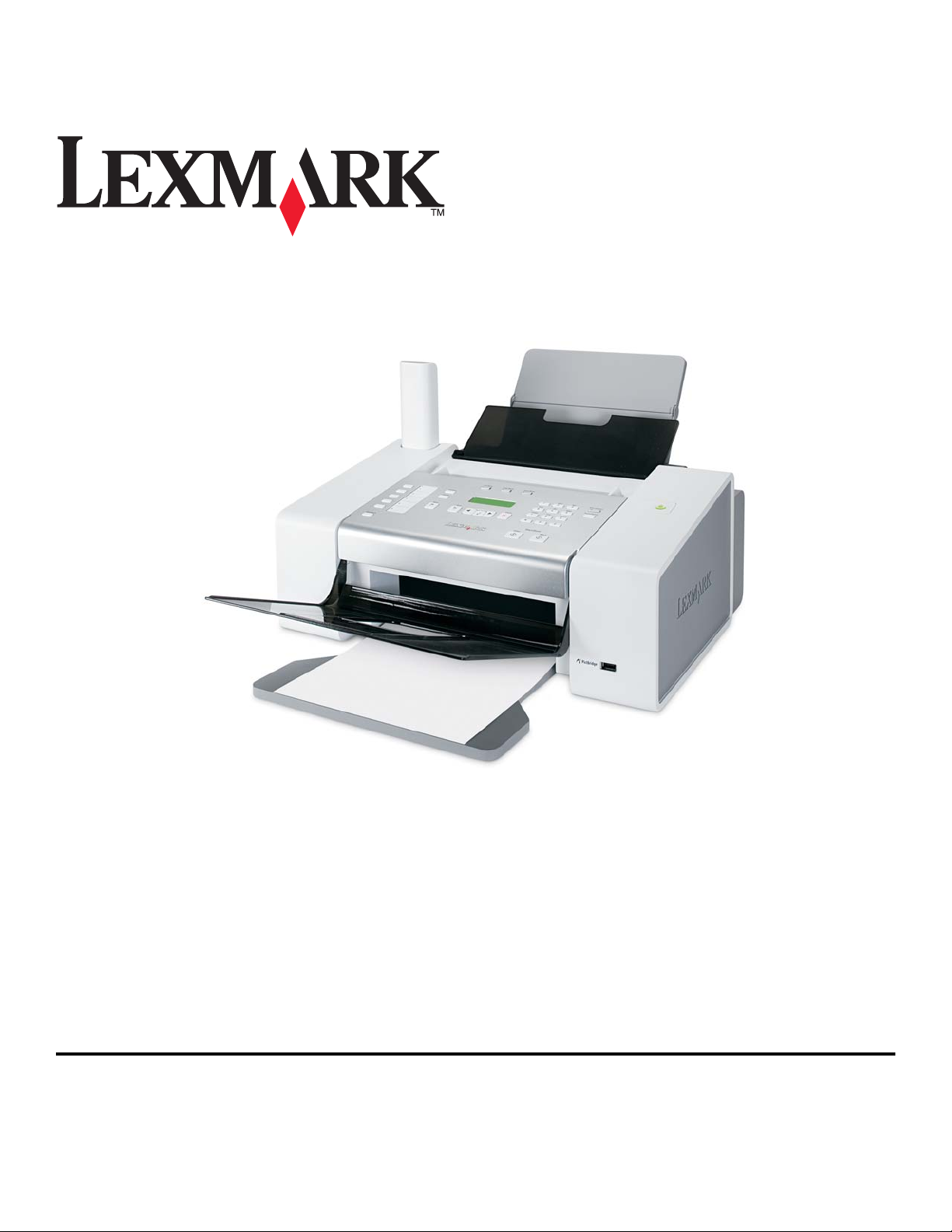
Guide de l'utilisateur de 5000 Series
Mai 2007 www.lexmark.com
Page 2
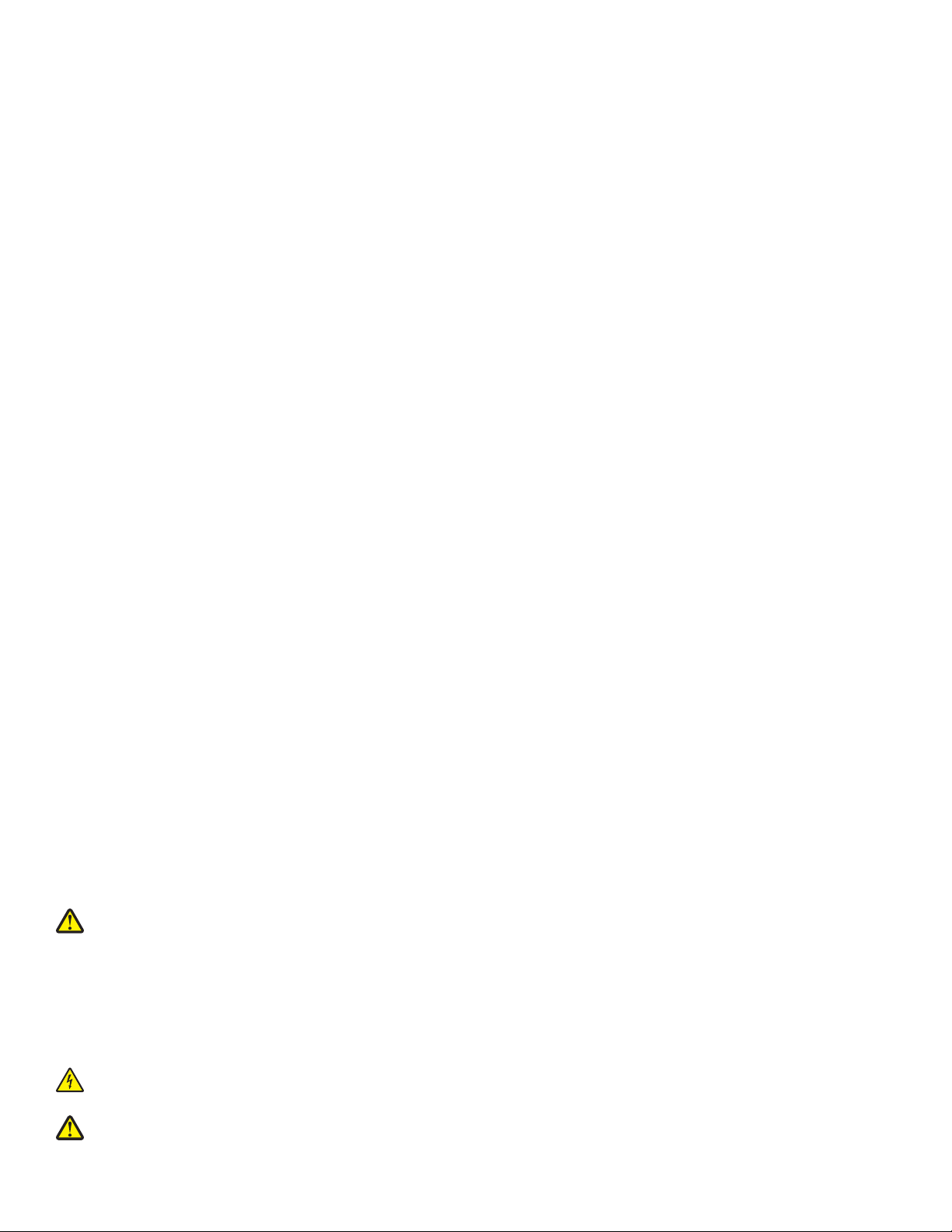
Consignes de sécurité
Utilisez uniquement l'unité et le cordon d'alimentation fournis avec ce produit ou l'unité et le cordon d'alimentation de remplacement
autorisés par le fabricant.
Branchez le cordon d'alimentation à une prise électrique correctement mise à la terre, proche du produit et facile d'accès.
ATTENTION : Abstenez-vous de tordre, de plier, d'écraser le câble d'alimentation ou de poser des objets lourds dessus. Ne le
soumettez pas à une usure ou une utilisation abusive. Ne le coincez pas entre des objets tels que des meubles et des murs. Une
mauvaise utilisation du câble d'alimentation risque d'entraîner un incendie ou un choc électrique. Vérifez régulièrement que le câble
d'alimentation ne présente pas des signes de mauvaise utilisation. Avant de l'examiner, débranchez-le de la prise électrique.
Pour toute intervention ou réparation autre que celle décrite dans la documentation de l'utilisateur, adressez-vous à un technicien qualifié.
Ce produit a été conçu, testé et approuvé pour répondre à des normes de sécurité globales strictes avec l'utilisation de composants
Lexmark spécifiques. Les fonctions de sécurité de certains composants peuvent ne pas être évidentes. Lexmark n'est pas responsable
de l'utilisation d'autres pièces de rechange.
ATTENTION : N’utilisez pas la fonction de télécopie lors d’un orage. N’installez pas ce produit, ne procédez à aucun branchement
(cordon d’alimentation, téléphone, etc.) et n’utilisez pas la fonction de télécopie en cas d’orage.
ATTENTION : L'écouteur du récepteur peut attirer les broches, agrafes ou autres objets métalliques. Ne placez pas le récepteur à
proximité de ces objets et vérifiez-le avant de l'utiliser.
CONSERVEZ PRECIEUSEMENT CES CONSIGNES.
Page 3
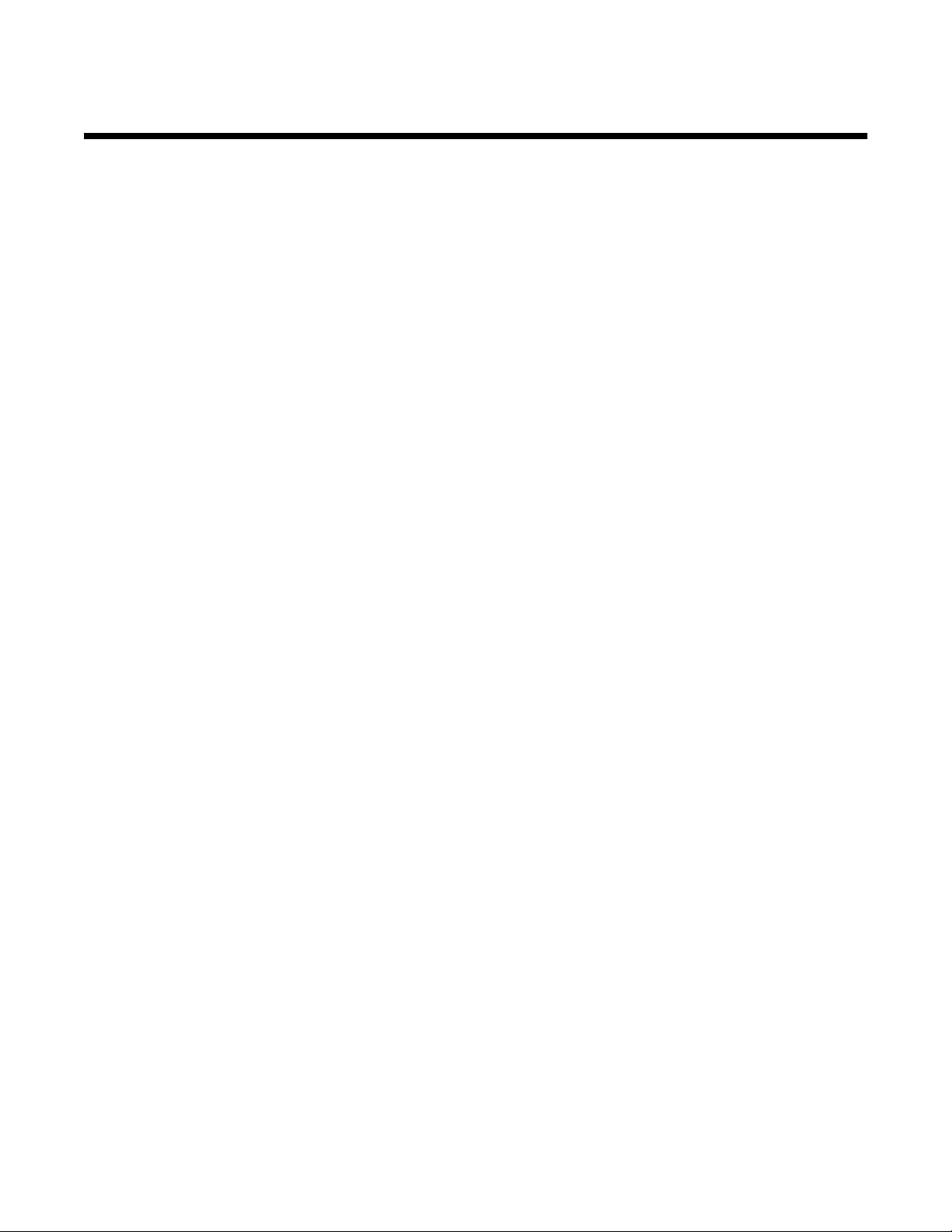
Contenu
Consignes de sécurité...................................................................................................2
Recherche d'informations complémentaires..............................................................9
Recherche d'informations sur l'imprimante..........................................................................................9
Avis sur le système d'exploitation......................................................................................................12
Installation de l'imprimante.........................................................................................13
Vérification du contenu de l'emballage..............................................................................................13
Présentation des composants de l'imprimante..................................................................................14
Préparation de l'imprimante pour l'envoi de télécopies.....................................................................16
Sélection d'une connexion de télécopie ..................................................................................................... 16
Utilisation d'un adaptateur de ligne téléphonique....................................................................................... 17
Connexion directe à une prise téléphonique murale ..................................................................................20
Connexion directe à une prise téléphonique murale allemande ................................................................ 21
Connexion à un téléphone.......................................................................................................................... 22
Connexion à un répondeur.........................................................................................................................23
Connexion à un ordinateur équipé d'un modem......................................................................................... 24
Utilisation d'un service de téléphone numérique ........................................................................................ 25
Présentation du panneau de commandes.........................................................................................26
Utilisation du panneau de commandes ...................................................................................................... 26
Enregistrement de paramètres................................................................................................................... 29
Présentation du menu Paramètres............................................................................................................. 30
Installation d'un panneau de commandes dans une autre langue .............................................................31
Installation du logiciel de l'imprimante...............................................................................................32
Présentation du logiciel de l'imprimante............................................................................................32
Activation ou désactivation des messages sonores d'impression.....................................................35
Informations de sécurité....................................................................................................................35
Chargement de papier et de documents originaux..................................................36
Chargement du papier.......................................................................................................................36
Utilisation du détecteur automatique de type de papier....................................................................36
Chargement d'enveloppes.................................................................................................................37
Chargement d'étiquettes...................................................................................................................37
Chargement de cartes de vœux, fiches, cartes photo et cartes postales.........................................38
Chargement de transparents.............................................................................................................38
Chargement de transferts sur tissu...................................................................................................38
Chargement du papier au format personnalisé.................................................................................39
Chargement de papier continu..........................................................................................................39
3
Page 4
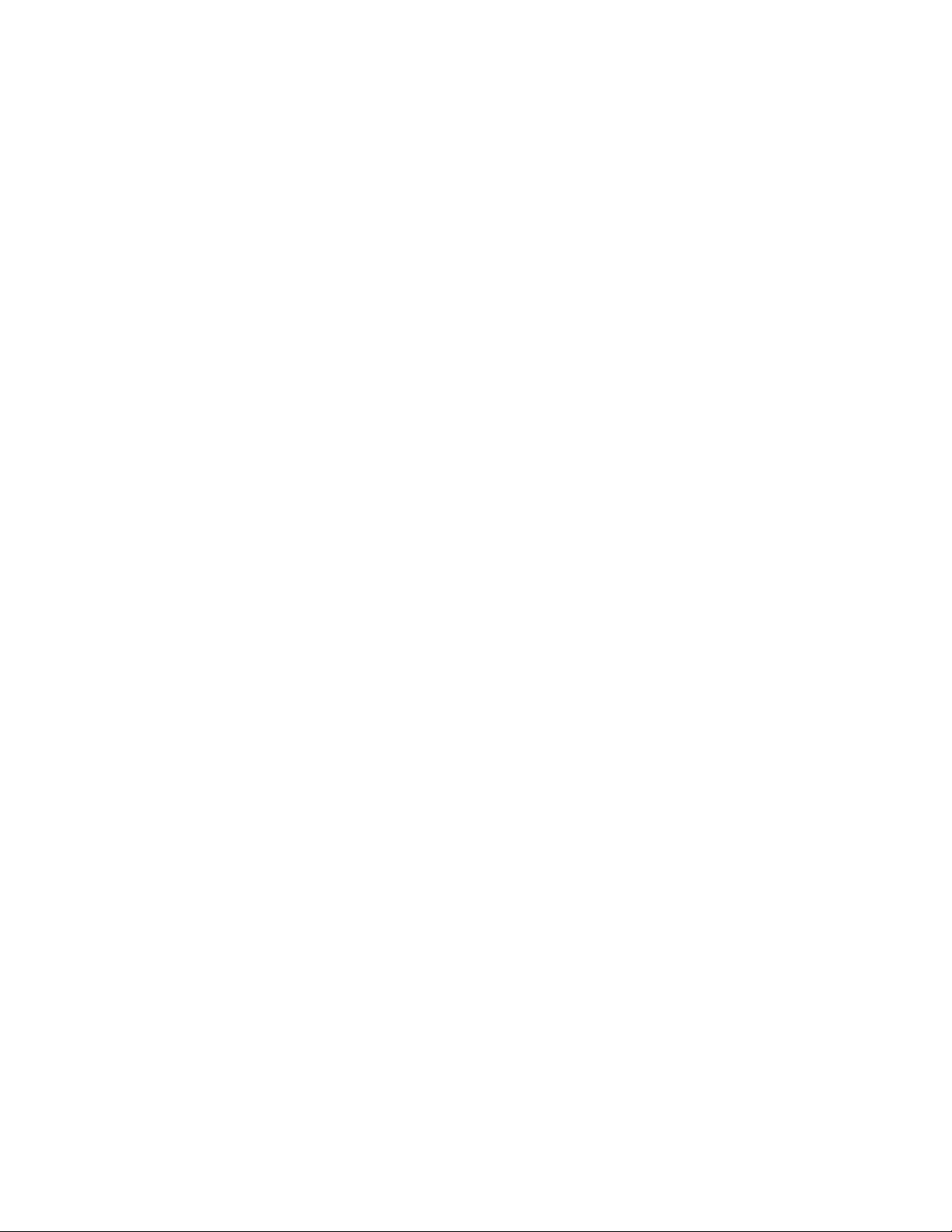
Chargement de documents originaux dans le dispositif d'alimentation automatique de
documents (DAAD)........................................................................................................................40
Envoi d'une télécopie à l'aide du panneau de commandes.....................................41
Envoi d'une télécopie à partir du panneau de commandes...............................................................42
Composition d'un numéro de télécopieur à l'aide du panneau de commandes .........................................42
Envoi d'une télécopie à partir du panneau de commandes........................................................................43
Envoi d'une télécopie en entendant la tonalité de la ligne téléphonique (Composition avec
téléphone raccroché) à l'aide du panneau de commandes ................................................................... 43
Envoi d'une télécopie à diffusion générale à une heure programmée ....................................................... 43
Réception d'une télécopie à partir du panneau de commandes.......................................................44
Réception automatique d'une télécopie à l'aide du panneau de commandes............................................44
Configuration d'un code de réponse manuel à l'aide du panneau de commandes.................................... 44
Réception manuelle de télécopies..............................................................................................................45
Utilisation de la fonction de présentation du numéro à partir du panneau de commandes........................45
Réception d'une télécopie avec un répondeur à l'aide du panneau de commandes .................................46
Transfert de télécopies à l'aide du panneau de commandes............................................................46
Utilisation du carnet d'adresses du panneau de commandes...........................................................47
Personnalisation des paramètres de télécopie à l'aide du panneau de commandes........................48
Présentation du menu Télécopie................................................................................................................ 48
Configuration des boutons Mémoire à l'aide du panneau de commandes................................................. 49
Configuration d'un en-tête de télécopie à l'aide du panneau de commandes............................................ 49
Configuration d'un pied de page de télécopie à l'aide du panneau de commandes ..................................50
Blocage des télécopies indésirables à l'aide du panneau de commandes ................................................51
Blocage des paramètres de télécopie contre toute modification indésirable à l'aide du panneau de
commandes............................................................................................................................................ 52
Configuration d'un préfixe de composition à l'aide du panneau de commandes........................................52
Sélection d’une sonnerie spéciale à l'aide du panneau de commandes....................................................53
Définition du nombre de sonneries avant réception automatique d'une télécopie à l'aide du panneau
de commande ........................................................................................................................................53
Modification du modèle d'ID appelant à l'aide du panneau de commandes............................................... 54
Impression des rapports d'activité de télécopie à l'aide du panneau de commandes.......................54
Annulation d'une télécopie après le chargement d'un document à l'aide du panneau de
commandes...................................................................................................................................55
Envoi par télécopie à l'aide de l'ordinateur...............................................................56
Envoi d’une télécopie à l'aide du logiciel...........................................................................................56
Réception d'une télécopie à l'aide de l'ordinateur.............................................................................56
Réception automatique d'une télécopie à l'aide de l'ordinateur ................................................................. 56
Configuration d'un code de réponse manuel à l'aide de l'ordinateur..........................................................57
Utilisation de la fonction de présentation du numéro à partir du logiciel .................................................... 57
Réception d'une télécopie avec un répondeur à l'aide de l'ordinateur ....................................................... 57
Transfert de télécopies......................................................................................................................58
Utilisation du carnet d'adresses de l'ordinateur.................................................................................58
Personnalisation des paramètres de télécopie à l'aide de l'ordinateur.............................................59
4
Page 5
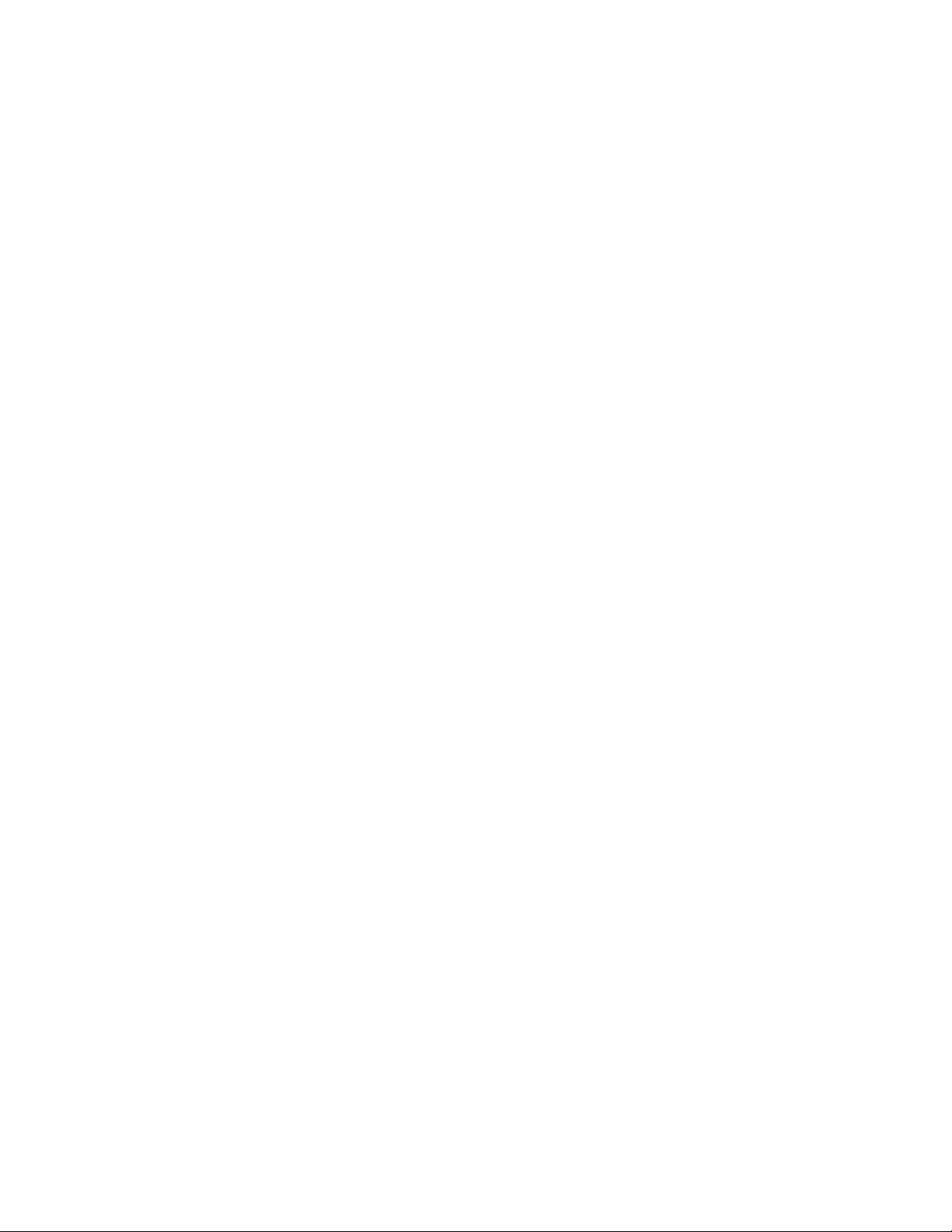
Personnalisation des paramètres à l'aide de l'Utilitaire de configuration du télécopieur ............................ 59
Activation de la fonction Réponse auto ...................................................................................................... 62
Configuration des boutons Mémoire à l'aide de l'ordinateur....................................................................... 62
Création d'une page de garde de télécopie à l'aide du logiciel Productivity Studio.................................... 62
Blocage des télécopies indésirables .......................................................................................................... 62
Utilisation du logiciel Solutions de télécopie...............................................................................................63
Configuration d'un préfixe de composition .................................................................................................64
Sélection d'une sonnerie distinctive ........................................................................................................... 64
Définition du nombre de sonneries avant réception automatique d'une télécopie ..................................... 65
Définition d'une liste de composition abrégée ............................................................................................ 65
Préparation pour l'envoi de télécopie en amont d'un PBX .........................................................................66
Impression de rapports d'activité de télécopie..................................................................................66
Impression....................................................................................................................67
Impression de documents de base...................................................................................................67
Impression d'un document .........................................................................................................................67
Impression d'une page Web....................................................................................................................... 67
Impression de photos ou d'images à partir d'une page Web...................................................................... 68
Impression de plusieurs copies d'un document.......................................................................................... 68
Impression des deux côtés du papier......................................................................................................... 69
Assemblage de copies ............................................................................................................................... 69
Impression de plusieurs pages sur une feuille (Tout sur une page)...........................................................70
Suspension de l'impression de documents ................................................................................................70
Annulation de tâches d’impression............................................................................................................. 70
Impression de documents originaux..................................................................................................70
Choix de types de papier spéciaux compatibles ........................................................................................ 70
Impression d'enveloppes............................................................................................................................ 71
Impression de cartes de vœux, fiches, cartes photo et cartes postales.....................................................71
Impression d'un document en tant qu'affiche .............................................................................................72
Impression d'une affiche.............................................................................................................................72
Impression d'un livret..................................................................................................................................72
Assemblage d'un livret ...............................................................................................................................73
Impression de transferts sur tissu............................................................................................................... 73
Impression sur du papier personnalisé....................................................................................................... 74
Impression de transparents........................................................................................................................74
Impression sur du papier continu ...............................................................................................................74
Filigrane......................................................................................................................................................74
Changement des paramètres de l'imprimante...................................................................................75
Enregistrement et suppression de paramètres d'impression ..................................................................... 75
Restauration des paramètres d'origine du logiciel de l'imprimante ............................................................75
Restauration des paramètres d'origine de l'imprimante ............................................................................. 75
Copie.............................................................................................................................77
Réalisation d'une copie.....................................................................................................................77
Réglage de la qualité des copies......................................................................................................77
Eclaircissement ou assombrissement d'une copie............................................................................78
5
Page 6
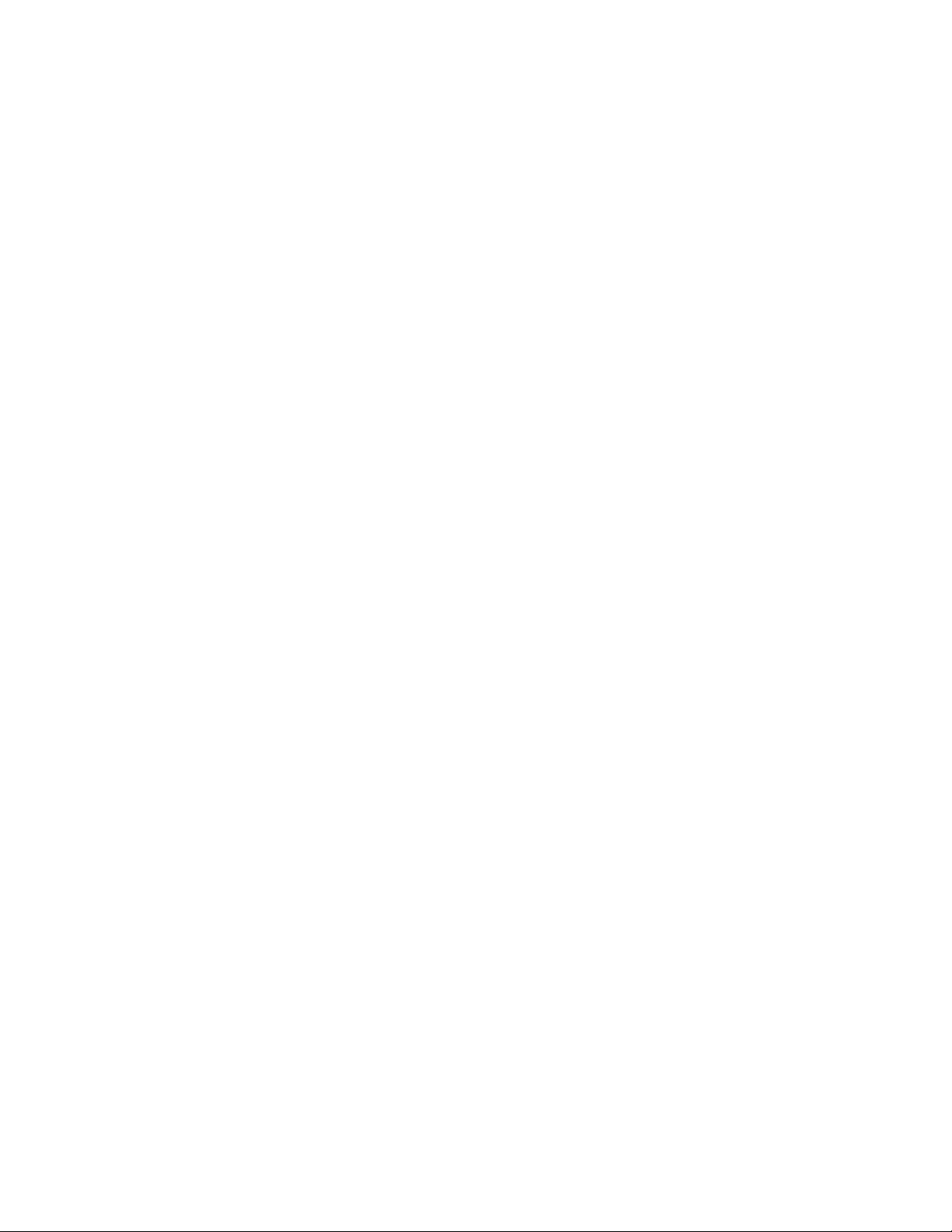
Copie de plusieurs pages sur une seule page à l'aide du panneau de commandes........................78
Assemblage de copies à l'aide du panneau de commandes............................................................78
Agrandissement ou réduction d'une image.......................................................................................79
Présentation du menu Copie.............................................................................................................79
Annulation d'une copie après le chargement d'un document............................................................80
Numérisation................................................................................................................81
Numérisation à l'aide du panneau de commandes...........................................................................81
Numérisation d'un document...................................................................................................................... 81
Présentation du menu Numériser............................................................................................................... 81
Numérisation vers un ordinateur installé en réseau ................................................................................... 82
Numérisation à l'aide de l'ordinateur uniquement..............................................................................82
Numérisation d'un document à l'aide de l'ordinateur.................................................................................. 82
Numérisation de texte pour modification à l'aide de l'ordinateur ................................................................82
Numérisation d'images pour modification................................................................................................... 83
Création d'un PDF à partir d'un document numérisé..................................................................................83
Personnalisation des paramètres de numérisation à l'aide de l'ordinateur ................................................ 84
Enregistrement d'une image numérisée sur l'ordinateur ............................................................................ 84
Modification des paramètres de numérisation de Lexmark Productivity Studio .........................................85
Ajout d'un fichier à un message électronique............................................................................................. 85
Ajout d'une nouvelle image numérisée à un message électronique ..........................................................85
Numérisation de documents ou d'images pour un envoi par email............................................................ 86
Modification des préférences de l'écran Email de Lexmark Productivity Studio ........................................ 86
Annulation d'une numérisation..........................................................................................................86
Traitement des photos................................................................................................87
Extraction et gestion de photos.........................................................................................................87
Insertion d'un lecteur flash.......................................................................................................................... 87
Connexion d'un appareil photo compatible PictBridge............................................................................... 88
Présentation du menu PictBridge............................................................................................................... 88
Transfert de toutes les photos d'un CD ou d'un lecteur flash à l'aide de l'ordinateur................................. 90
Transfert des photos sélectionnées d'un CD ou d'un lecteur flash à l'aide de l'ordinateur.........................90
Modification des préférences de fichiers temporaires de Lexmark Productivity Studio.............................. 91
Modification des préférences de fichiers parcourus de Lexmark Productivity Studio.................................91
Modification des préférences de la bibliothèque de Lexmark Productivity Studio...................................... 91
Modification des paramètres de transfert de Lexmark Productivity Studio................................................. 91
Retouche de photos..........................................................................................................................92
Cadrage d'une photo .................................................................................................................................. 92
Rotation d'une photo ..................................................................................................................................92
Modification de la résolution et du format d'une photo............................................................................... 92
Application des options de correction automatique en un clic à une photo................................................ 93
Réduction de l'effet yeux rouges sur une photo ......................................................................................... 93
Application d'un effet de flou à une photo ou amélioration de sa netteté................................................... 93
Amélioration d'une photo............................................................................................................................ 94
Modification de la teinte / saturation d'une photo ....................................................................................... 94
6
Page 7
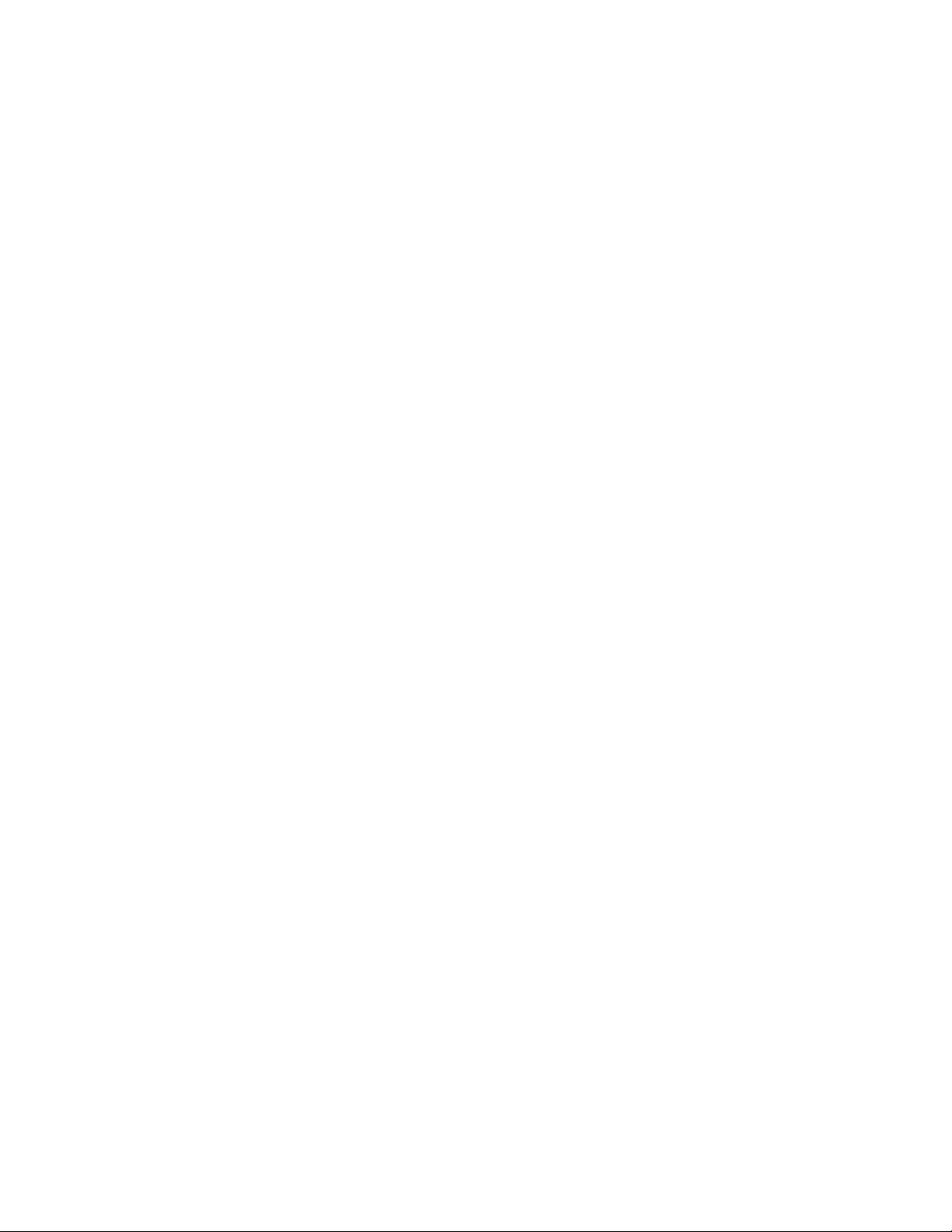
Modification de la valeur gamma d'une photo ou d'une image................................................................... 94
Suppression des imperfections d'une photo............................................................................................... 95
Modification du paramètre Contraste/Luminosité d'une photo ................................................................... 95
Application d'un effet de couleur à une photo ............................................................................................95
Modification du paramètre Exposition d'une photo.....................................................................................95
Suppression des motifs ondulés des photos numérisées, magazines ou journaux ................................... 96
Impression de photos........................................................................................................................96
Impression de photos d'un CD ou d'un lecteur flash à l'aide de l'ordinateur ..............................................96
Affichage/Impression de photos à partir du logiciel Productivity Studio .....................................................97
Impression de lots de photos......................................................................................................................97
Création de cartes de vœux photographiques ........................................................................................... 97
Utilisation d'un appareil photo numérique compatible PictBridge pour contrôler l'impression de
photos .................................................................................................................................................... 98
Création et affichage d'un diaporama................................................................................................99
Connexion de l'imprimante à un réseau..................................................................100
Présentation de l'utilisation en réseau.............................................................................................100
Recherche de votre adresse MAC..................................................................................................100
Partage d'une imprimante dans un environnement Windows.........................................................100
Recherche d'un serveur d'impression/d'une imprimante situé(e) sur un sous-réseau distant........101
Impression IP directe.......................................................................................................................101
Exécution d'un ping sur l'imprimante...............................................................................................101
Maintenance de l'imprimante....................................................................................103
Retrait d'une cartouche usagée.......................................................................................................103
Installation des cartouches..............................................................................................................104
Utilisation de cartouches recyclées.................................................................................................106
Utilisation de véritables cartouches de marque Lexmark................................................................106
Alignement de cartouches...............................................................................................................106
Nettoyage des buses des cartouches.............................................................................................106
Essuyage des buses et des contacts des cartouches.....................................................................107
Conservation des cartouches..........................................................................................................108
Nettoyage de la cellule du scanner et du rouleau blanc..................................................................108
Nettoyage de l'extérieur de l'imprimante.........................................................................................109
Commande de consommables........................................................................................................110
Commande de cartouches .......................................................................................................................110
Commandes de papier et d'autres consommables .................................................................................. 110
Dépannage..................................................................................................................112
Dépannage lié à l'installation...........................................................................................................112
Dépannage lié à la télécopie...........................................................................................................117
Dépannage lié aux bourrages et aux problèmes d'alimentation papier...........................................125
7
Page 8
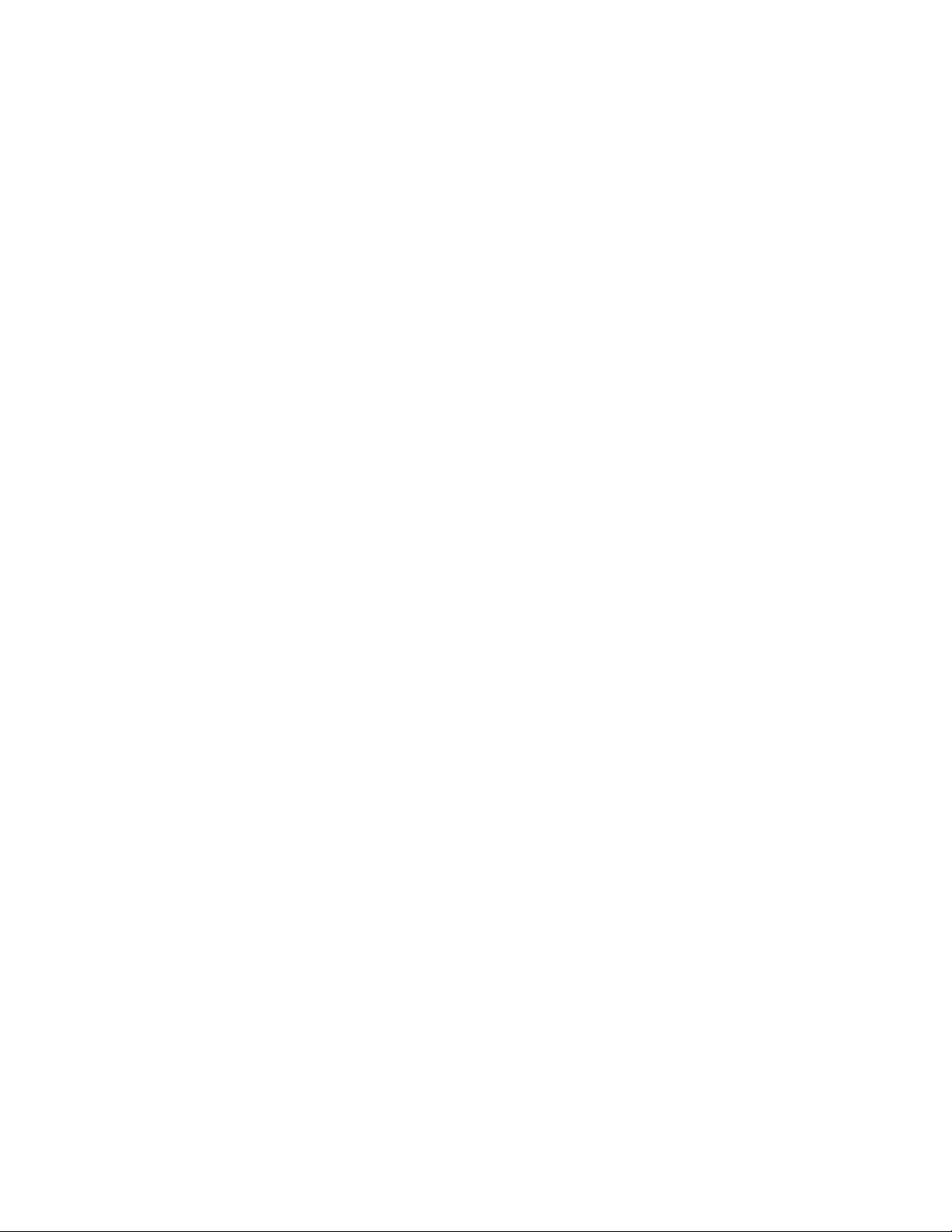
Dépannage lié à l'impression..........................................................................................................128
Dépannage lié à la copie.................................................................................................................147
Dépannage lié à la numérisation.....................................................................................................149
Messages d'erreur sur l'affichage de l'imprimante..........................................................................152
Des messages d'erreur s'affichent à l'écran de l'ordinateur............................................................158
Avis.............................................................................................................................161
Informations sur le produit...............................................................................................................161
Avis sur l'édition...............................................................................................................................161
Consommation électrique................................................................................................................163
Index............................................................................................................................169
8
Page 9
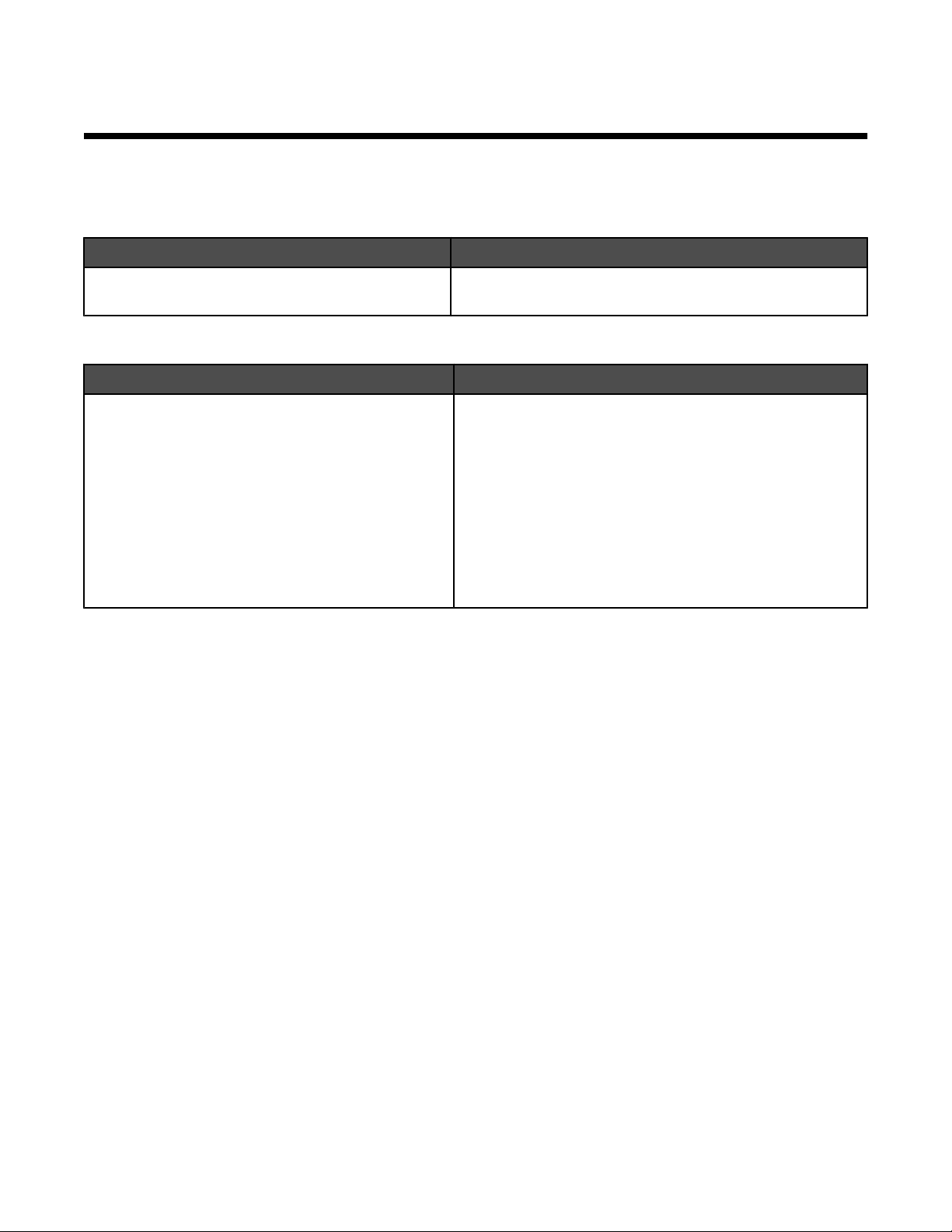
Recherche d'informations complémentaires
Recherche d'informations sur l'imprimante
Feuille d'installation rapide
Description Emplacement
La feuille d'installation rapide fournit des instructions
sur l'installation du matériel et du logiciel.
Guide de l'utilisateur
Description Emplacement
Le Guide de l'utilisateur fournit des instructions sur
l'installation du matériel et des logiciels (sur des
systèmes d'exploitation Windows), ainsi que des
instructions relatives à l'utilisation de l'imprimante.
Remarque : Si votre imprimante prend en charge les
systèmes d'exploitation Macintosh, reportez-vous à
l'aide de Mac :
1 Dans la fenêtre du Finder, double-cliquez sur le
dossier Lexmark 5000 Series.
2 Double-cliquez sur l'icône Aide de l'imprimante.
Vous trouverez ce document dans le carton de l'imprimante
ou sur le site Web de Lexmark : www.lexmark.com.
Vous trouverez ce document dans le carton de l'imprimante
ou sur le site Web de Lexmark : www.lexmark.com.
9
Page 10
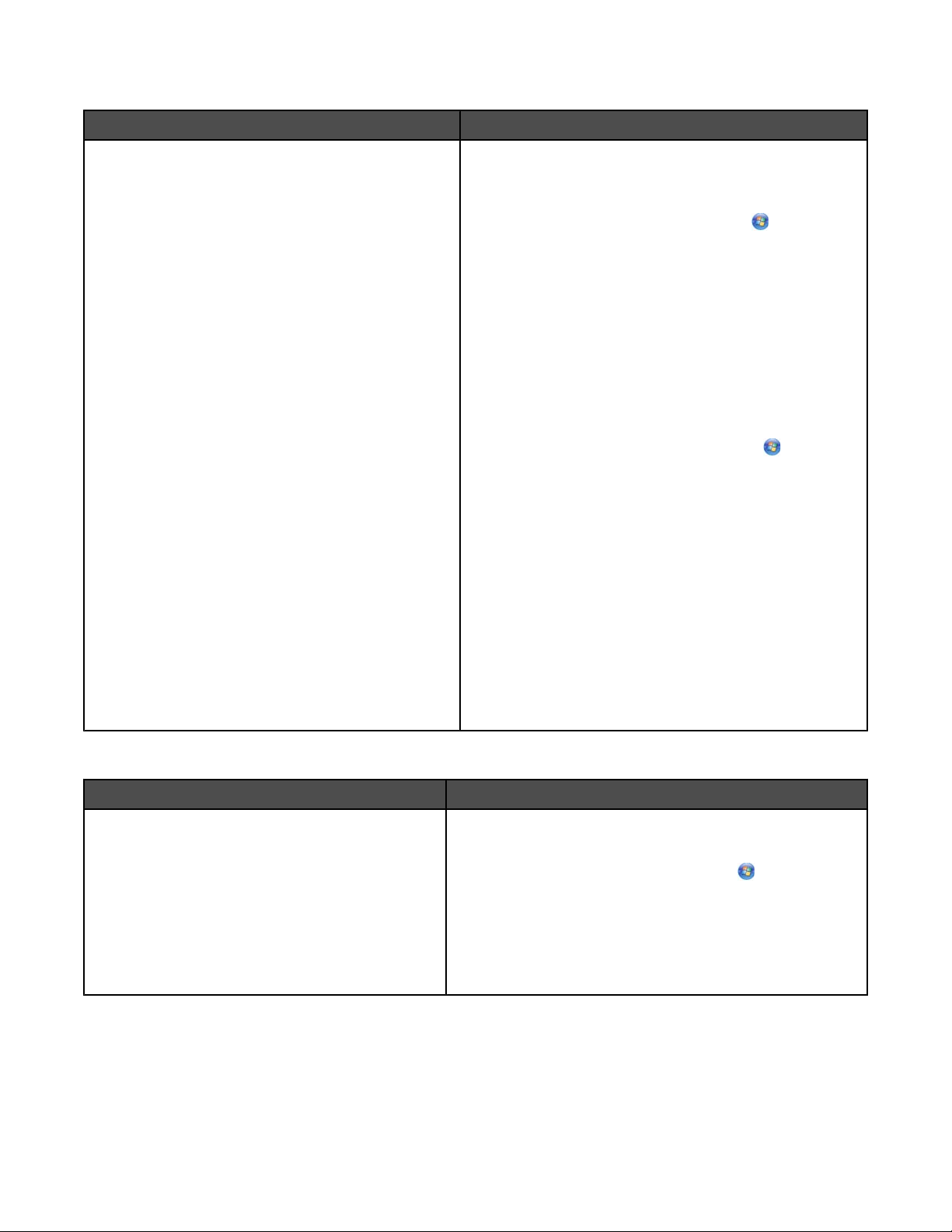
Guide de l'utilisateur : version complète
Description Emplacement
Le Guide de l'utilisateur : version complète fournit des
instructions sur l'utilisation de l'imprimante et d'autres
informations, notamment :
• Utilisation du logiciel (sur des systèmes d'exploi-
tation Windows)
• Chargement du papier
• Impression
• Traitement des photos
• Numérisation (si prise en charge par votre impri-
mante)
• Réalisation de copies (si prise en charge par votre
imprimante)
• Envoi de télécopies (si prise en charge par votre
imprimante)
• Maintenance de l'imprimante
• Connexion de l'imprimante à un réseau (si prise
en charge par votre imprimante)
• Dépannage de problèmes d'impression, de copie,
de numérisation, d'envoi de télécopies, de
bourrages papier et d'alimentation incorrecte
Remarque : Si votre imprimante prend en charge les
systèmes d'exploitation Macintosh, reportez-vous à
l'aide de Mac :
1 Dans la fenêtre du Finder, double-cliquez sur le
dossier Lexmark 5000 Series.
2 Double-cliquez sur l'icône Aide de l'imprimante.
Lorsque vous installez le logiciel de l'imprimante, le Guide
de l'utilisateur : version complète est installé.
1 Effectuez l'une des opérations suivantes :
• Sous Windows Vista, cliquez sur .
• Sous Windows XP et les versions antérieures,
cliquez sur Démarrer.
2 Cliquez sur Programmes ou Tous les
programmes Lexmark 5000 Series.
3 Cliquez sur Guide de l’utilisateur.
Si le lien vers le Guide de l'utilisateur n'est pas présent sur
votre bureau, procédez comme suit :
1 Insérez le CD.
L'écran d'installation s'affiche.
Remarque : Si nécessaire, cliquez sur
programmes Exécuter. Sous Windows XP et les
versions antérieures, cliquez sur Démarrer
Exécuter, puis saisissez D:\setup, où D correspond
à la lettre associée à votre lecteur de CD-ROM.
Tous les
2 Cliquez sur Documentation.
3 Cliquez sur Voir le Guide de l'utilisateur (y compris
les informations de dépannage sur l'installation).
4 Cliquez sur Oui.
Une icône du Guide de l'utilisateur apparaît sur votre
bureau et le Guide de l'utilisateur : version complète
s'affiche sur l'écran.
Vous trouverez ce document sur le site Web de Lexmark :
www.lexmark.com.
Centre de solutions Lexmark
Description Emplacement
Le logiciel Centre de solutions Lexmark est inclus
sur votre CD. Il est installé avec les autres logiciels,
si votre imprimante est connectée à un ordinateur.
Pour accéder au Centre de solutions Lexmark :
1 Effectuez l'une des opérations suivantes :
• Sous Windows Vista, cliquez sur .
• Sous Windows XP et les versions antérieures,
cliquez sur Démarrer.
2 Cliquez sur Programmes ou Tous les
programmes Lexmark 5000 Series.
3 Sélectionnez Centre de solutions Lexmark.
10
Page 11
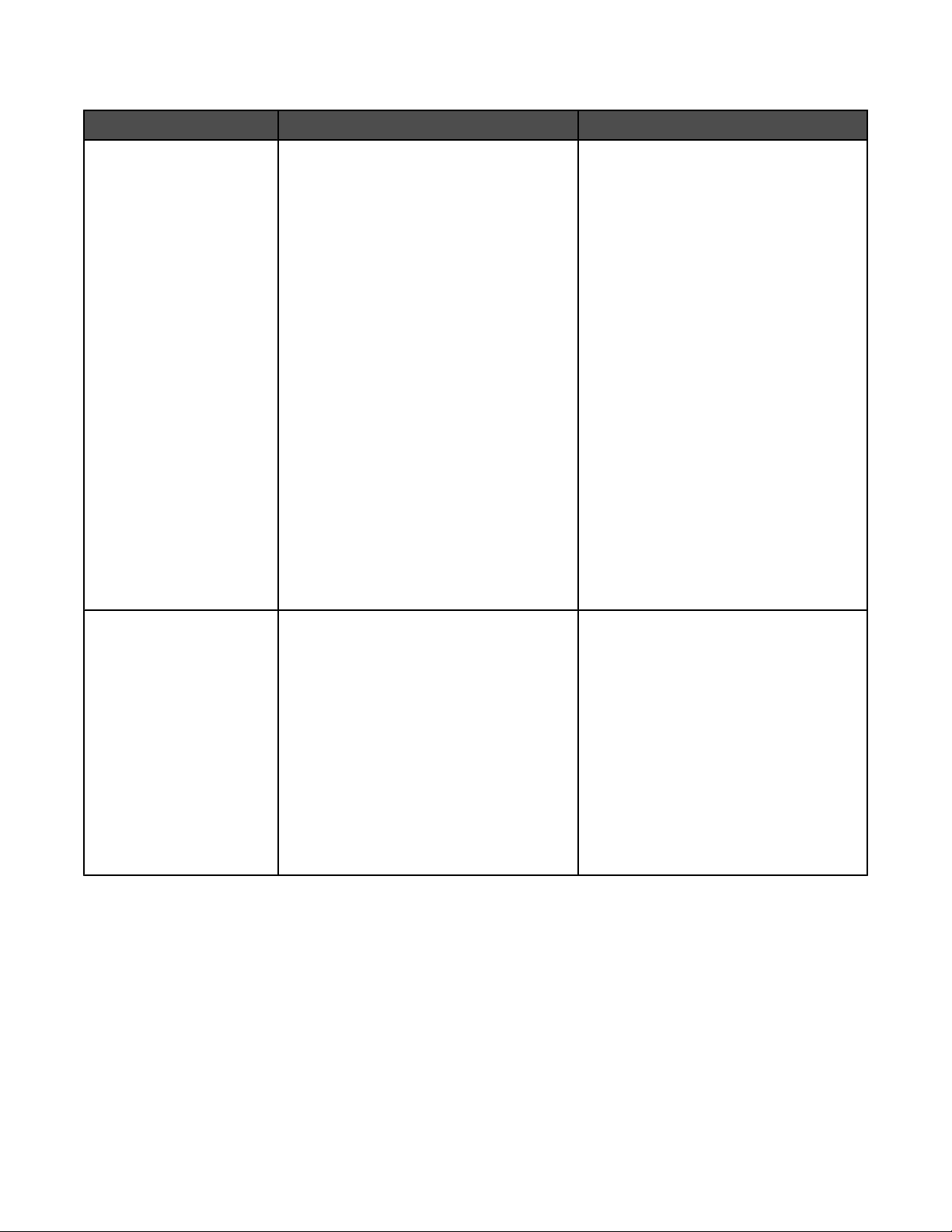
Assistance clientèle
Description Emplacement (Amérique du Nord) Emplacement (reste du monde)
Assistance téléphonique
Composez le :
• Etats-Unis : 1-800-332-4120
Du lundi au vendredi (de 8h à 23h, côte
est des Etats-Unis)
Le samedi (de 12h à 18h, côte est des
Etats-Unis)
• Canada : 1-800-539-6275
Anglais du lundi au vendredi (de 8 h à
23 h, côte est des Etats-Unis)
Le samedi (de 12h à 18h, côte est des
Etats-Unis)
Français du lundi au vendredi (de 9 h
à 19 h, côte est des Etats-Unis)
• Mexique : 01-800-253-9627
Du lundi au vendredi (de 8h à 20h, côte
est des Etats-Unis)
Remarque : Les numéros de téléphone et
les heures d'ouverture peuvent changer
sans préavis. Pour les numéros de
téléphones les plus récents, consultez la
déclaration de garantie imprimée fournie
avec votre imprimante.
Les numéros de téléphone et les heures
d'ouverture peuvent varier d'un pays à
l'autre.
Visitez notre site Web :
www.lexmark.com. Sélectionnez un
pays ou une région, puis cliquez sur le
lien Support technique.
Remarque : Pour plus d'informations sur
comment contacter Lexmark, consultez
la garantie imprimée fournie avec votre
imprimante.
Support par e-mail
Pour obtenir un support par e-mail, visitez
notre site Web : www.lexmark.com.
1 Sélectionnez Support technique.
2 Cliquez sur Technical Support.
3 Sélectionnez la famille de votre impri-
mante.
4 Sélectionnez le modèle de l'impri-
mante.
5 Dans la section Support Tools, cliquez
sur e-Mail Support.
6 Remplissez le formulaire, puis cliquez
sur Submit Request.
Le support par e-mail varie d'un pays à
l'autre et peut ne pas être disponible dans
certains pays.
Visitez notre site Web :
www.lexmark.com. Sélectionnez un
pays ou une région, puis cliquez sur le
lien Support technique.
Remarque : Pour plus d'informations sur
comment contacter Lexmark, consultez
la garantie imprimée fournie avec votre
imprimante.
11
Page 12
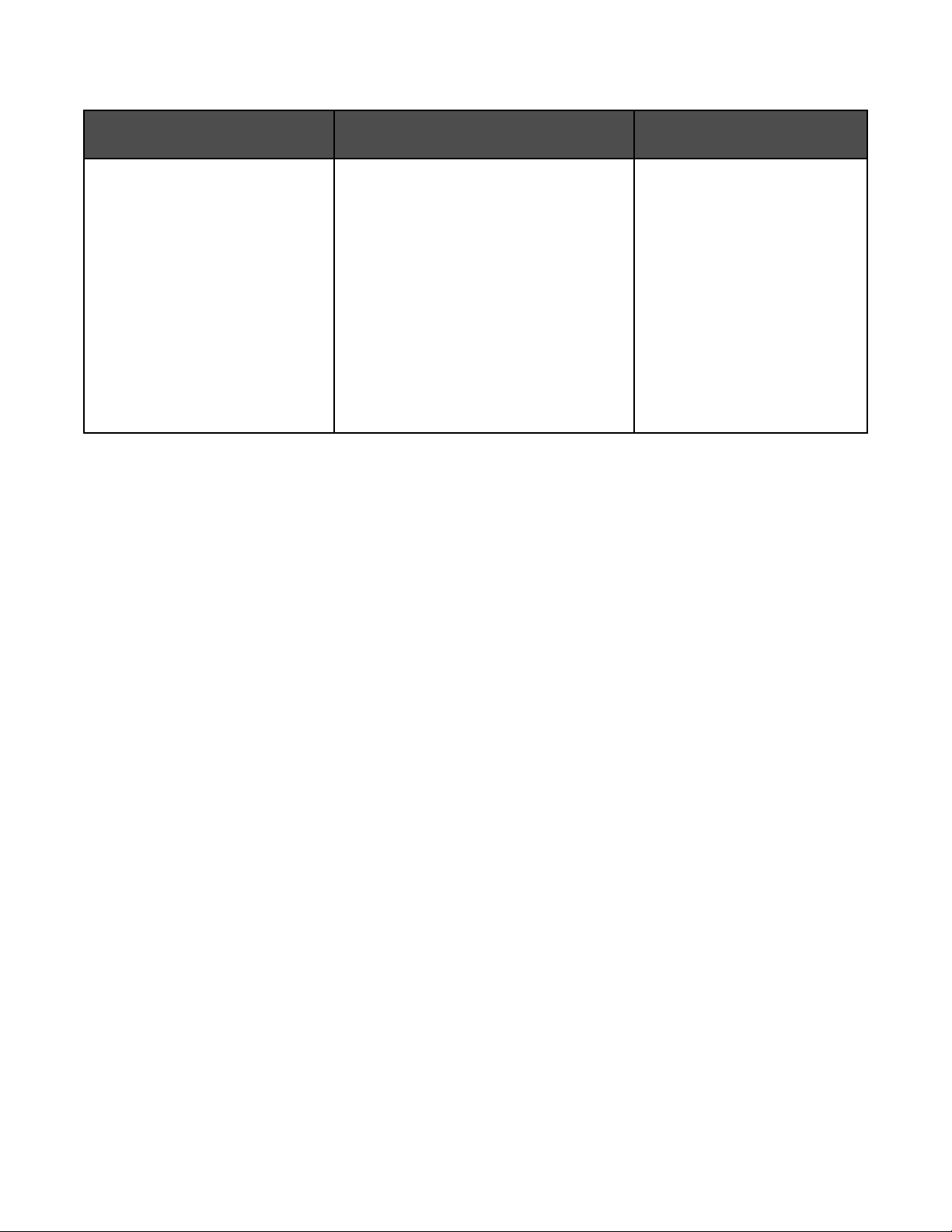
Garantie limitée
Description Emplacement (Etats-Unis) Emplacement (reste du
monde)
Informations de garantie limitée
Lexmark International, Inc. garantit
que cette imprimante sera exempte
de défauts de fabrication pour une
période 12 mois à compter de la
date d'achat initiale.
Pour consulter les clauses et conditions de
cette garantie limitée, reportez-vous à la
Déclaration de garantie limitée fournie
avec l'imprimante ou contactez Lexmark à
l'adresse suivante : www.lexmark.com.
1 Sélectionnez Support technique.
Les informations de garantie
varient d'un pays à l'autre.
Reportez-vous à la garantie
imprimée fournie avec votre
imprimante.
2 Cliquez sur Garanties et remplace-
ments.
3 Dans la section Garantie limitée
Lexmark, cliquez sur Imprimantes à
jet d'encre et Tout en Un.
4 Parcourez la page Web pour consulter
la garantie.
Notez les informations suivantes (fournies sur la facture du magasin et à l'arrière de l'imprimante) et ayez-les à
portée de main lorsque vous nous contactez pour que nous puissions vous servir plus rapidement :
• Numéro de type de machine
• Numéro de série
• Date d'achat
• Magasin d'achat
Avis sur le système d'exploitation
Toutes les fonctions et fonctionnalités dépendent du système d'exploitation. Pour consulter des descriptions
complètes :
• Utilisateur Windows : reportez-vous au Guide de l'utilisateur.
• Utilisateur Macintosh : si le produit prend en charge Macintosh, reportez-vous à l'aide de Mac fournie avec le
logiciel de l'imprimante.
12
Page 13
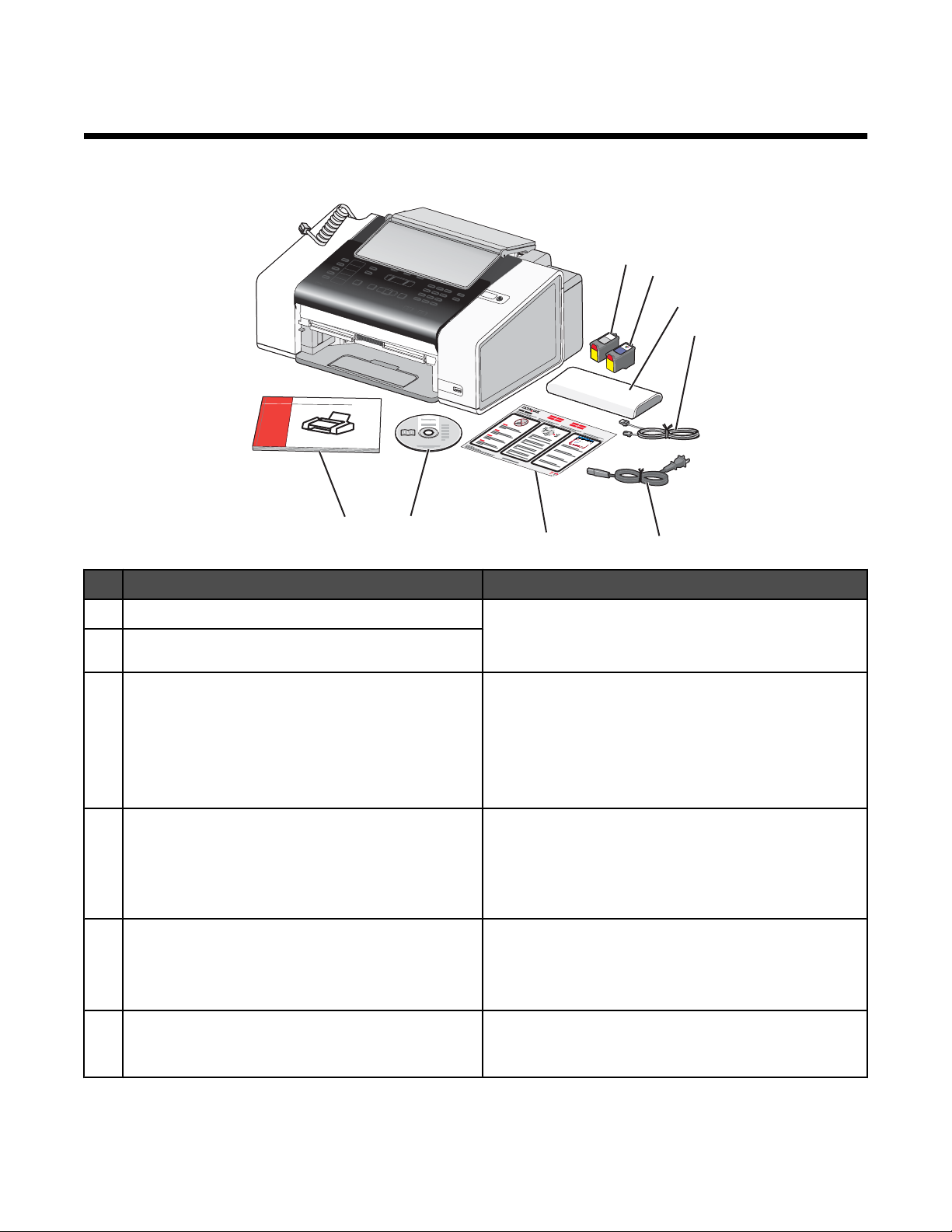
Installation de l'imprimante
Vérification du contenu de l'emballage
1
1
2
3
4
2
3
8
Nom Description
Cartouche noire Cartouches à installer dans l'imprimante.
1
Cartouche couleur
2
Combiné téléphonique
3
7
Remarque : Les combinaisons de cartouches
dépendent du produit acheté.
6
5
• Répondre à des appels entrants
• Ecouter les tonalités du télécopieur lors de l'envoi
d'une télécopie
Remarque : Branchez le câble enroulé situé sur
l'arrière de l'imprimante dans la base du combiné
téléphonique.
Câble téléphonique Utilisé pour l'envoi de télécopies. Pour plus d'informa-
4
tions sur le branchement de ce câble, reportez-vous à
la section « Sélection d'une connexion de télécopie ».
Remarque : Votre câble téléphonique peut être
différent de celui illustré.
Câble d'alimentation Se branche au port d'alimentation électrique situé à
5
l'arrière de l'imprimante.
Remarque : Votre câble d'alimentation peut être
différent de celui illustré.
Feuille d'installation Contient des instructions sur l'installation du logiciel et
6
du matériel de l'imprimante, ainsi que des informations
de dépannage spécifiques à l'installation.
13
Page 14
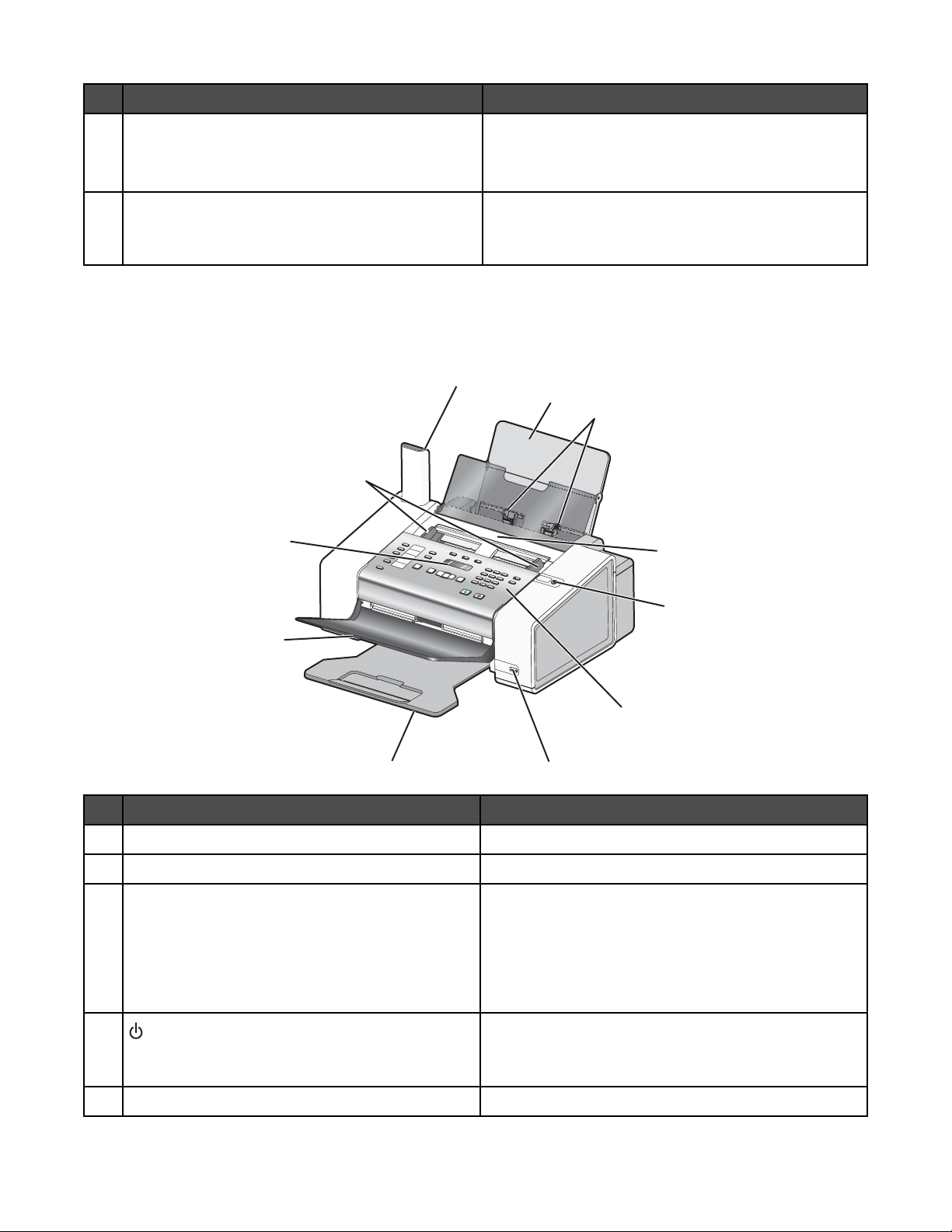
Nom Description
CD du logiciel d'installation
7
• Logiciel d'installation de l'imprimante
• Guide de l'utilisateur au format électronique
• Aide Mac
Guide de l'utilisateur, Mise en route ou Solutions
8
d'installation
Remarque : Le câble USB peut ne pas être fourni.
Livret imprimé faisant office de manuel.
Remarque : Le Guide de l'utilisateur se trouve sur le
CD du logiciel d'installation fourni avec l'imprimante.
Présentation des composants de l'imprimante
11
1
2
10
9
8
3
4
5
7
Utilisez les éléments suivants Pour
Support papier Charger du papier.
1
Guides papier Maintenir le papier bien droit lors de son chargement.
2
Dispositif d'alimentation automatique Envoyer par télécopie, photocopier ou numériser
3
plusieurs pages.
Remarque : Ne placez pas de cartes postales, de
photos, de petits éléments ou de supports trop fins (tels
que des coupures de magazines) dans le dispositif d'alimentation automatique.
4
• Mettre l'imprimante sous et hors tension.
6
• Annuler l'impression, la numérisation, la télécopie
ou la copie en cours.
Panneau de commandes Faire fonctionner l'imprimante.
5
14
Page 15
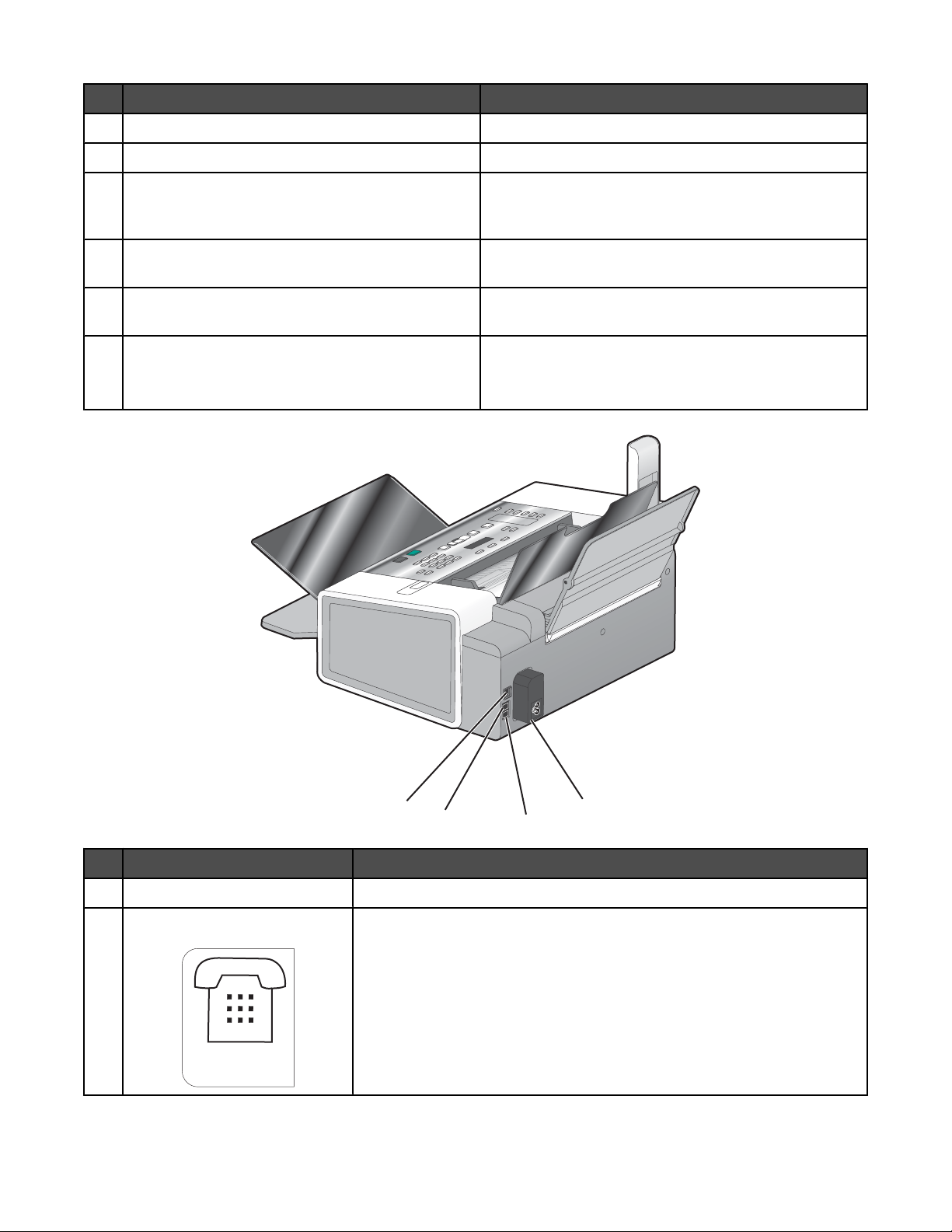
Utilisez les éléments suivants Pour
port PictBridge Connectez un appareil photo compatible PictBridge.
6
Bac de sortie du papier Recevoir le papier à sa sortie.
7
Bac de sortie du dispositif d'alimentation automa-
8
tique
Ecran Afficher les menus, les options, l'état de l'imprimante et
9
Guides papier du dispositif d'alimentation automa-
10
tique
Combiné téléphonique
11
Récupérer le document original après son passage
dans le dispositif d'alimentation automatique de
documents.
les messages.
Placer le papier bien droit lorsque vous l'insérez dans le
DAAD.
• Répondre à un appel entrant.
• Ecouter les tonalités du télécopieur pendant l'envoi
de la télécopie.
1
2
Utilisez les éléments suivants Pour
Port USB Relier l'imprimante à l'ordinateur à l'aide d'un câble USB.
1
2
Port EXT
Raccorder des périphériques supplémentaires (modem télécopieur,
téléphone ou répondeur) à l'imprimante.
Remarques :
3
4
• Retirez la prise pour accéder au port.
• Cette méthode de connexion n'est pas applicable dans tous les pays
ou toutes les régions.
EXT
15
Page 16
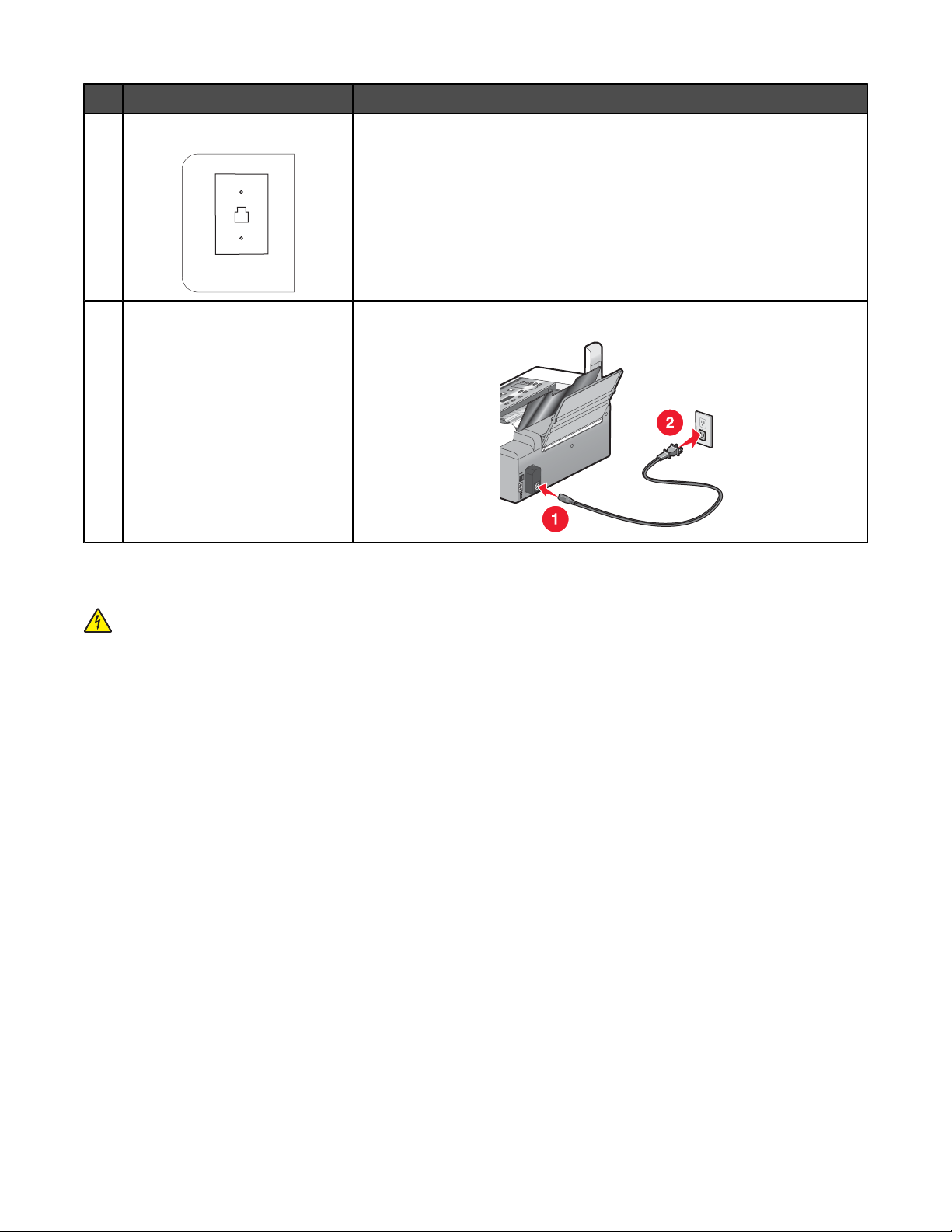
Utilisez les éléments suivants Pour
3
Port LINE
Connecter l'imprimante à une ligne téléphonique active afin d'envoyer des
télécopies et d'en recevoir. L'imprimante doit être connectée à une ligne
téléphonique active pour recevoir des télécopies.
Remarque : Ne connectez pas de dispositifs supplémentaires au port LINE
ni de modems DSL, RNIS (Numéris) ou câble à l'imprimante.
LINE
Unité d'alimentation avec port Connecter l'imprimante à une source d'alimentation.
4
Préparation de l'imprimante pour l'envoi de télécopies
ATTENTION : N'utilisez pas la fonction de télécopie en cas d'orage. N’installez pas ce produit ou ne procédez
à aucun branchement (cordon d’alimentation, téléphone, etc.) en cas d’orage.
Sélection d'une connexion de télécopie
Vous pouvez raccorder l’imprimante à des équipements de télécommunication, tels qu’un téléphone, un répondeur
ou le modem d’un ordinateur. Si des problèmes surviennent, reportez-vous aux rubriques répertoriées sous la
section « Dépannage lié à installation » du chapitre « Dépannage ».
Remarques :
• L'imprimante est un périphérique analogique qui offre des performances optimales s'il est branché directement
sur une prise téléphonique murale.
• Vous pouvez relier d'autres périphériques (comme un téléphone ou un répondeur) à l'imprimante, comme
l'illustre la procédure dinstallation.
• Si vous souhaitez utiliser une connexion numérique (RNIS, DSL ou ADSL), vous devez vous procurer un
périphérique tiers, tel qu'un filtre DSL. Pour plus d'informations, reportez-vous à la section « Utilisation d'un
service de téléphone numérique », page 25.
Il n'est pas nécessaire de relier l'imprimante à un ordinateur, mais il est nécessaire de la connecter à une ligne
téléphonique pour envoyer et recevoir des télécopies.
16
Page 17
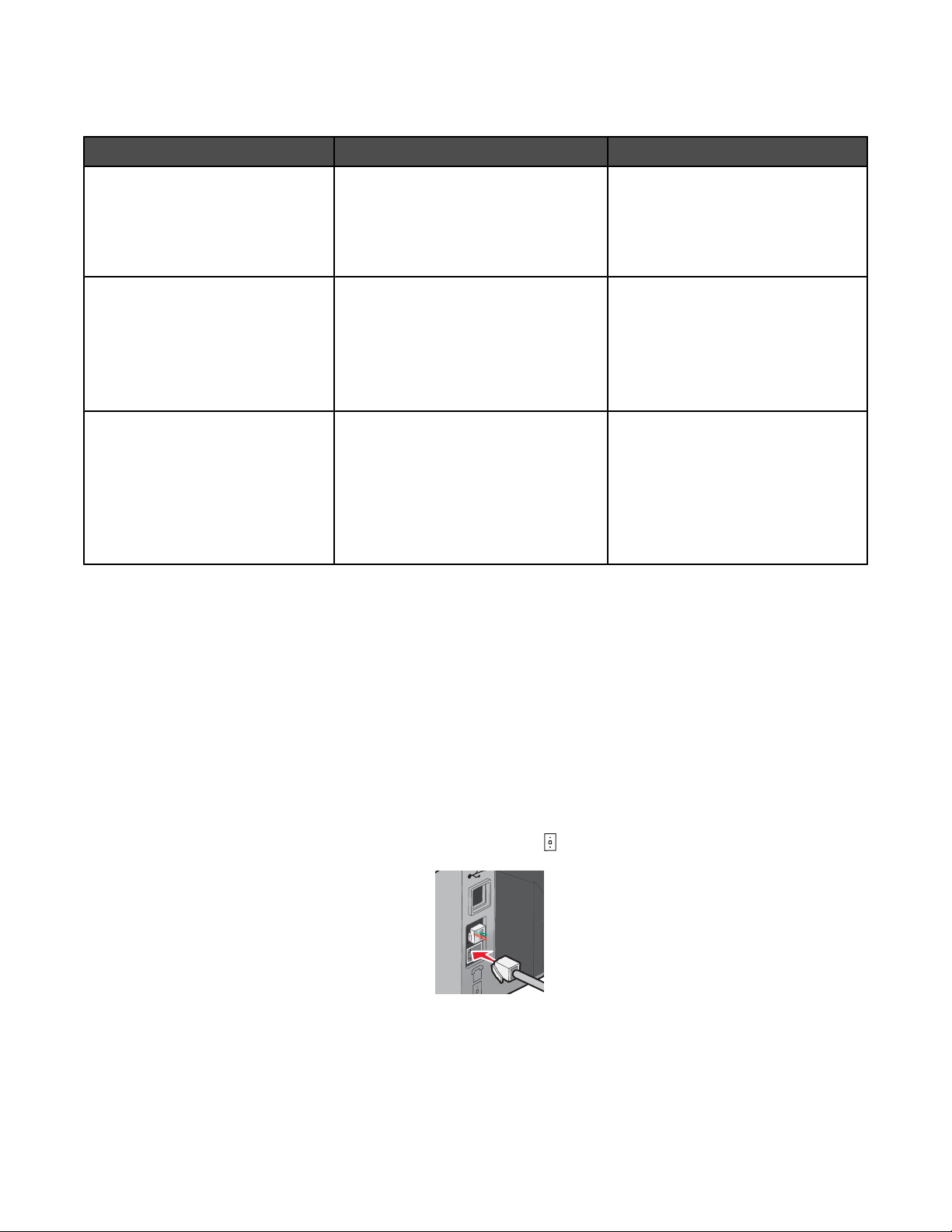
Vous pouvez relier l’imprimante à d’autres équipements. Consultez le tableau suivant pour déterminer la meilleure
façon d’installer l’imprimante.
Matériel Avantages Consultez la section
• L’imprimante
• Un câble téléphonique
• Une prise téléphonique murale
• Utiliser la ligne du télécopieur
comme ligne de téléphone
normale.
• Envoyer et recevoir des télécopies
sans avoir recours à un ordinateur.
• L’imprimante
• Un répondeur
• Deux câbles téléphoniques
• Une prise téléphonique murale
• Utiliser la ligne du télécopieur
comme ligne de téléphone
normale.
• Envoyer et recevoir des télécopies
sans avoir recours à un ordinateur.
• Recevoir des messages vocaux.
• L’imprimante
• Un modem d’ordinateur
• Deux câbles téléphoniques
• Une prise téléphonique murale
• Utiliser la ligne du télécopieur
comme ligne de téléphone
normale.
• Envoyer et recevoir des télécopies
sans avoir recours à un ordinateur.
• Envoyer des télécopies à l'aide de
l'ordinateur.
Utilisation d'un adaptateur de ligne téléphonique
Pays/région
Pour plus d'informations, reportezvous à la section « Connexion
directe à une prise téléphonique
murale », page 20.
Pour plus d'informations, reportezvous à la section « Connexion à un
répondeur », page 23.
Pour plus d'informations, reportezvous à la section « Connexion à un
ordinateur équipé d'un modem »,
page 24.
• Royaume-Uni
• Irlande
• Finlande
• Norvège
• Danemark
Pour connecter votre imprimante à un répondeur ou tout autre matériel de télécommunication, utilisez l'adaptateur
de ligne téléphonique inclus dans la boîte de l'imprimante.
• Italie
• Suède
• Pays-Bas
• France
• Portugal
1 Branchez une extrémité du câble téléphonique sur le port Line de l'imprimante.
17
Page 18
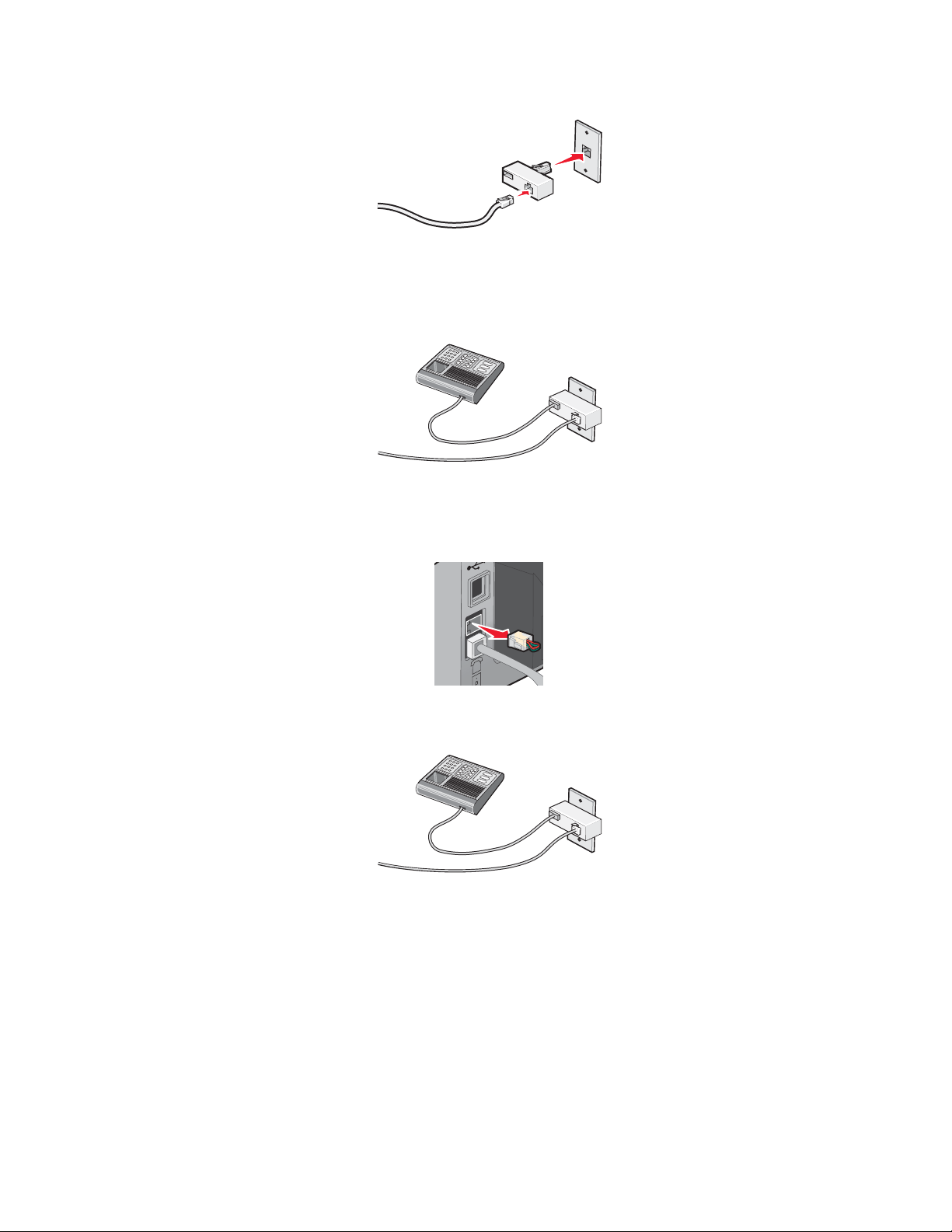
2 Connectez l'adaptateur à la ligne téléphonique fournie avec l'imprimante.
Remarque : L'adaptateur représenté est utilisé au Royaume-uni. Celui utilisé dans votre pays peut être différent ;
il doit s'adapter au type de prise téléphonique local.
3 Connectez la ligne téléphonique de l'équipement de télécommunication que vous avez choisi à la prise de
gauche de l'adaptateur.
Si l'équipement de télécommunication que vous utilisez emploie une ligne téléphonique modèle américain (RJ11),
suivez la procédure de connexion de l'équipement :
1 Retirez la prise du port EXT situé derrière l'imprimante.
Remarque : Lorsque vous retirez cette prise, l'appareil, différent selon les pays ou régions, que vous avez
raccordé à l'imprimante par l'adaptateur, comme décrit ci-dessus, ne fonctionnera pas correctement.
18
Page 19
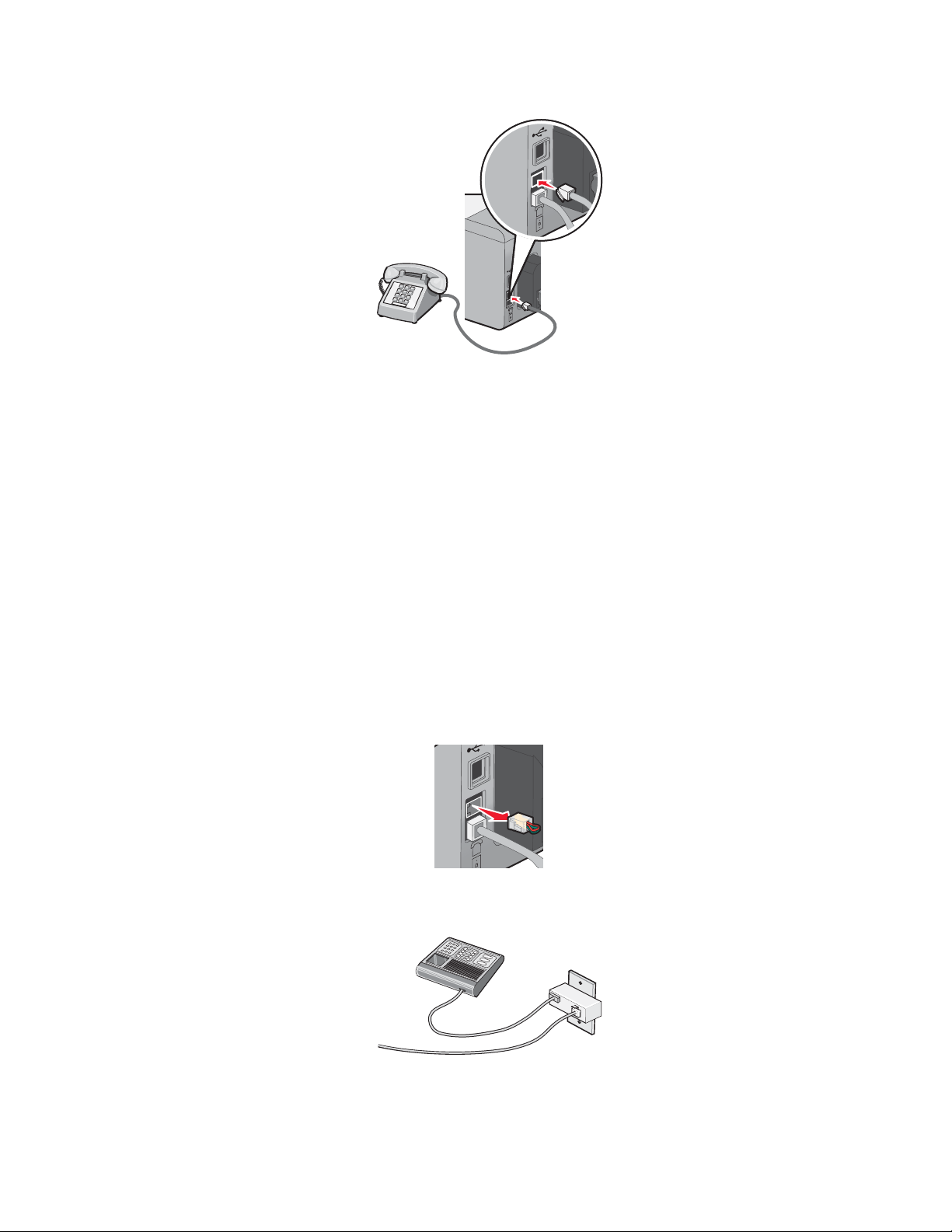
2 Raccordez votre appareil de télécommunication directement au port EXT situé derrière l'imprimante.
Avertissement : Ne touchez pas les câbles ou la zone de l'imprimante indiquée lorsque des opérations d'envoi
ou de réception de télécopie sont en cours.
Pays/région
• Arabie Saoudite
• Emirats Arabes Unis
• Egypte
• Bulgarie
• République tchèque
• Belgique
• Australie
• Afrique du Sud
• Israël
• Hongrie
• Pologne
• Roumanie
• Russie
• Slovénie
• Espagne
• Turquie
• Grèce
Pour raccorder un répondeur ou tout autre équipement de télécommunication à l'imprimante :
1 Retirez la prise du port situé à l'arrière de l'imprimante.
Remarque : Lorsque vous retirez cette prise, l'appareil, différent selon les pays ou régions, que vous avez
raccordé à l'imprimante par l'adaptateur, comme décrit ci-dessus, ne fonctionnera pas correctement.
19
Page 20
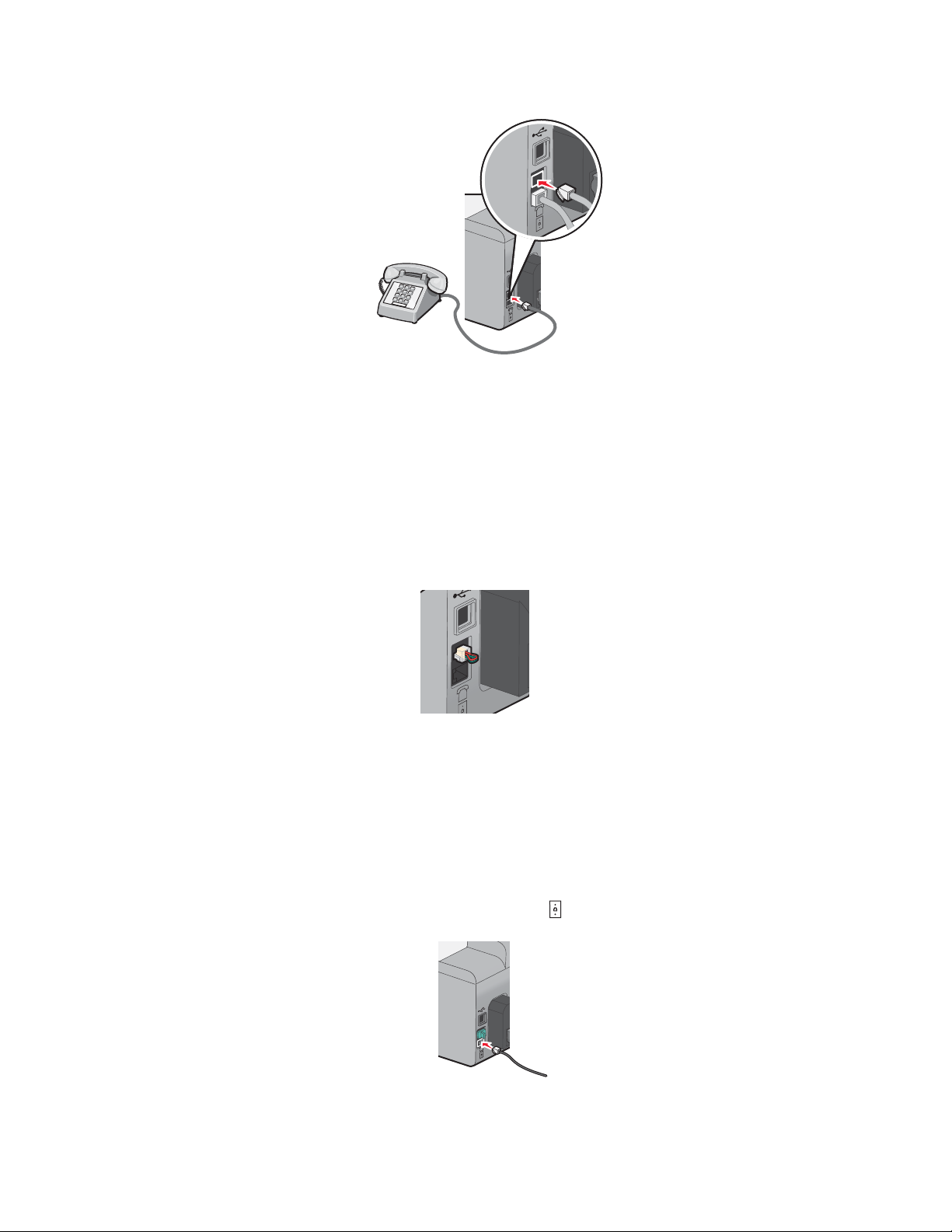
2 Raccordez votre appareil de télécommunication directement au port EXT situé derrière l'imprimante.
Avertissement : Ne touchez pas les câbles ou la zone de l'imprimante indiquée lorsque des opérations d'envoi
ou de réception de télécopie sont en cours.
Pays/région
• Allemagne
• Autriche
• Suisse
Une prise est installée sur le port EXT de l'imprimante. Cette prise est essentielle au bon fonctionnement de
l'imprimante.
Remarque : Ne la retirez pas, car les autres périphériques de télécommunication installés chez vous, comme les
téléphones et les répondeurs, risquent de ne pas fonctionner.
Connexion directe à une prise téléphonique murale
Reliez directement l'imprimante à une prise téléphonique murale pour copier ou envoyer et recevoir des télécopies
sans utiliser d'ordinateur.
1 Vérifiez que vous disposez d'un câble téléphonique et d'une prise téléphonique murale.
2 Branchez une extrémité du câble téléphonique sur le port LINE de l'imprimante.
20
Page 21
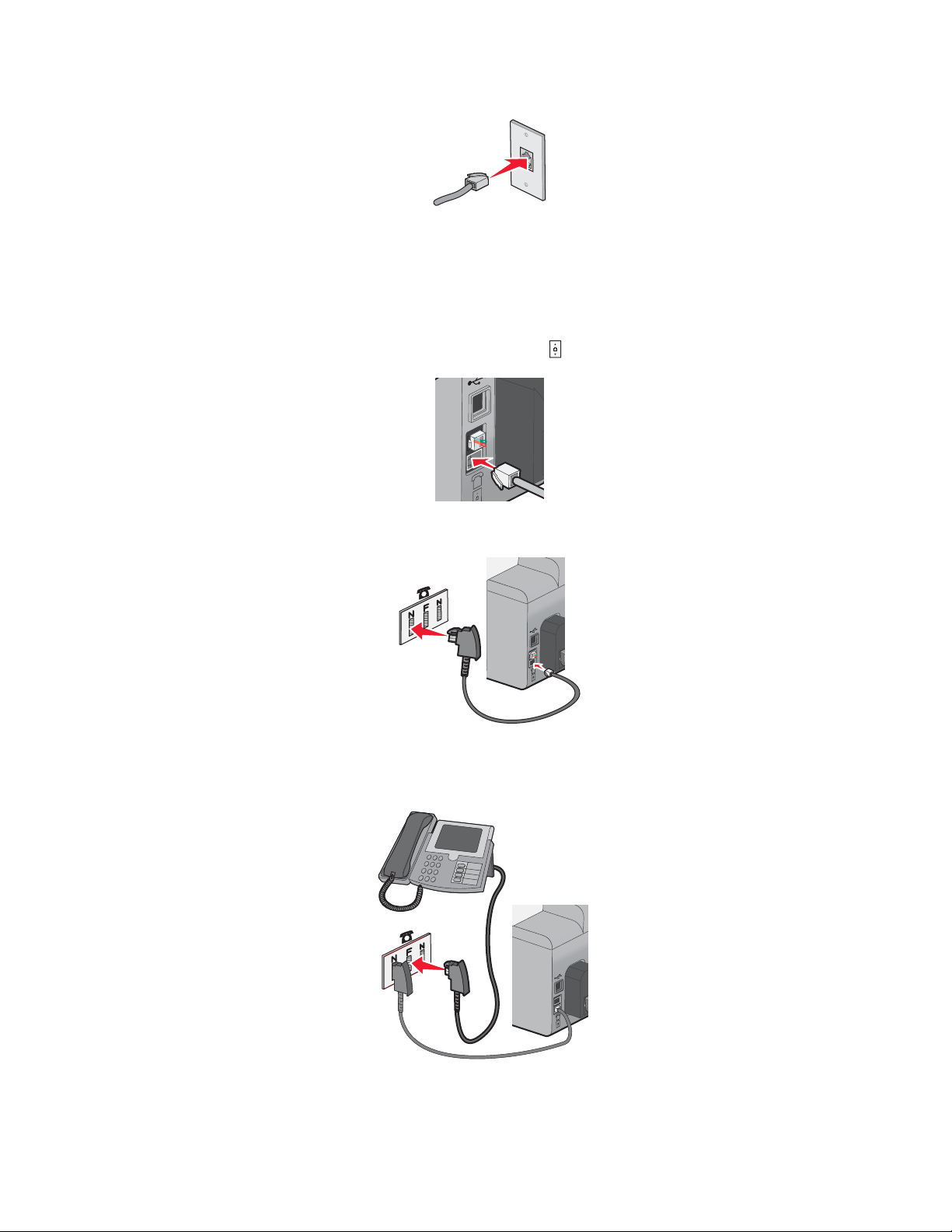
3 Branchez l'autre extrémité du câble téléphonique sur une prise téléphonique murale qui fonctionne.
Connexion directe à une prise téléphonique murale allemande
Reliez directement l'imprimante à une prise téléphonique murale pour envoyer et recevoir des télécopies sans utiliser
d'ordinateur.
1 Vérifiez que vous disposez d'un câble téléphonique (fourni avec le produit) et d'une prise téléphonique murale.
2 Branchez une extrémité du câble téléphonique sur le port LINE de l'imprimante.
3 Branchez l'autre extrémité du câble téléphonique dans l'emplacement N d'une prise téléphonique murale active.
4 Si vous souhaitez utiliser la même ligne pour les communications du téléphone et du télécopieur, connectez
une seconde ligne téléphonique (non fournie) entre le téléphone et l'emplacement F d'une prise téléphonique
murale active.
21
Page 22

5 Si vous souhaitez utiliser la même ligne pour l'enregistrement des messages sur votre répondeur, connectez
une seconde ligne téléphonique (non fournie) entre le répondeur et l'autre emplacement N de la prise
téléphonique murale.
Connexion à un téléphone
Reliez un téléphone à l’imprimante pour utiliser la ligne de télécopie comme une ligne téléphonique normale.
Configurez ensuite l’imprimante pour copier, recevoir et envoyer des télécopies sans utiliser l’ordinateur quel que
soit l’emplacement du téléphone.
Remarque : Les instructions d’installation peuvent différer en fonction de votre pays ou de votre région. Pour plus
d'informations sur la connexion de l'imprimante à l'appareil de télécommunication, reportez-vous à la rubrique
« Utilisation d'un adaptateur de ligne téléphonique ».
1 Vérifiez que vous disposez des équipements suivants :
• Un téléphone
• Deux câbles téléphoniques
• Une prise téléphonique murale
2 Reliez le port LINE de l'imprimante à une prise téléphonique murale active à l’aide d’un câble téléphonique.
22
Page 23
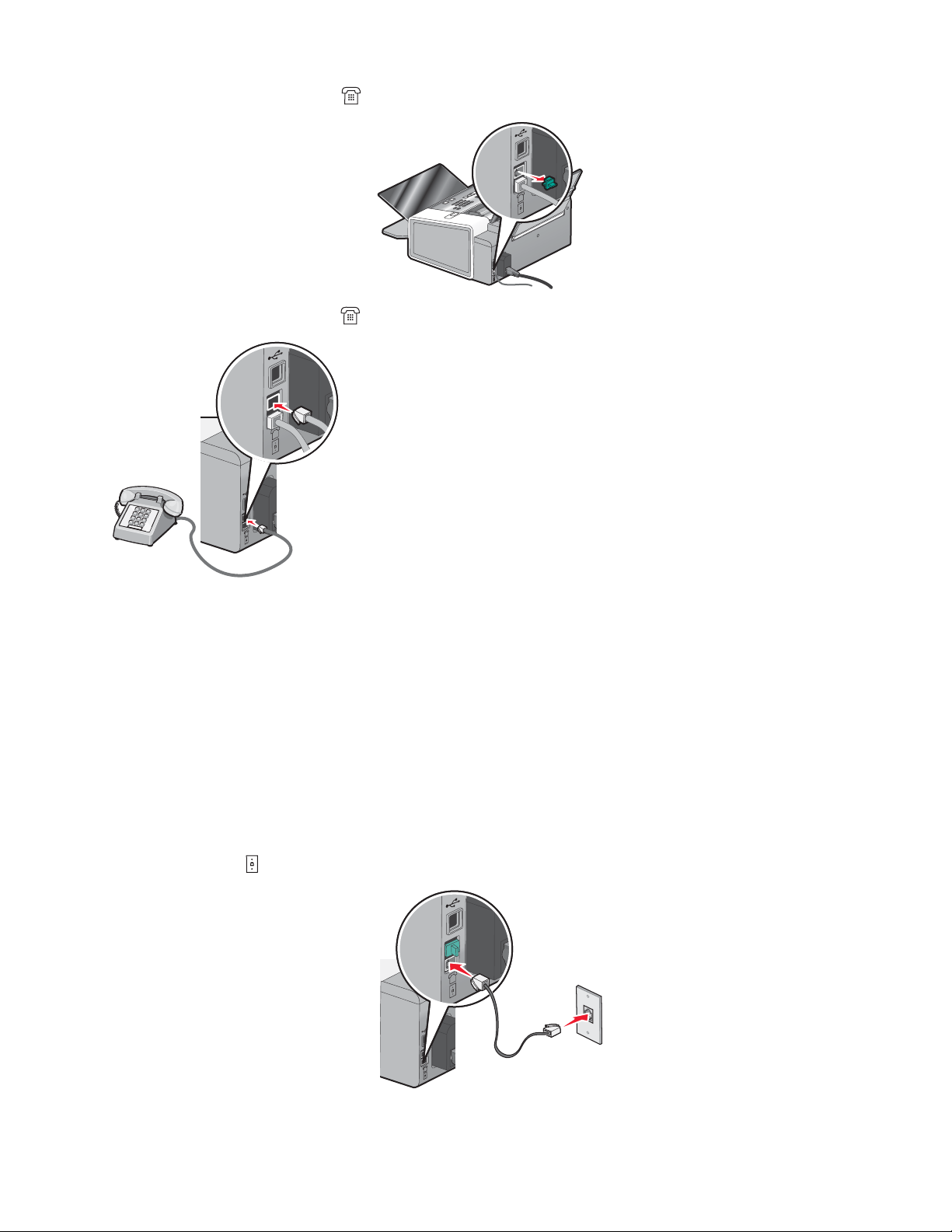
3 Retirez la protection du port EXT de l’imprimante.
4 Reliez un téléphone au port EXT de l’imprimante à l’aide d’un autre câble téléphonique.
Connexion à un répondeur
Connectez un répondeur à l’imprimante pour recevoir des messages sonores et des télécopies.
Remarque : Les instructions d’installation peuvent différer en fonction de votre pays ou de votre région. Pour plus
d'informations sur la connexion de l'imprimante à l'appareil de télécommunication, reportez-vous à la rubrique
« Utilisation d'un adaptateur de ligne téléphonique ».
1 Vérifiez que vous disposez des équipements suivants :
• Un téléphone
• Un répondeur
• Trois câbles téléphoniques
• Une prise téléphonique murale
2 Reliez le port LINE de l'imprimante à une prise téléphonique murale active à l’aide d’un câble téléphonique.
23
Page 24
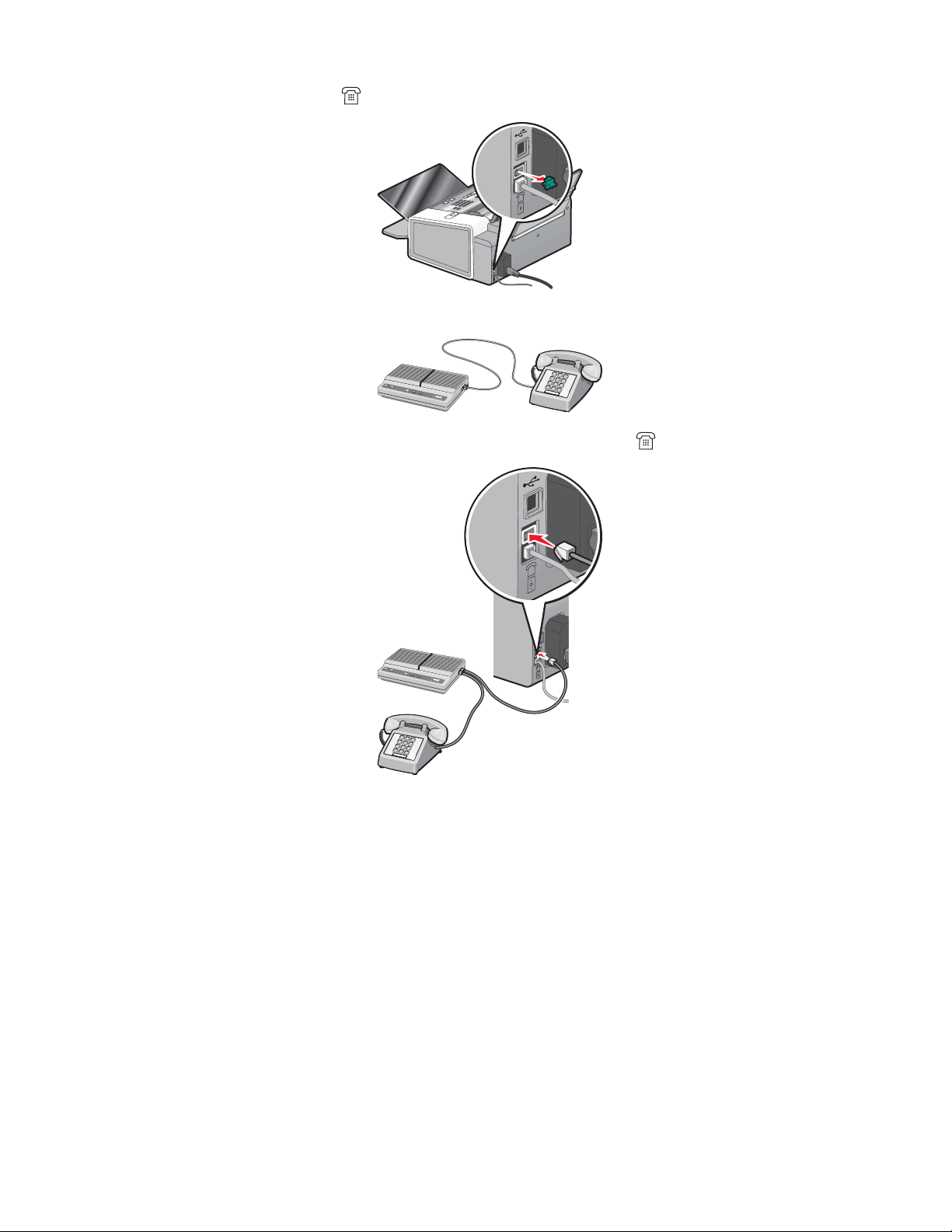
3 Retirez la protection du port EXT de l’imprimante.
4 Reliez le téléphone au répondeur à l’aide d’un second câble téléphonique.
5 Branchez un troisième câble téléphonique entre le répondeur et le port EXT de l’imprimante.
Connexion à un ordinateur équipé d'un modem
Connectez l’imprimante à un ordinateur équipé d’un modem pour envoyer des télécopies à partir de l’application
logicielle.
Remarque : Les instructions d’installation peuvent différer en fonction de votre pays ou de votre région. Pour plus
d'informations sur la connexion de l'imprimante à l'appareil de télécommunication, reportez-vous à la rubrique
« Utilisation d'un adaptateur de ligne téléphonique ».
1 Vérifiez que vous disposez des équipements suivants :
• Un téléphone
• Un ordinateur équipé d'un modem
• Deux câbles téléphoniques
• Une prise téléphonique murale
24
Page 25
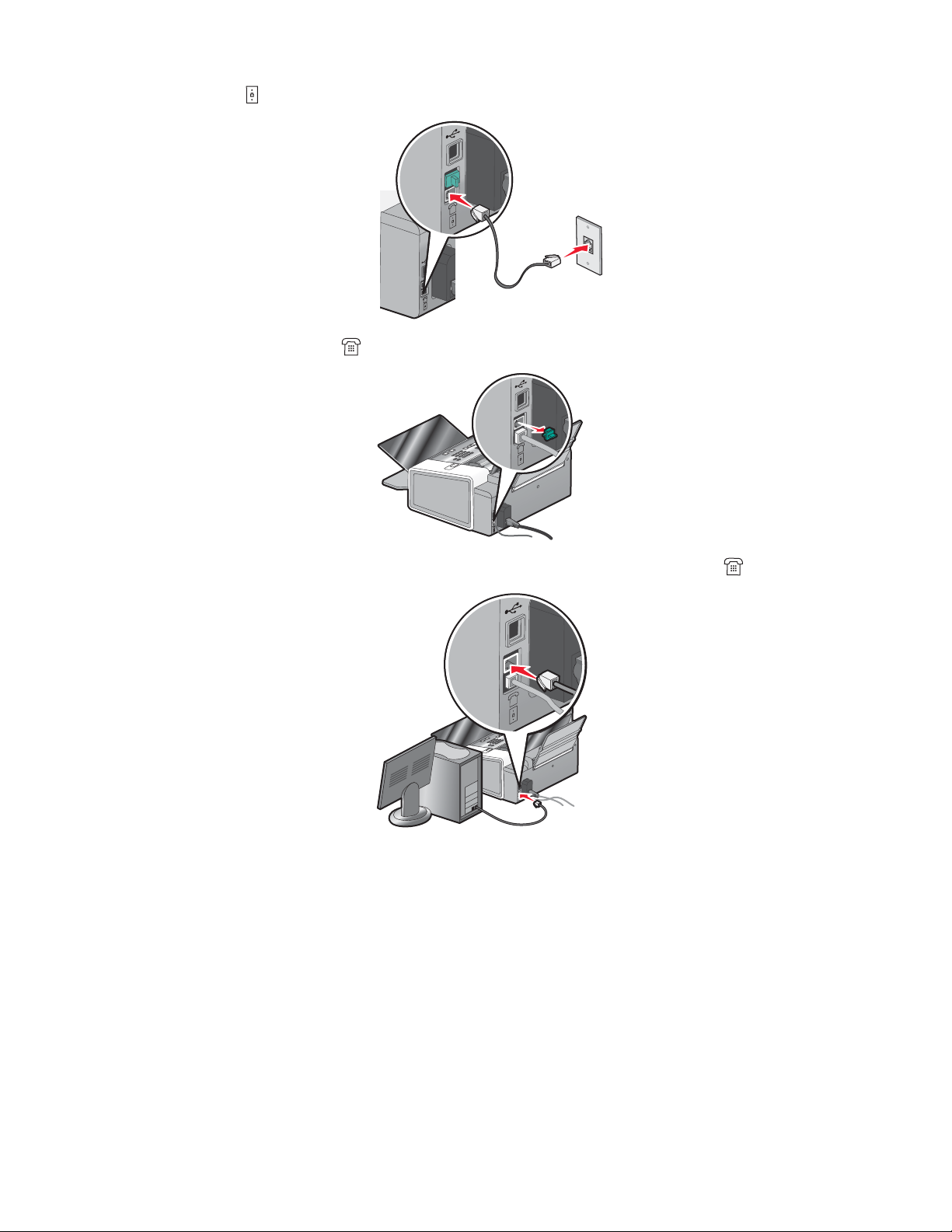
2 Reliez le port LINE de l'imprimante à une prise téléphonique murale active à l’aide d’un câble téléphonique.
3 Retirez la protection du port EXT de l’imprimante.
4 Branchez un deuxième câble téléphonique entre le modem de l'ordinateur et le port EXT de l'imprimante.
Utilisation d'un service de téléphone numérique
Le modem du télécopieur est un périphérique analogique. Certains périphériques peuvent être connectés à
l'imprimante pour permettre l'utilisation de services téléphoniques numériques.
• Si vous disposez d'une ligne RNIS, connectez l'imprimante à un port de téléphone analogique (port d'interface R)
sur un adaptateur de terminal RNIS. Pour obtenir plus d'informations et vous procurer un port d'interface R,
contactez votre fournisseur de services RNIS.
• Si vous utilisez une ligne DSL, connectez un routeur ou un filtre DSL qui permet l'utilisation d'un appareil
analogique. Pour obtenir des informations supplémentaires, contactez votre fournisseur DSL.
• Si vous utilisez un service PBX, vérifiez que vous utilisez une connexion analogique sur le PBX. S'il n'y en a
pas, installez une ligne téléphonique analogique pour le télécopieur. Pour plus d'informations sur l'envoi de
télécopies à l'aide du service de téléphone PBX, reportez-vous à la rubrique « Préparation pour l'envoi de
télécopie en amont d'un PBX ».
25
Page 26
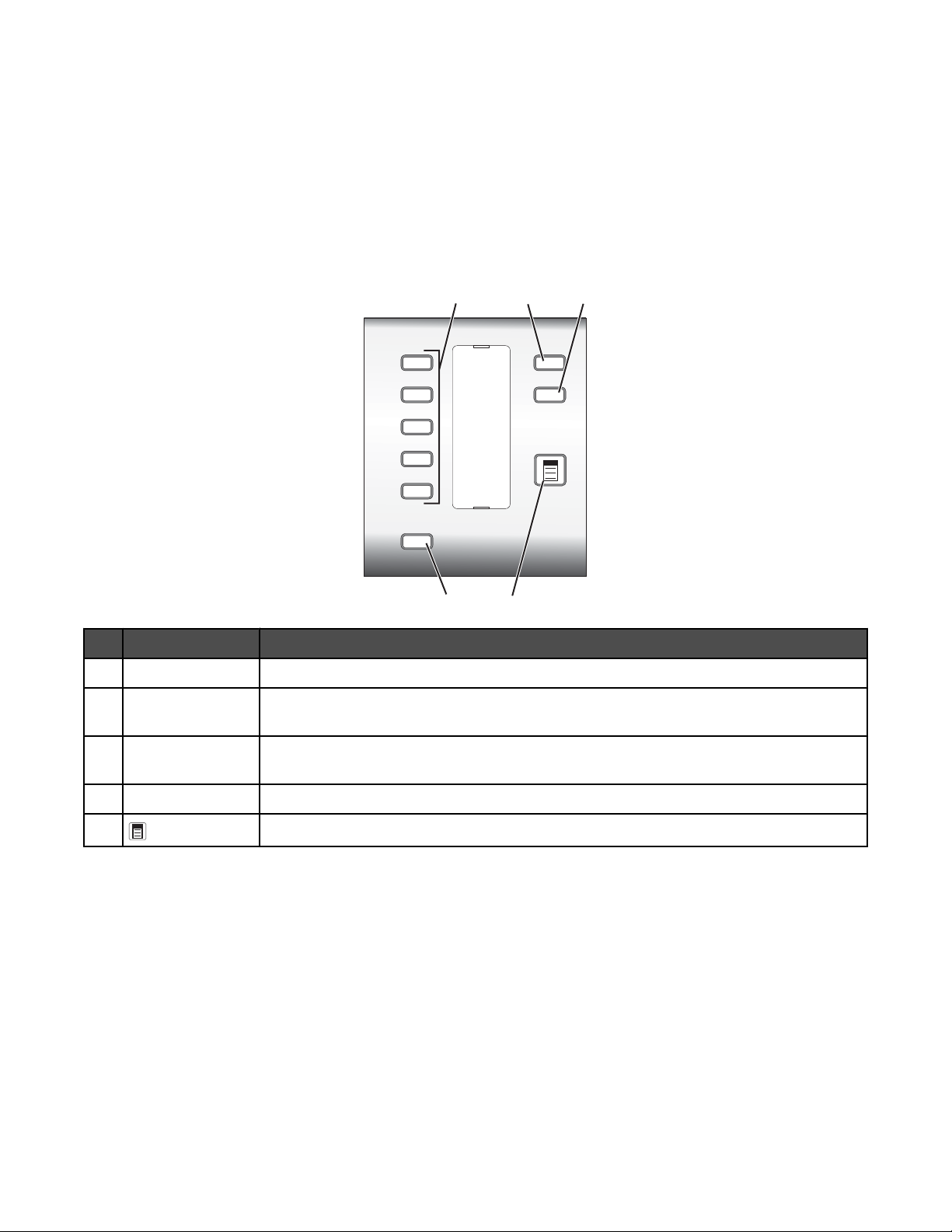
Présentation du panneau de commandes
Utilisation du panneau de commandes
Les éléments suivants sont affichés à l'écran :
• Etat de l'imprimante
• Messages
• Menus
• Options
1
52
Appuyez sur Pour
Mémoire, touches Accéder à aux premiers cinq numéros de composition abrégée programmés.
1
Carnet d'adresses Accéder aux numéros de composition abrégée programmés (de 1 à 89) ou de groupe
2
(de 90 à 99).
43
Réglages Accéder aux menus pour les fonctions de maintenance, le format et le type de papier, la
3
configuration de l'imprimante et les paramètres par défaut de l'imprimante.
Qualité Ajuster la qualité d'une télécopie, d'une copie ou d'une numérisation.
4
5
Afficher le menu Télécopie, Copier ou Numériser, selon le mode sélectionné.
26
Page 27
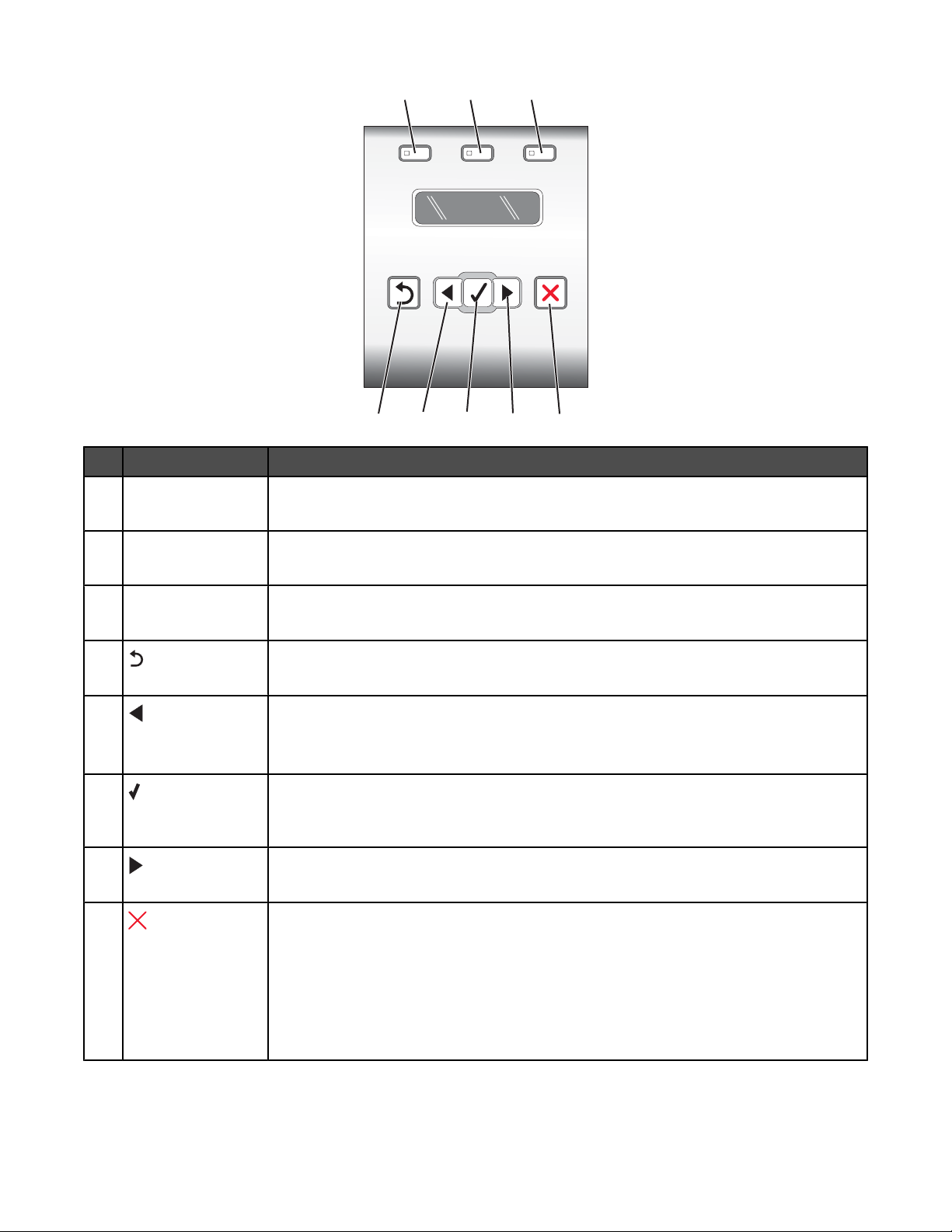
1 23
87654
Appuyez sur Pour
Mode Télécopie Accéder à l'écran par défaut et envoyer des télécopies.
1
Remarque : Ce mode est sélectionné lorsque le voyant est allumé.
Mode Copie Accéder à l'écran par défaut et effectuer des reproductions.
2
Remarque : Ce mode est sélectionné lorsque le voyant est allumé.
Mode Numérisation Accéder à l'écran par défaut et numériser des documents.
3
Remarque : Ce mode est sélectionné lorsque le voyant est allumé.
4
• Revenir à l'écran précédent.
• Supprimer une lettre ou un nombre.
5
• Diminuer un nombre.
• Supprimer une lettre ou un nombre.
• Faire défiler les menus, sous-menus ou les paramètres à l'écran.
6
• Choisir une option de menu ou de sous-menu apparaissant à l'écran.
• Démarrer une alimentation papier ou éjecter le papier (maintenir le bouton enfoncé
pendant 3 secondes).
7
• Augmenter un nombre.
• Faire défiler les menus, sous-menus ou les paramètres à l'écran.
8
• Annuler une télécopie, une impression, une copie ou une numérisation en cours.
• Effacer un numéro de télécopie ou arrêter la transmission d'une télécopie et revenir
à l'écran de télécopie par défaut.
• Quitter un menu ou un sous-menu et revenir à l'écran par défaut de télécopie, de
copie ou de numérisation.
• Effacer les paramètres actuels ou les messages d'erreur et rétablir les paramètres
par défaut.
27
Page 28
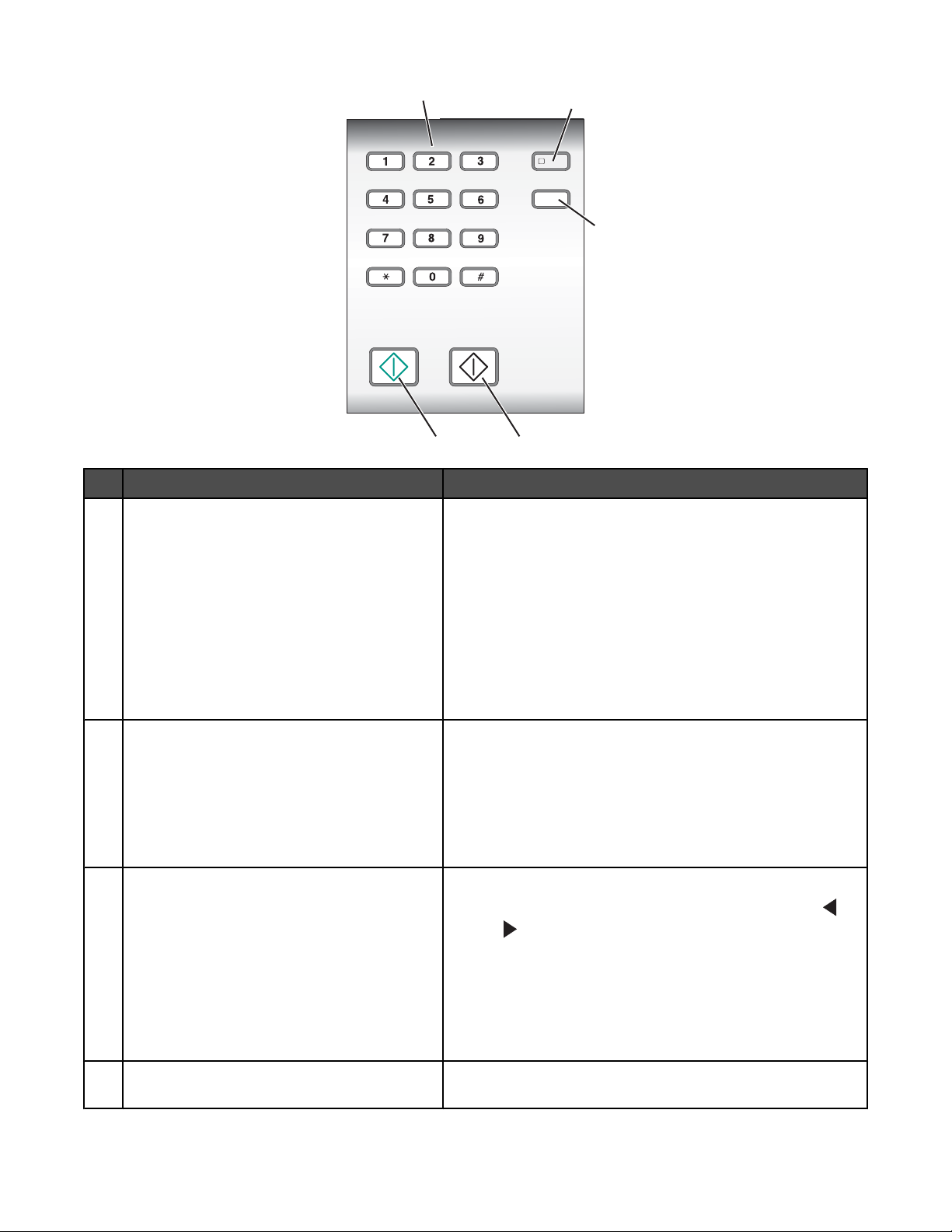
1
45
Appuyez sur Pour
Un chiffre ou un symbole du pavé numérique En mode Télécopie :
1
• Composer un numéro de télécopieur.
• Parcourir les options d'un système de réponse
automatisé.
• Sélectionner des lettres lors de la création d'une liste de
composition abrégée.
• Entrer des numéros pour définir ou modifier la date et
l'heure affichées à l'écran.
En mode Copie : Entrer le nombre de copies ou d'impressions
à effectuer.
2
3
Réponse auto. Tous les appels entrants feront l'objet d'une réponse automa-
2
tique lorsque le voyant est allumé.
Remarque : Pour obtenir des informations sur le réglage du
nombre de sonneries avant que la machine ne réponde aux
appels entrants, reportez-vous à la section « Réception
automatique d'une télécopie à l'aide du panneau de
commandes », page 44.
Recomposer / Pause En mode Télécopie :
3
• Afficher le dernier numéro composé. Appuyez sur ou
que
pour visualiser les cinq derniers numéros
composés.
• Insérer une pause de trois secondes dans le numéro à
composer pour attendre la tonalité d'une ligne extérieure
ou accéder à un système de réponse automatisé. Entrez
une pause seulement si vous avez déjà commencé à
saisir le numéro.
Démarrer Noir Lancer une télécopie, une copie, une numérisation ou une
4
impression en noir et blanc, en fonction du mode sélectionné.
28
Page 29
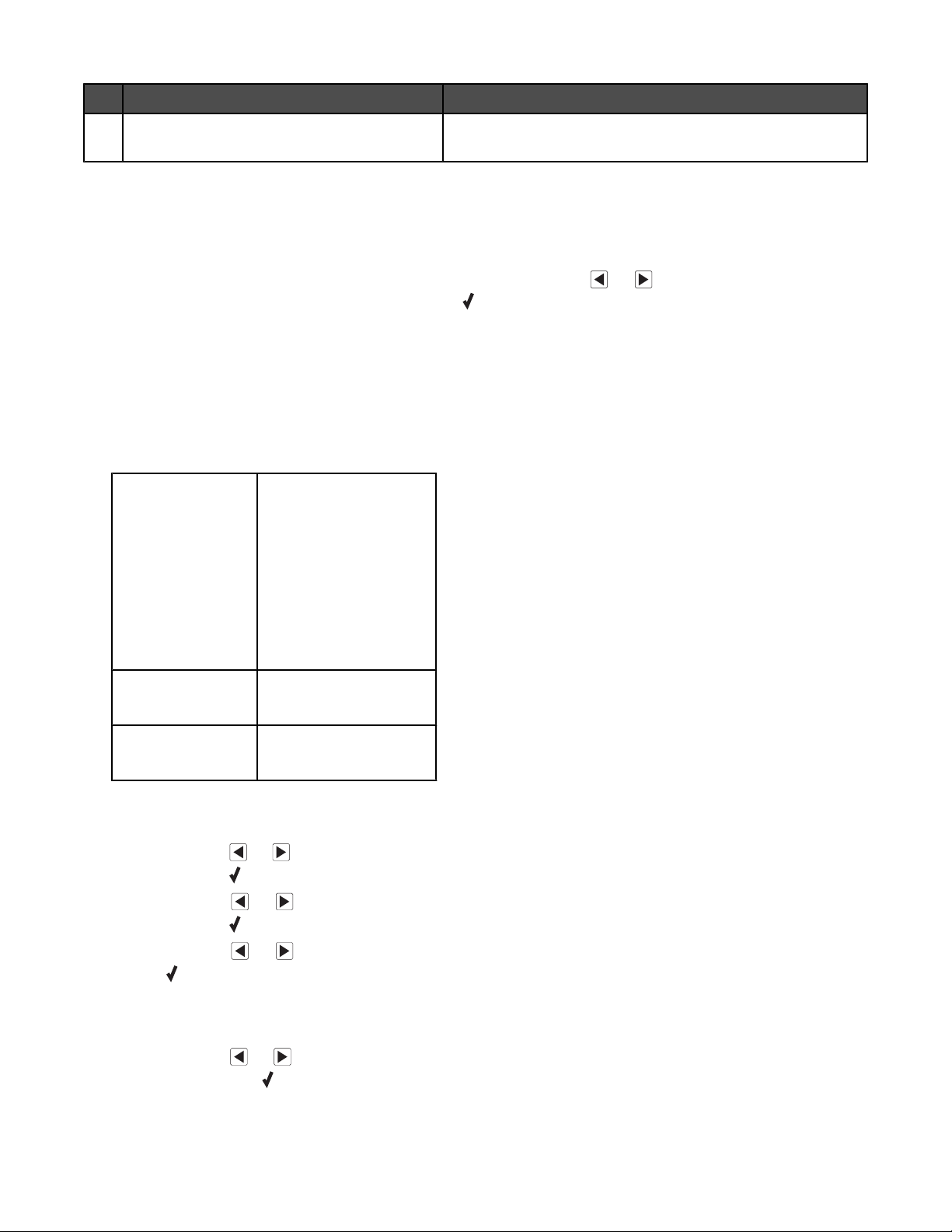
Appuyez sur Pour
Démarrer Couleur Lancer une télécopie, une copie, une numérisation ou une
5
impression en couleur, en fonction du mode sélectionné.
Enregistrement de paramètres
Dans un menu de paramètres, un astérisque (*) apparaît en regard du paramètre par défaut. Pour modifier ce
paramètre, procédez comme suit :
1 Dans le panneau de commandes, appuyez sur Paramètres, puis sur ou à plusieurs reprises jusqu'à ce
que le paramètre voulu s'affiche, puis appuyez sur
• Pour enregistrer la plupart des paramètres. Le symbole * apparaît en regard du paramètre enregistré.
• Pour sélectionner un paramètre temporaire. Le symbole * apparaît en regard du paramètre sélectionné.
Pour la liste des paramètres temporaires, reportez-vous au tableau ci-dessous.
Remarque : L'imprimante restaure le paramètre par défaut après deux minutes d'inactivité ou si elle est
mise hors tension.
Paramètres temporaires
:
Mode Copie
• Copies
• Redimensionner
• Plus clair/Plus foncé
• Qualité
• Répéter image
• Tout sur une page
• Format d'origine
• Type d'original
Mode Numérisation
• Qualité
• Format d'origine
Mode Télécopie
• Qualité
• Plus clair/Plus foncé
2 Pour changer la fonction de délai :
a Appuyez sur Paramètres.
b Appuyez sur ou à plusieurs reprises jusqu'à ce que l'option Conf. périphérique apparaisse, puis
appuyez sur
.
c Appuyez sur ou jusqu'à ce que l'option Délai Effacer les paramètres apparaisse, puis
appuyez sur
.
d Appuyez sur ou à plusieurs reprises jusqu'à ce que l'option Jamais apparaisse, puis appuyez
.
sur
3 Pour définir un ou plusieurs paramètres temporaires comme étant de nouveaux paramètres par défaut :
a Appuyez sur Paramètres.
b Appuyez sur ou à plusieurs reprises jusqu'à ce que l'option Paramètres par défaut apparaisse,
puis appuyez sur
.
29
Page 30
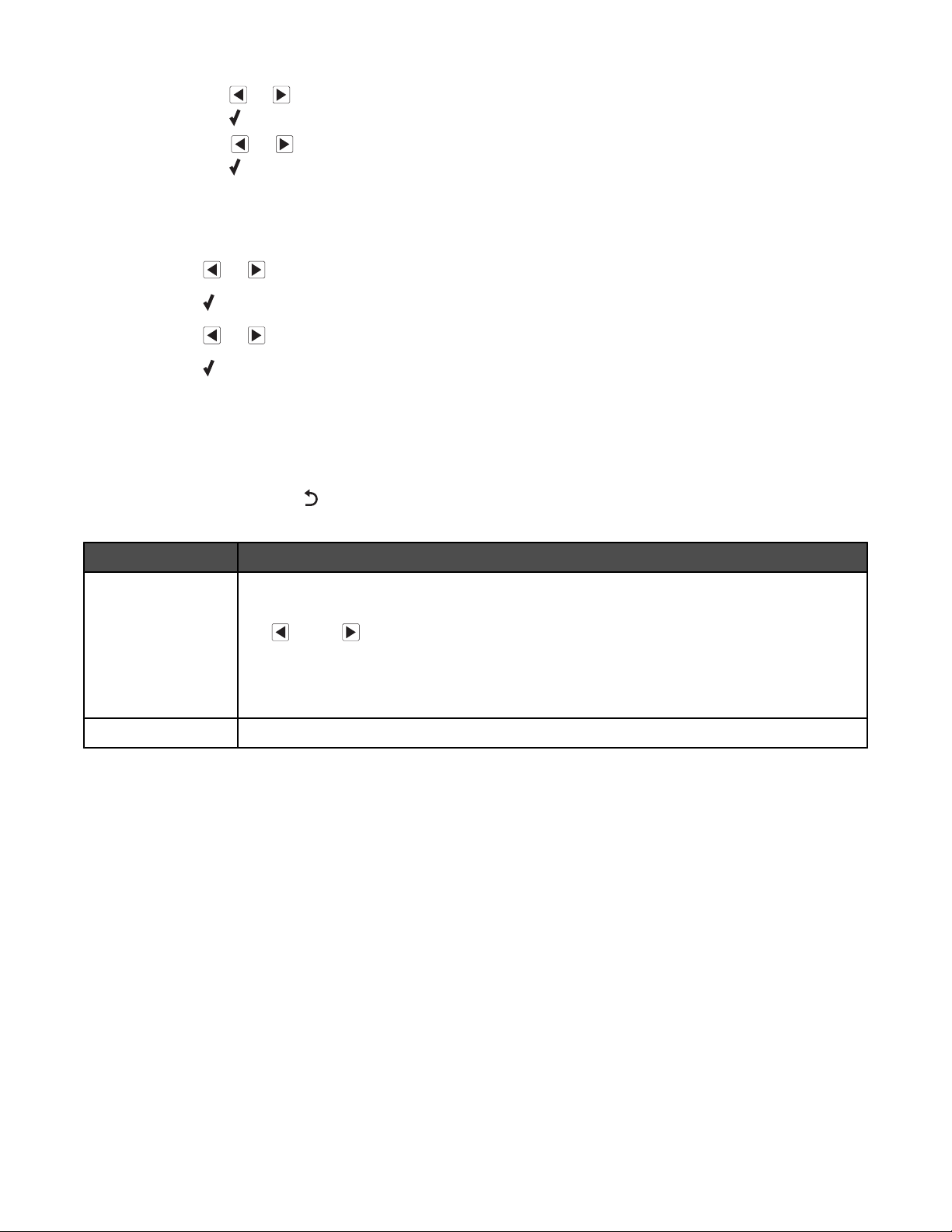
c Appuyez sur ou à plusieurs reprises jusqu'à ce que l'option Définir par défaut apparaisse, puis
appuyez sur
.
d Appuyez sur ou à plusieurs reprises jusqu'à ce que l'option Param. en cours apparaisse, puis
appuyez sur
.
Présentation du menu Paramètres
1 Sur le panneau de commandes, appuyez sur le bouton Paramètres.
2 Appuyez sur ou jusqu'à ce que la catégorie de menu souhaitée s'affiche.
3 Appuyez sur .
4 Appuyez sur ou à plusieurs reprises jusqu'à ce que l'option ou le paramètre voulu apparaisse.
5 Appuyez sur .
Remarque : Lorsque vous sélectionnez une valeur, un astérisque (*) apparaît en regard du paramètre
sélectionné.
6 Pour accéder à des menus et paramètres supplémentaires, répétez l'étape 4 et l'étape 5 autant de fois que
nécessaire.
7 Si nécessaire, appuyez sur à plusieurs reprises pour revenir aux menus précédents et effectuer d'autres
sélections.
A partir d'ici Opérations possibles
Maintenance Sélectionnez :
• Niveau d'encre pour afficher le niveau d'encre de la cartouche couleur. Appuyez sur
ou sur pour afficher le niveau d'encre de la cartouche noire (ou photo).
• Nettoyer les cartouches pour nettoyer les buses de la cartouche.
• Aligner les cartouches pour aligner la cartouche.
• Imprimer la page de test pour imprimer une page de test.
Config. papier Sélectionnez le format et le type de papier chargé.
30
Page 31

A partir d'ici Opérations possibles
Conf. périphérique Sélectionnez :
• Langue pour modifier le paramètre de langue.
• Pays pour définir le format de papier par défaut, le format de date utilisé, le nombre de
sonnerie du service de présentation du numéro et la sélection de la région utilisés dans
votre emplacement.
• Date/Heure pour définir la date et l'heure.
• Paramètres de télécopie de l'hôte pour indiquer si le logiciel de télécopie de l'ordi-
nateur doit effectuer des modifications dans vos paramètres de télécopie ou non.
• Signal sonore pour définir le volume du signal lorsqu'un bouton du panneau de
commandes est activé ou désactivé. Le réglage par défaut est Activé.
• Caller ID Pattern (Sonnerie du service prés. du n°) pour choisir l'une des méthodes
d'identification suivantes, en fonction du pays sélectionné lors de la configuration initiale.
Si les téléphones utilisés dans votre pays font appel à deux méthodes d'identification,
contactez votre société de télécommunication pour savoir à quelle méthode vous êtes
abonné.
– Sonnerie 1 (FSK)
– Sonnerie 2 (DTMF)
Pour plus d'informations, reportez-vous à la section « Utilisation de la fonction de
présentation du numéro à partir du panneau de commandes », page 45.
• Délai Effacer les paramètres pour changer la fonction de délai avant que l'imprimante,
restée inactive, ne rétablisse les paramètres définis en usine. Pour plus d'informations,
reportez-vous à la section « Enregistrement de paramètres », page 29.
Paramètres d'origine Sélectionnez :
• Format d'impression de la photo pour choisir la taille des photos à imprimer.
• Définir par défaut pour modifier les paramètres par défaut. Pour plus d'informations,
reportez-vous à la section « Enregistrement de paramètres », page 29.
Installation d'un panneau de commandes dans une autre langue
Les instructions ci-dessous ne s'appliquent que si l'imprimante a été livrée avec plusieurs panneaux de commandes
de langues différentes.
1 Retirez le panneau de commandes en place (le cas échéant).
2 Choisissez le panneau de commandes dans la langue désirée.
31
Page 32

3 Alignez les clips du panneau de commande sur les trous correspondant de l'imprimante et appuyez.
Installation du logiciel de l'imprimante
Utilisation du CD du logiciel d'installation (Utilisateurs de Windows
uniquement)
A l'aide du CD fourni avec l'imprimante :
1 Démarrez Windows.
2 Lorsque le bureau apparaît, insérez le CD du logiciel.
L'écran d'installation s'affiche.
3 Cliquez sur Installer.
Utilisation du CD du logiciel d'installation (Utilisateurs de Macintosh
uniquement)
1 Fermez toutes les applications logicielles.
2 Insérez le CD du logiciel.
3 Dans la fenêtre du Finder, double-cliquez sur l'icône CD de l'imprimante qui apparaît automatiquement.
4 Double-cliquez sur l'icône Installer.
5 Suivez les instructions qui s'affichent à l'écran.
Utilisation du World Wide Web
1 Visitez le site Web de Lexmark à l'adresse www.lexmark.com.
2 Sur la page d'accueil, naviguez à travers les menus et cliquez sur Pilotes et téléchargements.
3 Sélectionnez l'imprimante et le pilote d'imprimante correspondant à votre système d'exploitation.
4 Suivez les instructions à l'écran pour télécharger le pilote et installer le logiciel de l'imprimante.
Présentation du logiciel de l'imprimante
Le logiciel installé avec votre imprimante vous permet de modifier des photos, d'envoyer des télécopies, d'assurer
la maintenance de votre imprimante et bien d'autres tâches. Le tableau suivant décrit les fonctionnalités de
Productivity Studio et du Centre de solutions.
32
Page 33

Pour ouvrir l'écran de bienvenue de Productivity Studio, utilisez l'une des méthodes suivantes :
Méthode 1 Méthode 2
Sur le bureau, double-cliquez sur l'icône du logiciel
Productivity Studio.
1 Effectuez l'une des opérations suivantes :
• Sous Windows Vista, cliquez sur .
• Sous Windows XP et les versions antérieures,
cliquez sur Démarrer.
2 Cliquez sur Programmes ou Tous les programmes
Lexmark 5000 Series.
3 Sélectionnez Productivity Studio.
Cliquez sur l'icône Productivity Studio correspondant à la tâche que vous souhaitez effectuer. Selon votre modèle
d'imprimante, certaines fonctionnalités de ce logiciel ne sont pas disponibles.
Cliquez sur Pour Détails
Numériser
• Numériser une photo ou un document.
• Enregistrer, modifier ou partager une photo ou un
document.
Copier
• Copier une photo ou un document.
• Réimprimer ou agrandir une photo.
Envoyer par télécopie Envoyer une photo ou un document sous la forme d'une
télécopie.
Email Envoyer une photo ou un document sous la forme d'une
pièce jointe à un email.
Transférer des photos Télécharger des photos provenant d'une carte mémoire,
d'un lecteur flash, d'un CD ou d'un appareil photo numérique
vers la bibliothèque.
Cartes de vœux photographiques Réaliser des cartes de vœux de qualité à partir de vos
photos.
Lots de photos Imprimer plusieurs photos selon des formats différents.
33
Page 34

Cliquez sur Pour Détails
Affiche Imprimer une photo sous la forme d'une affiche de plusieurs
pages.
Dans l'angle inférieur gauche de l'écran de bienvenue, deux paramètres sont disponibles :
Cliquez sur Pour
Etat et maintenance de l'imprimante
• Ouvrir l'écran du Centre de solutions.
• Vérifier les niveaux d'encre.
• Commander des cartouches.
• Rechercher des informations de maintenance.
• Sélectionner d'autres onglets du Centre de solutions pour obtenir
des informations complémentaires, notamment sur la modification
des paramètres de l'imprimante et sur le dépannage.
Historique et paramètres du télécopieur Sélectionner les paramètres de télécopie de l'imprimante tels que :
• Composition et envoi
• Sonnerie et réponse
• Impression de télécopies/rapports
• Numéros de composition abrégée et de groupe
Le Centre de solutions est un guide complet des fonctionnalités d'impression telles que l'impression de photos, la
résolution des problèmes d'impression, l'installation de cartouches d'impression et l'exécution de tâches de
maintenance. Pour ouvrir le Centre de solutions, utilisez l'une des méthodes suivantes :
Méthode 1 Méthode 2
1 A partir du bureau, double-cliquez sur l'icône du
Centre de solutions.
2 Cliquez sur Configurer et diagnostiquer
l'imprimante.
Le Centre de solutions s'affiche avec l'onglet
Maintenance ouvert.
1 Effectuez l'une des opérations suivantes :
• Sous Windows Vista, cliquez sur .
• Sous Windows XP et les versions antérieures,
cliquez sur Démarrer.
2 Cliquez sur Programmes ou Tous les
programmes Lexmark 5000 Series.
3 Sélectionnez Centre de solutions.
A partir d'ici Vous pouvez :
Comment
• Apprendre à :
– Utiliser les fonctions de base.
– Imprimer, numériser, copier et télécopier.
– Imprimer des projets tels que des photos, des enveloppes, des cartes, des transferts
sur tissu et des transparents.
• Accéder au Guide de l'utilisateur au format électronique pour plus d'informations.
• Voir les niveaux d'encre des cartouches et commander de nouvelles cartouches.
34
Page 35

A partir d'ici Vous pouvez :
Dépannage
Avancé
Maintenance
• Bénéficier de conseils sur l'état en cours.
• Résoudre des problèmes liés à l'imprimante.
• Voir les niveaux d'encre des cartouches et commander de nouvelles cartouches.
• Changer l'apparence de la fenêtre Etat d'impression.
• Activer ou désactiver les messages sonores d'impression.
• Modifier les paramètres pour l'impression en réseau.
• Nous faire part de la façon dont vous utilisez l'imprimante.
• Obtenir des informations sur la version du logiciel.
• Voir les niveaux d'encre des cartouches et commander de nouvelles cartouches.
• Installer une nouvelle cartouche d'encre.
Remarque : Attendez la fin de la numérisation pour installer une nouvelle cartouche.
• Commander de nouvelles cartouches.
• Imprimer une page de test.
• Nettoyer les buses d'impression des cartouches pour corriger les rayures horizontales.
• Aligner les cartouches d'impression pour corriger les bords flous.
• Afficher les niveaux d'encre.
• Résoudre d'autres problèmes d'encre.
Activation ou désactivation des messages sonores d'impression
L'imprimante dispose d'une fonction de notification sonore vous indiquant le début et la fin d'une impression.
Pour activer/désactiver cette notification vocale :
1 Effectuez l'une des opérations suivantes :
• Sous Windows Vista, cliquez sur .
• Sous Windows XP et les versions antérieures, cliquez sur Démarrer.
2 Cliquez sur Programmes ou Tous les programmes Lexmark 5000 Series.
3 Cliquez sur Centre de solutions.
4 Cliquez sur Avancé.
5 Cliquez sur Etat d'impression.
6 Sélectionnez ou désélectionnez l'option Lire la notification vocale pour les événements d'impression.
7 Cliquez sur OK.
Informations de sécurité
Les applications tierces, notamment les antivirus, les programmes de sécurité et les pare-feu peuvent envoyer un
messager d'alerte indiquant qu'un logiciel d'imprimante est en cours d'installation. Pour que votre imprimante
fonctionne correctement, laissez le logiciel de l'imprimante s'exécuter sur votre ordinateur.
35
Page 36

Chargement de papier et de documents
2
1
originaux
Chargement du papier
1 Vérifiez les points suivants :
• Vous utilisez du papier conçu pour les imprimantes jet d'encre.
• Si vous utilisez du papier photo, glacé ou mat à grammage élevé, chargez-le face glacée ou imprimable
tournée vers vous. Si vous n'êtes pas sûr du côté, reportez-vous aux instructions fournies avec le papier.
• Le papier ne doit être ni usagé, ni abîmé.
• Si vous utilisez un papier spécial, lisez les instructions qui l'accompagnent.
• N'enfoncez pas le papier dans l'imprimante.
2 Avant de charger du papier pour la première fois, faites glisser les guides papier vers les bords du support. Vous
pouvez charger jusqu'à :
• 100 feuilles de papier ordinaire
• 25 feuilles de papier mat à grammage élevé
• 25 feuilles de papier photo
• 25 feuilles de papier glacé
Remarque : Les photos mettent plus de temps à sécher. Retirez chaque photo dès sa sortie et laissez-la sécher
pour éviter les bavures.
3 Chargez le papier verticalement au centre du support et ajustez les guides sur les bords du papier.
Remarque : Pour éviter les bourrages, assurez-vous que le papier ne se tord pas lorsque vous ajustez le guide
papier.
Utilisation du détecteur automatique de type de papier
L'imprimante est dotée d'un dispositif de détection automatique du type de papier. Le Détecteur de type de papier
identifie automatiquement le type de papier chargé dans l'imprimante et règle les paramètres en conséquence. Si
par exemple vous souhaitez imprimer une photo, chargez le papier photo dans l'imprimante. L'imprimante détecte
le type de papier et ajuste automatiquement les paramètres afin de vous permettre d'obtenir des résultats optimums.
36
Page 37

Chargement d'enveloppes
1
2
Vous pouvez charger jusqu'à 10 enveloppes à la fois.
Avertissement : N'utilisez pas d'enveloppes munies d'agrafes métalliques, de cordons, d'attaches parisiennes.
1 Chargez les enveloppes au centre du support papier, l'emplacement du timbre se situant dans l'angle supérieur
gauche.
2 Vérifiez les points suivants :
• La face à imprimer est tournée vers vous.
• Les enveloppes sont conçues pour être utilisées avec des imprimantes à jet d'encre.
• Les guides papier sont calés contre les bords des enveloppes.
Remarques :
• Ne chargez pas d'enveloppes avec des trous, des perforations, des coupures ou un gaufrage.
• N'utilisez pas d'enveloppes avec une bande adhésive apparente.
• Les enveloppes nécessitent plus de temps pour sécher. Retirez chaque enveloppe dès sa sortie et laissez-
la sécher pour éviter toute bavure.
Chargement d'étiquettes
Vous pouvez charger jusqu'à 25 feuilles d'étiquettes à la fois.
1 Chargez les étiquettes, la face d'impression tournée vers vous et le haut de la feuille inséré en premier dans
l'imprimante.
2 Vérifiez les points suivants :
• La face à imprimer est tournée vers vous.
• Le haut des étiquettes pénètre en premier dans l'imprimante.
• La partie adhésive des étiquettes ne s'étend pas au delà de 1 mm du bord des étiquettes.
• Vous utilisez des feuilles d'étiquettes complètes. Lors de l'impression, l'absence d'étiquettes sur certaines
zones de la feuille peut entraîner le décollement des étiquettes, provoquant ainsi un bourrage papier.
• Les étiquettes sont chargées au centre du support papier.
• Les guides papier sont calés contre les bords des étiquettes.
Remarque : Les étiquettes sont plus longues à sécher. Retirez chaque feuille d'étiquettes dès sa sortie et
laissez-la sécher pour éviter toute bavure.
37
Page 38

Chargement de cartes de vœux, fiches, cartes photo et cartes
1
2
postales.
Vous pouvez charger jusqu'à 25 cartes de vœux, fiches, cartes photo ou cartes postales en même temps.
1 Chargez les cartes avec la face à imprimer tournée vers vous.
2 Vérifiez les points suivants :
• Les cartes sont chargées au centre du support papier.
• Les guides papier sont calés contre les bords des cartes.
Remarque : Les cartes photo sont plus longues à sécher. Retirez chaque carte photo dès sa sortie et laissez-
la sécher pour éviter toute bavure.
Chargement de transparents
Vous pouvez charger jusqu'à 50 transparents à la fois.
1 Chargez les transparents, face grainée tournée vers vous. Si les transparents comportent une bande
détachable, cette dernière ne doit pas être tournée vers vous, mais orientée vers l'imprimante.
2 Vérifiez les points suivants :
• Les transparents sont chargés au centre du support papier.
• Les guides papier sont calés contre les bords des transparents.
Remarques :
• Les transparents avec des feuilles de protection sont déconseillés.
• Les transparents nécessitent davantage de temps pour sécher. Retirez chaque transparent dès sa sortie
et laissez-le sécher pour éviter toute bavure.
Chargement de transferts sur tissu
Vous pouvez charger jusqu'à 10 transferts sur tissu à la fois, mais vous obtiendrez de meilleurs résultats en les
chargeant un par un.
1 Chargez les transferts sur tissu en veillant à ce que la partie à imprimer du transfert soit face à vous.
2 Vérifiez les points suivants :
• Vous respectez les instructions de chargement figurant sur l'emballage du transfert sur tissu.
• Les transferts sont chargés au centre du support papier.
• Les guides papier sont calés contre les bords des transferts.
38
Page 39

Chargement du papier au format personnalisé
Vous pouvez charger jusqu'à 100 feuilles de papier au format personnalisé en même temps.
1 Chargez du papier avec la face à imprimer tournée vers vous.
2 Vérifiez les points suivants :
• Le format de papier ne dépasse pas les dimensions suivantes :
Largeur :
– 76,0–216,0 mm
– 3,0–8,5 pouces
Longueur :
– 127,0–432,0 mm
– 5,0–17,0 pouces
• La hauteur de la pile n'excède pas 10 mm.
• Le papier est chargé au centre du support papier.
• Les guides papier sont calés contre les bords du papier.
Chargement de papier continu
Vous pouvez charger jusqu'à 20 feuilles de papier continu à la fois.
1 Retirez tout le papier se trouvant dans le support papier avant de charger le papier continu.
2 Détachez seulement le nombre de pages de papier continu à imprimer.
3 Placez la pile de papier continu requise derrière l'imprimante.
4 Insérez le bord d'attaque du papier continu en premier dans l'imprimante.
5 Vérifiez les points suivants :
• Le papier est chargé au centre du support papier.
• Les guides papier sont calés contre les bords du papier.
39
Page 40

Chargement de documents originaux dans le dispositif d'alimentation automatique de documents (DAAD)
Vous pouvez charger jusqu'à 30 feuilles d'un document original dans le dispositif d'alimentation automatique de
documents (DAAD) pour procéder à des opérations de numérisation, de copie et de télécopie.
1 Chargez un document original face vers le bas dans le DAAD.
2 Calez les guides papier du DAAD contre les bords du papier.
Capacité du dispositif d'alimentation automatique de documents (DAAD)
Chargez jusqu'à Vérifiez les points suivants
30 feuilles de :
• Papier au format Lettre
• Papier A4
• Papier au format Légal
30 feuilles de :
• Papier au format personnalisé
• Papier préperforé
• Papier à bord renforcé
• Formulaires préimprimés
• Papier à en-tête
• Le document est chargé face vers le bas.
• Les guides papier sont calés contre les bords du papier.
• Le document est chargé face vers le bas.
• Les guides papier sont calés contre les bords du papier.
• Le format de papier ne dépasse pas les dimensions suivantes :
Largeur :
– 76,2 mm-215,9 mm
– 3,5 po.-8,5 po.
Longueur :
– 127,0 mm-355,6 mm
– 5,0 po.-14 po.
• Laissez le papier préimprimé sécher avant de l'utiliser dans le dispositif
d'alimentation automatique.
• N'utilisez pas de papier comportant des particules d'encre métallique.
• Evitez d'utiliser du papier comportant des motifs en relief.
40
Page 41

Envoi d'une télécopie à l'aide du panneau de commandes
ATTENTION : N'utilisez pas la fonction de télécopie en cas d'orage. N’installez pas ce produit ou ne procédez
à aucun branchement (cordon d’alimentation, téléphone, etc.) en cas d’orage.
Avertissement : Ne touchez pas les câbles ou la zone de l'imprimante indiquée lorsque des opérations d'envoi ou
de réception de télécopie sont en cours.
41
Page 42

Envoi d'une télécopie à partir du panneau de commandes
Composition d'un numéro de télécopieur à l'aide du panneau de commandes
1 A partir du panneau de commandes, appuyez sur Mode Télécopie.
2 Composez un numéro de télécopieur en utilisant l'une des méthodes ci-dessous.
Le pavé numérique
Les touches Mémoire
La composition abrégée ou de groupe
Composez un numéro de télécopieur à l'aide du pavé numérique.
Remarques :
• Vous pouvez inclure le numéro d'une carte de téléphone dans le
numéro de télécopieur.
• Un numéro de télécopie peut contenir jusqu'à 64 chiffres et/ou les
symboles * ou #.
• Appuyez sur Recomposer / Pause pour marquer une pause de
trois secondes lorsque vous composez un numéro pour attendre
la tonalité d'une ligne extérieure ou accéder à un système de
réponse automatisé. Une virgule s'affiche.
Appuyez sur Mémoire 1, 2, 3, 4ou 5.
Remarque : Pour obtenir des instructions sur la configuration des
boutons Mémoire, reportez-vous à la section « Configuration des
boutons Mémoire à l'aide du panneau de commandes » et/ou la
section « Configuration des boutons Mémoire à l'aide de l'ordinateur. »
a Appuyez sur Carnet d'adresses.
b Entrez des numéros de composition abrégée ou de groupe.
• Appuyez sur ou que à plusieurs reprises jusqu'à ce que
le numéro de composition abrégée ou de groupe souhaité
apparaisse.
• Utilisez le pavé numérique pour saisir le numéro de l'entrée
Composition abrégée (1–89) ou Composition de groupe (90–
99).
Remarques :
• Pour obtenir des instructions sur l'ajout de numéros de
composition abrégée ou de groupe à l'aide de l'ordinateur,
reportez-vous à la rubrique « Définition d'une liste de composition abrégée. »
• Pour obtenir des instructions sur l'ajout de numéros de
composition abrégée ou de groupe à l'aide du panneau de
commandes, reportez-vous à la rubrique “Using the control
panel Phonebook.” (« Utilisation du carnet d'adresses du
panneau de commandes. »)
3 Si vous souhaitez envoyer une télécopie à un groupe de numéros (télécopie à diffusion générale) :
a Appuyez sur .
b Répétez l'opération de saisie des numéros de télécopieur, à l'aide des méthodes ci-dessus, jusqu'à ce qu'un
maximum de 30 numéros de télécopieurs aient été entrés.
Remarque : Chaque numéro de télécopieur des entrées de groupe est compté dans le maximum de
30 numéros de télécopieurs.
42
Page 43

Envoi d'une télécopie à partir du panneau de commandes
Assurez-vous que l'imprimante est sous tension.
1 Chargez un document original face vers le bas dans le DAAD.
2 A partir du panneau de commandes, appuyez sur Mode Télécopie.
3 Composez un numéro de télécopieur ou de composition abrégée (de 1 à 89), ou appuyez sur Mémoire 1, 2,
3, 4ou 5, ou appuyez sur Carnet d'adresses pour sélectionner un numéro de composition abrégée ou de
groupe. Pour plus d'informations, reportez-vous à la section « Composition d'un numéro de télécopieur. »
Remarque : Appuyez sur les touches du pavé numérique pour utiliser le système de réponse automatique.
4 Si vous souhaitez envoyer une télécopie à un groupe de numéros (télécopie à diffusion générale) :
a Appuyez sur .
b Ajouter les numéros de télécopieur du groupe, puis appuyez sur jusqu'à ce qu'un maximum de 30 numéros
de télécopieur ait été entré.
Remarque : Chaque numéro de télécopieur des entrées de groupe est compté dans le maximum de
30 numéros de télécopieurs.
5 Appuyez sur Démarrer Couleur ou Démarrer Noir.
Envoi d'une télécopie en entendant la tonalité de la ligne téléphonique
(Composition avec téléphone raccroché) à l'aide du panneau de commandes
La fonction de composition manuelle vous permet de composer un numéro de téléphone et d'entendre les tonalités
de l'appel à l'aide d'un haut-parleur placé sur l'imprimante. Cette fonction s'avère utile si vous devez utiliser le
répondeur automatique ou entrer un numéro de carte de téléphone avant d'envoyer la télécopie.
1 A partir du panneau de commandes, appuyez sur Mode Télécopie.
2 Appuyez sur .
3 Appuyez sur ou que jusqu'à ce que l'option Composition avec téléphone raccroché s'affiche, puis
sur la touche
. Vous pouvez à présent entendre la tonalité.
4 Composez un numéro de télécopieur ou de composition abrégée (de 1 à 89), ou appuyez sur Mémoire 1, 2,
3, 4 ou 5, ou appuyez sur Carnet d'adresses pour sélectionner un numéro de composition abrégée ou de
groupe. Pour plus d'informations, reportez-vous à la section « Composition d'un numéro de télécopieur. »
Remarque : Appuyez sur les touches du pavé numérique pour utiliser le système de réponse automatique.
5 Appuyez sur Démarrer Couleur ou Démarrer Noir.
Envoi d'une télécopie à diffusion générale à une heure programmée
Vous pouvez envoyer une télécopie à un groupe de numéros de télécopieur à une heure que vous choisissez.
1 Chargez un document original face vers le bas dans le DAAD.
2 Sur le panneau de commandes, appuyez sur Mode Télécopie.
3 Appuyez sur .
4 Appuyez sur ou que jusqu'à ce que l'option Retarder télécopie s'affiche, puis sur la touche .
5 Appuyez sur ou sur jusqu'à ce que l'option Diff. jusqu'à s'affiche, puis sur la touche .
43
Page 44

6 Entrez l'heure à laquelle vous voulez envoyer la télécopie, puis appuyez sur .
7 Si l'imprimante n'est pas en mode 24 heures, appuyez sur ou sur à plusieurs reprises pour choisir AM
(matin) ou PM (après-midi), puis appuyez sur
pour enregistrer vos paramètres.
8 Composez un numéro de télécopieur ou de composition abrégée (de 1 à 89), ou appuyez sur Mémoire 1, 2 ,
3, 4 ou 5, ou appuyez sur Carnet d'adresses pour sélectionner un numéro de composition abrégée ou de
groupe. Pour plus d'informations, reportez-vous à la section « Composition d'un numéro de télécopieur ».
Remarque : Appuyez sur les touches du pavé numérique pour utiliser le système de réponse automatique.
9 Si nécessaire, ajoutez d'autres numéros de télécopieur, puis appuyez sur jusqu'à ce qu'un maximum de
30 numéros de télécopieur ait été entré.
Remarque : Chaque numéro de télécopieur des entrées de groupe est compté dans le maximum de 30 numéros
de télécopieurs.
10 Appuyez sur Démarrer Couleur ou Démarrer Noir.
Remarque : A l'heure indiquée, le programme de télécopie compose et envoie la télécopie aux numéros indiqués.
En cas d'échec de transmission de la télécopie à l'un des numéros de la liste de diffusion, un nouvel essai sera
effectué en fonction de vos paramètres de recomposition. Pour plus d'informations sur la modification des
paramètres de recomposition, reportez-vous à la section « Ligne téléphonique occupée ».
Réception d'une télécopie à partir du panneau de commandes
Réception automatique d'une télécopie à l'aide du panneau de commandes
1 Assurez-vous que le voyant Réponse auto est allumé.
2 Pour définir le nombre de sonneries de téléphone avant que l'imprimante reçoive automatiquement les
télécopies :
a Appuyez sur la touche Mode Télécopie.
b Appuyez sur .
c Appuyez sur ou jusqu'à ce que l'option Configuration télécopie apparaisse.
d Appuyez sur .
e Appuyez sur ou jusqu'à ce que l'option Sonnerie et réponse apparaisse.
f Appuyez sur .
g Appuyez sur ou jusqu'à ce que l'option Répondre à la télécopie lorsque apparaisse.
h Appuyez sur .
i Appuyez sur ou jusqu'à ce que le paramètre voulu apparaisse.
j Appuyez sur la touche pour enregistrer ce paramètre.
Le voyant Réponse auto s'allume. Lorsque le nombre de sonneries indiqué est détecté, l'imprimante reçoit
automatiquement la télécopie.
Configuration d'un code de réponse manuel à l'aide du panneau de commandes
1 Sur le panneau de commandes, appuyez sur la touche Mode Télécopie.
2 Appuyez sur .
3 Appuyez sur ou jusqu'à ce que l'option Configuration télécopie apparaisse.
44
Page 45

4 Appuyez sur .
5 Appuyez sur ou jusqu'à ce que l'option Sonnerie et réponse apparaisse.
6 Appuyez sur .
7 Appuyez sur ou jusqu'à ce que Code décrocher manuellement apparaisse.
8 Appuyez sur .
9 Entrez le code souhaité (sept caractères aux maximum). Ces caractères incluent les nombres ou les symboles *
et #.
10 Appuyez sur la touche pour enregistrer ce paramètre.
Réception manuelle de télécopies
1 Assurez-vous que le voyant Réponse auto. est éteint.
2 Pour recevoir une télécopie alors que vous n'avez pas défini de code de réponse manuel :
• Appuyez sur Démarrer Couleur ou Démarrer Noir.
ou
• Appuyez sur * 9 * sur le téléphone une fois que vous avez répondu à l'appel et entendu la tonalité du
télécopieur.
3 Pour recevoir une télécopie alors que vous n'avez pas défini de code de réponse manuel, entrez le code dans
le téléphone une fois que vous avez répondu à l'appel et entendu la tonalité du télécopieur.
Remarque : Pour plus d'informations sur la configuration d'un code de réponse manuel, reportez-vous à la
rubrique, « Configuration d'un code de réponse manuel ».
4 Raccrochez le combiné. L'imprimante reçoit la télécopie.
Utilisation de la fonction de présentation du numéro à partir du panneau de commandes
Le service de présentation du numéro est proposé par certains opérateurs. Il permet d'identifier le numéro de
téléphone ou le nom de la personne qui vous appelle. Si vous souscrivez à ce service, il fonctionne avec l'imprimante.
Lorsque vous recevez une télécopie, le numéro de téléphone ou le nom de l'expéditeur s'affiche à l'écran.
Remarques :
• La fonction de présentation du numéro n'est disponible que dans certains pays ou régions.
• Le nombre de sonneries est défini par le paramètre de pays ou de région et seul le nombre de sonneries défini
pour le pays sélectionné s'affiche.
L'imprimante prend en charge deux modèles de présentation du numéro : modèle 1 (FSK) et modèle 2 (DTMF).
Selon la région ou le pays dans lequel vous vivez et la société de télécommunications que vous utilisez, vous serez
peut-être amené à changer de modèle pour que l'imprimante affiche le numéro de l'appelant.
1 Sur le panneau de commandes, appuyez sur le bouton Paramètres.
2 Appuyez sur ou jusqu'à ce que l'option Conf. périphérique apparaisse.
3 Appuyez sur .
4 Appuyez sur ou jusqu'à ce que Caller ID Pattern apparaisse.
5 Appuyez sur .
45
Page 46

6 Appuyez sur ou jusqu'à ce que le paramètre voulu apparaisse.
7 Appuyez sur la touche pour enregistrer ce paramètre.
Réception d'une télécopie avec un répondeur à l'aide du panneau de commandes
Remarque : Vous devez installer le matériel comme illustré à la rubrique « Connexion à un répondeur ».
Pour recevoir une télécopie avec un répondeur relié à l'imprimante :
1 Assurez-vous que la fonction Réponse auto est activée. Pour plus d'informations, reportez-vous à la rubrique
« Activation de la fonction Réponse auto ».
2 Vérifiez que vous avez défini le nombre de sonneries devant se produire avant que la réception de la télécopie
ne se fasse automatiquement. Reportez-vous à la rubrique « Définition du nombre de sonneries avant réception
automatique d'une télécopie à l'aide du panneau de commande ».
Lorsqu'une sonnerie est détectée, le répondeur se déclenche automatiquement.
• Si l'imprimante détecte une télécopie, elle la reçoit et déconnecte le répondeur.
• Si aucune télécopie n'est détectée par l'imprimante, le répondeur prend l'appel.
3 Configurez le répondeur pour qu'il réponde aux appels entrants avant l'imprimante.
Par exemple, si vous réglez le répondeur pour qu'il réponde aux appels après trois sonneries, réglez l'imprimante
pour qu'elle réponde après cinq sonneries.
Transfert de télécopies à l'aide du panneau de commandes
Utilisez la fonction de transfert de télécopies si vous vous absentez mais que vous voulez quand même recevoir les
télécopies. Trois paramètres de transfert de télécopie sont disponibles :
• Désactivé—(Par défaut)
• Transférer—L'imprimante envoie la télécopie au numéro de télécopieur indiqué.
• Imprimer et transférer—L'imprimante imprime la télécopie et l'envoie au numéro de télécopieur indiqué.
Pour configurer le transfert de télécopies, procédez comme suit :
1 A partir du panneau de commandes, appuyez sur Mode Télécopie.
2 Appuyez sur .
3 Appuyez sur ou jusqu'à ce que l'option Config. téléc. s'affiche.
4 Appuyez sur .
5 Appuyez sur ou jusqu'à ce que l'option Sonnerie et réponse s'affiche.
6 Appuyez sur .
7 Appuyez sur ou jusqu'à ce que l'option Transfert de télécopies s'affiche.
8 Appuyez sur .
9 Appuyez sur ou à plusieurs reprises jusqu'à ce que le paramètre voulu apparaisse.
10 Appuyez sur .
46
Page 47

11 Entrez le numéro du télécopieur vers lequel vous souhaitez transférer le document.
12 Appuyez sur pour enregistrer le paramètre.
Remarque : Si vous sélectionnez Transférer ou Imprimer et transférer, Transférer s'affiche sur la deuxième
ligne du menu Mode Télécopie par défaut.
Utilisation du carnet d'adresses du panneau de commandes
Le carnet d'adresses du panneau de commandes est un répertoire d'entrées de composition abrégée (1–89) et de
composition de groupe (90–99).
Pour accéder à une entrée du carnet d'adresse :
1 Sur le panneau de commandes, appuyez sur le bouton Carnet d'adresses.
2 Appuyez sur ou à plusieurs reprises jusqu'à ce que l'entrée voulue apparaisse.
ou
Utilisez le pavé numérique pour entrer le numéro de composition abrégée ou de groupe.
Pour accéder au menu Carnet d'adresses :
1 Sur le panneau de commandes, appuyez sur la touche Mode Télécopie.
2 Appuyez sur .
3 Appuyez sur ou jusqu'à ce que Carnet d'adresses apparaisse, puis appuyez sur .
4 Appuyez sur ou jusqu'à ce que le paramètre voulu apparaisse.
5 Appuyez sur et suivez les instructions qui apparaissent à l'écran.
Utilisez cette option Pour
Afficher Afficher les entrées du carnet d'adresses.
Ajouter Créer une nouvelle entrée de composition abrégée ou de groupe.
Supprimer Supprimer une entrée de composition abrégée ou de groupe.
Modifier Modifier une entrée de composition abrégée ou de groupe.
Imprimer Imprimer toutes les entrées de la liste de composition abrégée ou de groupe contenues
dans le carnet d'adresses.
Remarque : Pour obtenir des instructions sur l'ajout de numéros de composition abrégée ou de groupe à l'aide de
l'ordinateur, reportez-vous à la section « Définition d'une liste de composition abrégée ».
47
Page 48

Personnalisation des paramètres de télécopie à l'aide du panneau de commandes
Présentation du menu Télécopie
Pour accéder au menu Télécopie et y naviguer :
1 A partir du panneau de commandes, appuyez sur Mode Télécopie.
L'écran par défaut de télécopie apparaît.
2 Si vous voulez modifier un des paramètres, entrez le numéro du télécopieur et appuyez sur Démarrer
Couleur ou queDémarrer Noir.
3 Si vous voulez modifier un des paramètres, appuyez sur .
4 Appuyez sur ou que à plusieurs reprises jusqu'à ce que l’élément de menu voulu apparaisse, puis appuyez
sur
.
5 Appuyez sur ou que à plusieurs reprises jusqu'à ce que l'option de sous-menu voulu apparaisse, puis
appuyez sur
.
Remarque : La pression
sélectionné.
sélectionne un paramètre. Le symbole * apparaît en regard du paramètre
6 Pour accéder à des menus et paramètres supplémentaires, répétez l'étape précédente.
7 Si nécessaire, appuyez sur à plusieurs reprises pour revenir aux menus précédents et effectuer d'autres
sélections.
8 Appuyez sur Démarrer Couleur ou queDémarrer Noir.
Utilisez cette option Pour
Qualité* Régler la qualité d’une télécopie en cours d'envoi.
Plus clair/Plus foncé* Régler la luminosité d’une télécopie en cours d'envoi.
Carnet d'adresses Ajouter, modifier et imprimer les noms et numéros de télécopieur d'indi-
vidus ou de groupes.
Composition avec téléphone raccroché Composer un numéro de téléphone et entendre l'appel grâce au haut-
parleur de l'imprimante. Cette fonction s'avère utile si vous devez passer
par un système de répondeur automatique avant d'envoyer la télécopie.
Différer la télécopie Entrer une heure spécifique d'envoi d'une télécopie.
Remarque : Vérifiez que la date et l'heure sont exactes avant de définir
une heure spécifique d'envoi d'une télécopie.
Volume du combiné Ajuster le volume du haut-parleur du combiné au Canada, à Guam, au
Porto Rico, dans les Iles vierges américaines ou aux Etats-Unis.
Remarque : Cette option n'apparaît pas ailleurs.
* Paramètre temporaire. Pour plus d'informations sur l'enregistrement des paramètres temporaires et des autres
types de paramètres, voir la rubrique « Enregistrement de paramètres. »
48
Page 49

Utilisez cette option Pour
Config. téléc.
• Imprimer l'historique des télécopies ou des rapports sur l'état de
transmission.
• Personnaliser les paramètres de réception de télécopies.
• Sélectionner les options d'impression des télécopies.
• Personnaliser les paramètres d'envoi de télécopies.
• Bloquer les télécopies provenant de numéros que vous définissez.
* Paramètre temporaire. Pour plus d'informations sur l'enregistrement des paramètres temporaires et des autres
types de paramètres, voir la rubrique « Enregistrement de paramètres. »
Configuration des boutons Mémoire à l'aide du panneau de commandes
1 A partir du panneau de commandes, appuyez sur Mode Télécopie.
2 Composez un numéro de télécopieur.
Remarques :
• Vous pouvez inclure le numéro d'une carte de téléphone dans le numéro de télécopieur.
• Un numéro de télécopieur peut inclure jusqu'à 64 caractères. Les caractères peuvent inclure des nombres,
les symboles * et # ou une pause de trois secondes créée en appuyant sur Rappel / Pause. La pause
s'affiche sous forme de virgule à l'écran.
3 Maintenez le bouton Mémoire vide enfoncé pendant deux secondes.
4 Pour programmer d'autres touches Mémoire, répétez la procédure décrite de l'étape 2 à l'étape 3.
Remarque : Vous pouvez également programmer n'importe quelle touche Mémoire vide lorsque vous êtes invité à
entrer un numéro de télécopie.
Configuration d'un en-tête de télécopie à l'aide du panneau de commandes
Pendant la configuration initiale de votre imprimante, vous avez été invité à entrer votre nom, votre numéro de
télécopie, la date et l'heure. Ces informations sont utilisées pour créer un en-tête de télécopie apparaissant sur les
télécopies que vous envoyez.
Si vous n'avez pas entré ces informations :
1 Sur le panneau de commandes, appuyez sur la touche Mode Télécopie.
2 Appuyez sur .
3 Appuyez sur ou jusqu'à ce que l'option Configuration télécopie apparaisse.
4 Appuyez sur .
5 Appuyez sur ou jusqu'à ce que l'option Composition et envoi apparaisse.
6 Appuyez sur .
Remarque : En Australie, passez à l'étape 11. Les 20 derniers chiffres de votre numéro de télécopieur
correspondent à votre nom de télécopieur ou identifiant de télécopie.
7 Appuyez sur ou jusqu'à ce que l'option Le nom de votre télécopieur apparaisse.
8 Appuyez sur .
49
Page 50

9 Entrez votre nom à l'aide du pavé numérique.
Remarque : Vous pouvez entrer un maximum de 24 caractères.
10 Appuyez sur la touche pour enregistrer ce paramètre.
11 Appuyez sur ou jusqu'à ce que l'option Votre numéro de télécopieur apparaisse.
12 Appuyez sur .
13 Composez votre numéro de télécopieur à l'aide du pavé numérique.
Remarque : Vous pouvez entrer 64 chiffres au maximum et/ou les symboles * ou #.
14 Appuyez sur la touche pour enregistrer ce paramètre.
15 Appuyez sur Paramètres.
16 Appuyez sur .
17 Appuyez sur ou jusqu'à ce que l'option Conf. périphérique apparaisse.
18 Appuyez sur .
19 Appuyez sur ou jusqu'à ce que l'option Date/Heure apparaisse.
20 Appuyez sur .
21 Entrez la date à l'aide du pavé numérique.
22 Appuyez sur .
23 Entrez l'heure à l'aide du pavé numérique.
24 Appuyez sur .
25 Si le nombre indiqué pour l'heure est inférieur ou égal à 12, appuyez plusieurs fois sur ou jusqu'à ce que
l'option AM, PM ou 24 heures s'affiche.
26 Appuyez sur la touche pour enregistrer ce paramètre.
Configuration d'un pied de page de télécopie à l'aide du panneau de commandes
1 Sur le panneau de commandes, appuyez sur la touche Mode Télécopie.
2 Appuyez sur .
3 Appuyez sur ou jusqu'à ce que l'option Configuration télécopie apparaisse.
4 Appuyez sur .
5 Appuyez sur ou jusqu'à ce que l'option Impression de télécopie apparaisse.
6 Appuyez sur .
7 Appuyez sur ou jusqu'à ce que l'option Pied de page de télécopie apparaisse.
8 Appuyez sur .
9 Appuyez sur ou jusqu'à ce que l'option Activé apparaisse.
50
Page 51

10 Appuyez sur .
11 Pendant la configuration initiale de votre imprimante, vous avez été invité à entrer la date et l'heure. Si vous
n'avez pas entré ces informations :
a Appuyez sur Paramètres.
b Appuyez sur .
c Appuyez sur ou jusqu'à ce que l'option Conf. périphérique apparaisse.
d Appuyez sur .
e Appuyez sur ou jusqu'à ce que l'option Date/Heure apparaisse.
f Appuyez sur .
g Entrez la date à l'aide du pavé numérique.
h Appuyez sur .
i Entrez l'heure à l'aide du pavé numérique.
j Appuyez sur .
k Si le nombre indiqué pour l'heure est inférieur ou égal à 12, appuyez plusieurs fois sur ou jusqu'à ce
que l'option AM, PM ou 24 heures s'affiche.
l Appuyez sur la touche pour enregistrer ce paramètre.
Blocage des télécopies indésirables à l'aide du panneau de commandes
Si vous disposez du service de présentation du numéro, vous pouvez bloquer les télécopies provenant de certains
numéros et/ou toutes les télécopies ne présentant pas de numéro d'appelant identifié.
1 A partir du panneau de commandes, appuyez sur Mode Télécopie.
2 Appuyez sur .
3 Appuyez sur ou jusqu'à ce que l'option Config. téléc. s'affiche.
4 Appuyez sur .
5 Appuyez sur ou jusqu'à ce que l'option Blocage télécopies s'affiche.
6 Appuyez sur .
7 Appuyez sur ou jusqu'à ce que l'option Activer/Désactiver s'affiche.
8 Appuyez sur .
9 Appuyez sur ou jusqu'à ce que l'option Activé s'affiche.
10 Appuyez sur .
11 Si vous voulez bloquer les télécopies provenant de numéros de téléphone spécifiques :
a Appuyez sur ou jusqu'à ce que l'option Ajouter s'affiche.
b Appuyez sur .
c Entrez un numéro de télécopieur comportant 64 caractères au maximum. Ces caractères incluent les
nombres et les symboles * et #.
d Appuyez sur .
e Si vous voulez entrer un nom correspondant, utilisez les boutons du pavé numérique.
Remarque : Un nom peut inclure jusqu'à 24 caractères.
51
Page 52

f Appuyez sur .
g Si vous voulez entrer des nombres supplémentaires :
1 Appuyez sur .
2 Répétez les étapes étape c à étape f.
Remarque : Vous pouvez entrer jusqu'à 50 numéros de téléphone :
h Si vous ne voulez pas entrer des nombres supplémentaires :
1 Appuyez sur ou jusqu'à ce que l'option Non s'affiche.
2 Appuyez sur .
12 Si vous voulez bloquer toutes les télécopies non associées au service de présentation du numéro :
a Appuyez sur ou jusqu'à ce que l'option Bloquer appels anonymes s'affiche.
b Appuyez sur .
c Appuyez sur ou jusqu'à ce que l'option Activé s'affiche.
d Appuyez sur pour enregistrer le paramètre.
13 Si vous voulez imprimer la liste des télécopies bloquées :
a Appuyez sur ou jusqu'à ce que l'option Imprimer s'affiche.
b Appuyez sur pour imprimer la liste.
Blocage des paramètres de télécopie contre toute modification indésirable à
l'aide du panneau de commandes
Cette fonctionnalité empêche les utilisateurs de modifier les paramètres de télécopie.
1 A partir du panneau de commandes, appuyez sur Réglages.
2 Appuyez sur ou que jusqu'à ce que l'option Conf. périphérique s'affiche.
3 Appuyez sur .
4 Appuyez sur ou que jusqu'à ce que Paramètres de télécopie de l'hôte s'affiche.
5 Appuyez sur .
6 Appuyez sur ou que jusqu'à ce que Bloquer s'affiche.
7 Appuyez sur pour enregistrer ce paramètre.
Configuration d'un préfixe de composition à l'aide du panneau de commandes
Vous pouvez ajouter un préfixe contenant jusqu'à huit caractères au début de chaque numéro composé. Les
caractères peuvent inclure des nombres, les symboles * et # ou une pause de trois secondes créée en appuyant
sur Rappel / Pause. La pause s'affiche sous forme de virgule à l'écran.
1 A partir du panneau de commandes, appuyez sur Mode Télécopie.
2 Appuyez sur .
3 Appuyez sur ou jusqu'à ce que l'option Config. téléc. s'affiche.
4 Appuyez sur .
52
Page 53

5 Appuyez sur ou jusqu'à ce que l'option Composition et envoi s'affiche.
6 Appuyez sur .
7 Appuyez sur ou jusqu'à ce que l'option Préfixe s'affiche.
8 Appuyez sur .
9 Pour modifier ce paramètre, appuyez sur ou jusqu'à ce que l'option Créer s'affiche.
10 Appuyez sur .
11 Entrez le préfixe à composer avant chaque numéro de téléphone.
12 Appuyez sur pour enregistrer le paramètre.
Sélection d’une sonnerie spéciale à l'aide du panneau de commandes
Le service de sonnerie distinctive est proposé par certains opérateurs lorsqu'ils affectent plusieurs numéros de
téléphone à une même ligne. Si vous vous abonnez à ce service, vous pouvez programmer votre imprimante de
manière à ce qu'elle dispose d'une sonnerie spéciale et d'un numéro distinct pour la réception des télécopies.
1 Sur le panneau de commandes, appuyez sur la touche Mode Télécopie.
2 Appuyez sur .
3 Appuyez sur ou jusqu'à ce que l'option Configuration télécopie apparaisse.
4 Appuyez sur .
5 Appuyez sur ou jusqu'à ce que l'option Sonnerie et réponse apparaisse.
6 Appuyez sur .
7 Appuyez sur ou jusqu'à ce que Sonnerie apparaisse.
8 Appuyez sur .
9 Appuyez sur ou jusqu'à ce que la sonnerie souhaitée apparaisse.
10 Appuyez sur la touche pour enregistrer ce paramètre.
Définition du nombre de sonneries avant réception automatique d'une
télécopie à l'aide du panneau de commande
1 Sur le panneau de commandes, appuyez sur la touche Mode Télécopie.
2 Appuyez sur .
3 Appuyez sur ou jusqu'à ce que l'option Configuration télécopie apparaisse.
4 Appuyez sur .
5 Appuyez sur ou jusqu'à ce que l'option Sonnerie et réponse apparaisse.
6 Appuyez sur .
7 Appuyez sur ou jusqu'à ce que l'option Prise activée apparaisse.
8 Appuyez sur .
53
Page 54

9 Appuyez sur ou jusqu'à ce que le paramètre voulu apparaisse.
10 Appuyez sur la touche pour enregistrer ce paramètre.
11 Assurez-vous que le voyant Réponse auto est allumé.
Lorsque le nombre de sonneries indiqué est détecté, l'imprimante reçoit automatiquement la télécopie.
Modification du modèle d'ID appelant à l'aide du panneau de commandes
L'imprimante prend en charge deux modèles de présentation du numéro : modèle 1 (FSK) et modèle 2 (DTMF).
Selon la région ou le pays dans lequel vous vivez et la société de télécommunications que vous utilisez, vous serez
peut-être amené à changer de sonnerie pour que l'imprimante affiche les informations de l'ID appelant.
1 Sur le panneau de commandes, appuyez sur le bouton Paramètres.
2 Appuyez sur ou jusqu'à ce que l'option Conf. périphérique apparaisse.
3 Appuyez sur .
4 Appuyez sur ou jusqu'à ce que Sonnerie ID appelant apparaisse.
5 Appuyez sur .
6 Appuyez sur ou à plusieurs reprises jusqu'à ce que le paramètre du modèle d'ID appelant indiqué par *
apparaisse.
Remarque : Le nombre de modèles est défini par le pays ou la région, et seul le nombre de modèles définis
pour le pays ou la région sélectionné s'affiche.
7 Pour modifier le modèle d'ID appelant :
a Appuyez sur ou jusqu'à ce que le modèle d'ID appelant souhaité apparaisse.
b Appuyez sur la touche pour enregistrer ce paramètre.
Impression des rapports d'activité de télécopie à l'aide du panneau de commandes
1 Sur le panneau de commandes, appuyez sur la touche Mode Télécopie.
2 Appuyez sur .
3 Appuyez sur ou jusqu'à ce que l'option Configuration télécopie apparaisse.
4 Appuyez sur .
5 Appuyez sur ou jusqu'à ce que l'option Rapports apparaisse.
6 Appuyez sur .
7 Appuyez sur ou jusqu'à ce que le type de rapport que vous voulez imprimer apparaisse.
8 Appuyez sur .
9 Appuyez sur ou jusqu'à ce que le paramètre voulu apparaisse.
10 Appuyez sur pour imprimer le rapport.
54
Page 55

Annulation d'une télécopie après le chargement d'un document à l'aide du panneau de commandes
Si vous avez chargé un document dans le dispositif d'alimentation automatique et que le rouleau a commencé à
l'insérer dans l'imprimante, mais que vous n'avez pas encore lancé la télécopie :
1 Ouvrez le panneau de commandes.
2 Extrayez doucement le document original du dispositif d'alimentation automatique.
3 Appuyez sur le panneau de commandes jusqu'à ce qu'il émette un clic indiquant qu'il est bien en place.
55
Page 56

Envoi par télécopie à l'aide de l'ordinateur
Envoi d’une télécopie à l'aide du logiciel
Vous pouvez numériser un document sur l'ordinateur, puis l'envoyer à quelqu'un par télécopie en utilisant le logiciel.
1 Chargez un document original face vers le bas dans le DAAD.
2 Sur le Bureau, double-cliquez sur l'icône Productivity Studio.
3 Dans le volet de droite de l'écran de bienvenue, cliquez sur Télécopie.
4 Sélectionnez l'onglet Document .
5 Cliquez sur Démarrer.
6 Entrez les informations sur le destinataire, puis cliquez sur Suivant.
Remarque : Un numéro de télécopie peut contenir jusqu'à 64 chiffres, virgules, points, espaces et/ou les
symboles suivants : * # + - ( ).
7 Entrez les informations sur la page de garde, puis cliquez sur Suivant.
8 Si vous souhaitez envoyer d’autres documents avec votre télécopie, ajoutez-les maintenant, puis cliquez sur
Suivant.
9 Pour envoyer votre télécopie :
• Immédiatement—Sélectionnez l'option Envoyer .
• A une heure déterminée :
a Sélectionnez l'onglet Envoi retardé jusqu'à .
b Définissez la date et l'heure.
10 Pour obtenir une copie de votre télécopie, sélectionnez Imprimer une copie de la télécopie.
11 Cliquez sur Envoyer.
Réception d'une télécopie à l'aide de l'ordinateur
Réception automatique d'une télécopie à l'aide de l'ordinateur
1 Sur le Bureau, double-cliquez sur l'icône Productivity Studio.
2 Dans le volet de gauche de l'écran de bienvenue, dans la zone Paramètres, cliquez sur Configurer et gérer
les télécopies.
3 Dans le menu Actions, cliquez sur Modifier la liste de composition abrégée et régler les autres paramètres
de télécopie.
4 Cliquez sur l'onglet Sonnerie et réponse .
5 Dans la zone Répondre automatiquement aux appels entrants comme s'il s'agissait de télécopies, sélectionnez
Activé dans la liste déroulante Réponse auto.
6 Pour activer ou désactiver la fonction Réponse auto. à des heures précises, sélectionnez les paramètres
souhaités dans les listes déroulantes.
56
Page 57

7 Pour définir le nombre de sonneries de téléphone qui s'écouleront avant que l'imprimante reçoive
automatiquement les télécopies, sélectionnez un paramètre dans la liste déroulante Décrochage à la située
dans la zone Répondre sur votre type de ligne téléphonique.
8 Cliquez sur OK pour enregistrer les paramètres.
Configuration d'un code de réponse manuel à l'aide de l'ordinateur
1 Sur le Bureau, double-cliquez sur l'icône Productivity Studio.
2 Dans le volet de gauche de l'écran de bienvenue, dans la zone Paramètres, cliquez sur Configurer et gérer
les télécopies.
3 Dans le menu Actions, cliquez sur Modifier la liste de composition abrégée et régler les autres paramètres
de télécopie.
4 Cliquez sur l'onglet Sonnerie et réponse .
5 Dans la zone Répondre sur votre type de ligne téléphonique, entrez le code que vous souhaitez utiliser.
Remarque : Ce code peut contenir jusqu'à sept chiffres, virgules, points et/ou les symboles suivants : * # + -
( ).
6 Cliquez sur OK pour enregistrer le paramètre.
Utilisation de la fonction de présentation du numéro à partir du logiciel
Le service de présentation du numéro est proposé par certains opérateurs. Il permet d'identifier le numéro de
téléphone ou le nom de la personne qui vous appelle. Si vous souscrivez à ce service, il fonctionne avec l'imprimante.
Lorsque vous recevez une télécopie, le numéro de téléphone ou le nom de l'expéditeur s'affiche à l'écran.
Remarques :
• La fonction de présentation du numéro n'est disponible que dans certains pays ou régions.
• Le nombre de sonneries est défini par le paramètre de pays ou de région et seul le nombre de sonneries défini
pour le pays sélectionné s'affiche.
L'imprimante prend en charge deux modèles de présentation du numéro : modèle 1 (FSK) et modèle 2 (DTMF).
Selon la région ou le pays dans lequel vous vivez et la société de télécommunications que vous utilisez, vous serez
peut-être amené à changer de modèle pour que l'imprimante affiche le numéro de l'appelant.
1 Sur le Bureau, double-cliquez sur l'icône Productivity Studio.
2 Dans la zone Paramètres de l'écran de bienvenue, cliquez sur Historique et paramètres du télécopieur.
3 Dans le menu Actions, cliquez sur Modifier la liste de composition abrégée et régler les autres paramètres
de télécopie.
4 Cliquez sur l'onglet Sonnerie et réponse.
5 Dans la section "Répondre sur votre type de ligne téléphonique", sélectionnez le numéro de sonnerie que vous
désirez dans la liste déroulante Sonnerie ID appelant.
6 Cliquez sur OK pour enregistrer le paramètre.
Réception d'une télécopie avec un répondeur à l'aide de l'ordinateur
Remarque : Vous devez installer le matériel comme indiqué à la section « Connexion à un répondeur. »
57
Page 58

Pour recevoir une télécopie avec un répondeur relié à l'imprimante :
1 Assurez-vous que la fonction Réponse auto est activée. Pour plus d'informations, reportez-vous à la section
« Activation de la fonction Réponse auto. »
2 Vérifiez que vous avez défini le nombre de sonneries devant se produire avant que la réception de la télécopie
ne se fasse automatiquement. Consultez la section « Définition du nombre de sonneries avant réception
automatique d'une télécopie. »
Lorsqu'une sonnerie est détectée, le répondeur se déclenche automatiquement.
• Si l'imprimante détecte une télécopie, elle la reçoit et déconnecte le répondeur.
• Si aucune télécopie n'est détectée par l'imprimante, le répondeur prend l'appel.
3 Configurez le répondeur pour qu'il réponde aux appels entrants avant l'imprimante.
Par exemple, si vous réglez le répondeur pour qu'il réponde aux appels après trois sonneries, réglez l'imprimante
pour qu'elle réponde après cinq sonneries.
Transfert de télécopies
Utilisez la fonction de transfert de télécopies si vous vous absentez mais souhaitez quand même recevoir les
télécopies. Trois paramètres de transfert de télécopie sont disponibles :
• Désactivé (paramètre par défaut)
• Transférer : l'imprimante envoie la télécopie au numéro de télécopieur indiqué.
• Imprimer et transférer : l'imprimante imprime la télécopie et l'envoie au numéro de télécopieur indiqué.
Pour configurer le transfert de télécopies, procédez comme suit :
1 Sur le Bureau, double-cliquez sur l'icône Productivity Studio.
2 Dans la zone Paramètres de l'écran de bienvenue, cliquez sur Historique et paramètres du télécopieur.
3 Dans le menu Actions, cliquez sur Régler les paramètres de numérotation abrégée et d'autres paramètres
de télécopie.
4 Cliquez sur l'onglet Sonnerie et réponse.
5 Dans la zone "Transférer les télécopies reçues à un autre numéro", sélectionnez le paramètre que vous
souhaitez dans la liste déroulante Transfert de télécopies.
6 Entrez le numéro du télécopieur vers lequel vous souhaitez transférer le document.
Remarques :
• Vous pouvez inclure le numéro d'une carte de téléphone dans le numéro du télécopieur.
• Vous pouvez saisir un maximum de 64 chiffres, virgules, points, espaces et/ou les symboles suivants : * #
+ - ( ).
7 Cliquez sur OK pour enregistrer le paramètre.
Utilisation du carnet d'adresses de l'ordinateur
Les carnets d'adresses de votre système d'exploitation sont désignés par le nom Carnets d'adresses.
Pour accéder à une entrée du carnet d'adresses :
1 Sur le Bureau, double-cliquez sur l'icône Productivity Studio.
2 Dans l'écran de bienvenue, cliquez sur Historique et paramètres du télécopieur.
58
Page 59

3 Dans la section Actions, cliquez sur Afficher le carnet d'adresses.
4 Pour modifier l'annuaire, sélectionnez une option, entrez la nouvelle information et cliquez sur OK.
Utilisez cette option Pour
Nouveau contact Créer une nouvelle entrée dans le carnet d'adresses.
Nouveau groupe Créer un nouveau groupe d'entrées dans le carnet
d'adresses.
Edition Modifier une entrée du carnet d'adresses.
Supprimer Supprimer une entrée du carnet d'adresses.
Ajouter un contact à la liste de composition abrégée Ajouter une entrée du carnet d'adresses à votre liste de
composition abrégée ou de groupe.
Remarque : Pour plus d'informations sur la configuration de plusieurs entrées de composition abrégée et/ou de
groupe, reportez-vous à la section « Définition d'une liste de composition abrégée », page 65.
Personnalisation des paramètres de télécopie à l'aide de l'ordinateur
Personnalisation des paramètres à l'aide de l'Utilitaire de configuration du télécopieur
Vous pouvez régler les paramètres de télécopie à l'aide de l'Utilitaire de configuration du télécopieur. Ces paramètres
s'appliquent aussi bien aux télécopies que vous envoyez qu'à celles que vous recevez.
1 Sur le Bureau, double-cliquez sur l'icône Productivity Studio.
2 Cliquez sur Historique et paramètres du télécopieur.
L'écran du logiciel Solutions de télécopie apparaît.
3 Cliquez sur Régler les paramètres de numérotation abrégée et d'autres paramètres de télécopie .
59
Page 60

L'écran suivant s'affiche.
60
Page 61

4 Cliquez sur chaque onglet et modifiez les paramètres selon vos besoins.
Onglet Options
Composition et envoi
• Sélectionnez le format de ligne téléphonique à utiliser.
• Entrez un préfixe de composition.
• Sélectionnez un volume de composition.
• Entrez votre nom et votre numéro de télécopieur.
Remarques :
– Vous pouvez inclure le numéro d'une carte de téléphone dans le
numéro de télécopieur.
– Vous pouvez saisir un maximum de 64 chiffres dans un numéro
de télécopieur.
• Sélectionnez le nombre de tentatives de recomposition et l'intervalle
entre les tentatives lorsque la première tentative d'envoi de la
télécopie a échoué.
• Indiquez si vous souhaitez numériser le document entier avant de
composer le numéro.
Remarque : Sélectionnez Après composition si vous envoyez
une télécopie volumineuse ou une télécopie couleur de plusieurs
pages.
• Sélectionnez une qualité d'impression et une vitesse d'envoi
maximum pour les télécopies envoyées.
• A la ligne Conversion de télécopie automatique, sélectionnez
ACTIVE afin d'adopter le paramètre de résolution du télécopieur destinataire.
Sonnerie et réponse
• Sélectionnez les options d'appels entrants.
• Sélectionnez les options de réponse automatique.
• Indiquez si vous souhaitez transférer directement une télécopie ou
d'abord l'imprimer.
• Entrez un numéro pour le transfert des télécopies.
• Gérez les télécopies bloquées.
Impression de télécopies/rapports
• Réduisez automatiquement la taille de la télécopie entrante pour
qu'elle tienne sur le format de papier chargé ou imprimez-la sur deux
pages.
• Indiquez si vous souhaitez imprimer un pied de page (précisant la
date, l'heure et le numéro de page) sur toutes les pages que vous
recevez.
• Sélectionnez une source de papier.
• Indiquez si vous souhaitez imprimer sur les deux faces du papier.
• Indiquez quand imprimer un rapport d'activité et de confirmation du
télécopieur.
Composition abrégée Créez une liste de composition abrégée, modifiez-la, ajoutez-y ou
supprimez des entrées, y compris des entrées de groupe.
Page de garde Choisissez et personnalisez votre page de garde et message de télécopie.
61
Page 62

5 Une fois que vous avez fini de personnaliser les paramètres, cliquez sur OK.
6 Fermez l'Utilitaire de configuration du télécopieur.
Activation de la fonction Réponse auto
1 Sur le Bureau, double-cliquez sur l'icône Productivity Studio.
2 Dans l'écran de bienvenue, cliquez sur Historique et paramètres du télécopieur.
3 Dans le menu Actions, cliquez sur Modifier la liste de composition abrégée et régler les autres paramètres
de télécopie.
4 Cliquez sur l'onglet Sonnerie et réponse.
5 Dans la liste déroulante Réponse auto., sélectionnez Activée.
6 Cliquez sur OK pour enregistrer le paramètre.
Le voyant Réponse auto. du panneau de commandes s'allume. Lorsque le nombre de sonneries indiqué est détecté,
l'imprimante reçoit automatiquement la télécopie.
Configuration des boutons Mémoire à l'aide de l'ordinateur
1 Créez les cinq premiers numéros de composition abrégée, qui deviendront les boutons Mémoire 1, 2, 3, 4 et 5.
2 Pour plus d’informations, reportez-vous à la section « Définition d'une liste de composition abrégée »,
page 65.
Création d'une page de garde de télécopie à l'aide du logiciel Productivity Studio
1 Sur le Bureau, double-cliquez sur l'icône Productivity Studio.
2 Dans la zone Paramètres de l'écran de bienvenue, cliquez sur Historique et paramètres du télécopieur.
3 Dans la barre d'outils, cliquez sur Outils Pages de garde.
Cet écran fournit une sélection de pages de garde et indique comment modifier les informations personnelles
contenues dans la page de garde.
4 Cliquez sur OK pour enregistrer votre sélection.
Blocage des télécopies indésirables
1 Sur le Bureau, double-cliquez sur l'icône Productivity Studio.
2 Dans la zone Paramètres de l'écran de bienvenue, cliquez sur Historique et paramètres du télécopieur.
Le logiciel Solutions de télécopie apparaît.
3 Dans le menu Actions, cliquez sur Régler les paramètres de numérotation abrégée et d'autres paramètres
de télécopie.
4 Cliquez sur l'onglet Sonnerie et réponse.
5 Dans la zone "Bloquer les télécopies provenant de numéros/émetteurs particuliers", sélectionnez Gestion des
télécopies bloquées.
6 Pour bloquer les télécopies provenant d'expéditeurs dont l'ID appelant n'est pas valide, cochez la case et activez
le blocage des télécopies.
62
Page 63

7 Pour bloquer les télécopies provenant de numéros de télécopie spécifiques, répertoriez-les dans la zone prévue
à cet effet. Vous pouvez également modifier cette liste.
8 Cliquez sur OK pour enregistrer le paramètre.
Utilisation du logiciel Solutions de télécopie
Ce logiciel vous permet d'ajuster les paramètres d'envoi et de réception de télécopies. Lorsque vous enregistrez
des paramètres, ils s'appliquent à toutes les télécopies que vous envoyez ou recevez. Ce logiciel vous permet
également de créer et de modifier la liste de composition abrégée.
1 Ouvrez le programme à l'aide d'une des méthodes suivantes :
Méthode 1 Méthode 2
a Effectuez l'une des opérations suivantes :
• Sous Windows Vista, cliquez sur .
• Sous Windows XP et les versions antérieures,
cliquez sur Démarrer.
b Cliquez sur Programmes ou Tous les
programmes Lexmark 5000 Series.
c Cliquez sur Solutions de télécopie.
a Effectuez l'une des opérations suivantes :
• Sous Windows Vista, cliquez sur .
• Sous Windows XP et les versions antérieures,
cliquez sur Démarrer.
b Cliquez sur Programmes ou Tous les
programmes Lexmark 5000 Series.
c Cliquez sur Productivity Studio.
L'écran de Productivity Studio s'ouvre.
d Cliquez sur l'icône Télécopie.
2 Lorsque la boîte de dialogue Logiciel Solutions de télécopie s'affiche (comme illustré ci-après), utilisez le menu
Actions pour effectuer les opérations suivantes :
• Envoyer une télécopie.
• Modifier la liste de composition abrégée et régler les autres paramètres de télécopie.
• Afficher et utiliser le carnet d'adresses : ajouter des contacts ou des groupes, modifier ou supprimer des
contacts ou des groupes, ajouter des contacts ou des groupes aux entrées de composition abrégée.
• Afficher plusieurs exemples de pages de garde pour en choisir un. Vous pouvez également ajouter un logo
professionnel au modèle de page de garde.
3 Pour accéder à un élément du menu Actions, cliquez dessus.
63
Page 64

4 Si nécessaire, cliquez sur les éléments de la barre d'outils pour effectuer les opérations suivantes :
Cliquez sur Pour
Télécopie
• Envoyer une télécopie.
• Transférer une télécopie.
• Afficher, imprimer ou modifier une télécopie.
• Supprimer une télécopie.
• Tenter de nouveau d'envoyer une télécopie.
Outils
• Accéder au carnet d'adresses et l'utiliser.
• Afficher plusieurs exemples de pages de garde pour en choisir un.
• Voir l'historique des télécopies.
• Modifier les préférences logicielles concernant les listes de télécopies.
• Régler les paramètres de télécopie.
Aide Rechercher des informations sur l'envoi de télécopie, les paramètres de télécopie, etc.
Pour plus d'informations sur la modification des paramètres de télécopie, reportez-vous à la section
« Personnalisation des paramètres à l'aide de l'Utilitaire de configuration du télécopieur », page 59
5 Une fois les paramètres modifiés, cliquez sur OK.
6 Fermez le Logiciel Solutions de télécopies.
Configuration d'un préfixe de composition
Vous pouvez ajouter un préfixe au début de chaque numéro de télécopie composé. Ce préfixe peut contenir jusqu'à
huit chiffres, virgules, points, espaces et/ou les symboles suivants : * # + - ( ).
1 Sur le Bureau, double-cliquez sur l'icône Productivity Studio.
2 Dans la zone Paramètres de l'écran de bienvenue, cliquez sur Historique et paramètres du télécopieur.
3 Dans le menu Actions, cliquez sur Régler les paramètres de numérotation abrégée et d'autres paramètres
de télécopie.
4 Cliquez sur l'onglet Composition et envoi.
5 Entrez le préfixe à composer avant chaque numéro de téléphone.
6 Cliquez sur OK pour enregistrer le paramètre.
Sélection d'une sonnerie distinctive
Le service de sonnerie distinctive est proposé par certains opérateurs lorsqu'ils affectent plusieurs numéros de
téléphone à une même ligne. Si vous vous abonnez à ce service, vous pouvez programmer votre imprimante de
manière à ce qu'elle dispose d'une sonnerie spéciale et d'un numéro distinct pour la réception des télécopies.
1 Sur le Bureau, double-cliquez sur l'icône Productivity Studio.
2 Dans la zone Paramètres de l'écran de bienvenue, cliquez sur Historique et paramètres du télécopieur.
3 Dans le menu Actions, cliquez sur Régler les paramètres de numérotation abrégée et d'autres paramètres
de télécopie.
4 Cliquez sur l'onglet Sonnerie et réponse.
64
Page 65

5 Dans la zone Répondre sur votre type de ligne téléphonique, sélectionnez le paramètre que vous désirez dans
la liste déroulante Sonnerie spécifique.
6 Cliquez sur OK pour enregistrer le paramètre.
Définition du nombre de sonneries avant réception automatique d'une télécopie
1 Sur le Bureau, double-cliquez sur l'icône Productivity Studio.
2 Dans l'écran de bienvenue, cliquez sur Historique et paramètres du télécopieur.
3 Dans le menu Actions, cliquez sur Régler les paramètres de numérotation abrégée et d'autres paramètres
de télécopie.
4 Cliquez sur l'onglet Sonnerie et réponse.
5 Dans la liste déroulante Décrochage à la, sélectionnez le paramètre que vous souhaitez.
6 Dans la liste déroulante Réponse auto., sélectionnez Activée.
7 Cliquez sur OK pour enregistrer le paramètre.
Le voyant Réponse auto. du panneau de commandes s'allume. Lorsque le nombre de sonneries indiqué est détecté,
l'imprimante reçoit automatiquement la télécopie.
Définition d'une liste de composition abrégée
1 Sur le Bureau, double-cliquez sur l'icône Productivity Studio.
2 Dans la zone Paramètres de l'écran de bienvenue, cliquez sur Historique et paramètres du télécopieur.
3 Dans le menu Actions, cliquez sur Modifier la liste de composition abrégée et régler les autres paramètres
de télécopie.
4 Cliquez sur l'onglet Composition abrégée.
5 Pour ajouter une nouvelle entrée à la liste de composition abrégée :
a Cliquez sur la première ligne vide de la liste.
b Entrez un numéro de télécopieur.
c Placez le curseur dans le champ Nom du contact.
d Entrez un nom de contact.
e Ajoutez des numéros de télécopieur si nécessaire dans les lignes 2 à 89, en suivant les étapes ci-dessus.
6 Pour ajouter un groupe de télécopies :
a Faites défiler la liste vers le bas et cliquez sur la ligne 90.
Une nouvelle zone de saisie apparaît.
b Cliquez sur la première ligne vide de la liste.
c Entrez jusqu'à 30 numéros de télécopieurs pour le groupe.
d Placez le curseur dans le champ Nom du contact.
e Entrez un nom de contact.
f Répétez ces étapes pour ajouter des groupes supplémentaires en utilisant les lignes 91 à 99, selon vos
besoins.
7 Cliquez sur OK pour enregistrer les entrées.
65
Page 66

Remarques :
• Vous pouvez inclure le numéro d'une carte de téléphone dans le numéro du télécopieur.
• Vous pouvez saisir un maximum de 64 chiffres, virgules, points, espaces et/ou les symboles suivants : * # + -
( ).
Préparation pour l'envoi de télécopie en amont d'un PBX
Si l'imprimante est utilisée dans une entreprise ou un bureau, elle est peut-être connectée à un système téléphonique
PBX. En général, lorsqu'elle compose un numéro de télécopieur, l'imprimante attend de reconnaître la tonalité avant
de composer le numéro. Cependant, il arrive que cette méthode ne fonctionne pas, car la plupart des télécopieurs
ne reconnaissent pas la tonalité du système PBX. La fonction de composition en amont d'un PBX permet à
l'imprimante de composer un numéro sans attendre de reconnaître la tonalité.
1 Sur le Bureau, double-cliquez sur l'icône Productivity Studio.
2 Dans la zone Paramètres de l'écran de bienvenue, cliquez sur Historique et paramètres du télécopieur.
3 Dans le menu Actions, cliquez sur Régler les paramètres de numérotation abrégée et d'autres paramètres
de télécopie.
4 Cliquez sur l'onglet Composition et envoi.
5 Dans la zone Composition sur votre ligne téléphonique, sélectionnez Derrière PBX dans la liste déroulante
Méthode de composition.
6 Cliquez sur OK pour enregistrer le paramètre.
Impression de rapports d'activité de télécopie
1 Sur le Bureau, double-cliquez sur l'icône Productivity Studio.
2 Dans la zone Paramètres de l'écran de bienvenue, cliquez sur Historique et paramètres du télécopieur.
Le logiciel Solutions de télécopie apparaît.
3 Dans la barre d'outils, cliquez sur Outils Historique des télécopies.
4 Cliquez sur le bouton Imprimer le rapport pour imprimer le rapport.
66
Page 67

Impression
Impression de documents de base
Impression d'un document
1 Chargez du papier.
2 Dans un document ouvert, cliquez sur Fichier Imprimer.
3 Cliquez sur Propriétés, Options, Configuration ou Préférences.
4 Ajustez les paramètres.
5 Cliquez sur OK.
6 Cliquez sur OK ou Imprimer.
Impression d'une page Web
Vous pouvez utiliser la barre d'outils pour créer une version imprimable de n'importe quelle page Web.
1 Chargez du papier.
2 Ouvrez une page Web à l'aide de Microsoft Internet Explorer version 5.5 ou ultérieure.
3 Si vous souhaitez vérifier ou modifier vos paramètres d'impression :
a Dans la zone de la barre d'outils, cliquez sur Lexmark Mise en page.
b Réglez les paramètres d'impression.
c Cliquez sur OK.
4 Si vous souhaitez visualiser la page Web avant de l'imprimer :
a Cliquez sur Aperçu.
b Utilisez les options de la barre d'outils pour parcourir les pages, effectuer un zoom avant ou arrière ou choisir
d'imprimer le texte avec les images ou uniquement le texte.
c Cliquez sur :
• Imprimer dans la fenêtre Aperçu avant impression, puis cliquez sur Imprimer dans la boîte de dialogue
Imprimer qui s'ouvre
ou
• Fermer et passez à l'étape suivante.
5 Si nécessaire, sélectionnez une option d'impression dans la barre d'outils :
• Normale
• Rapide
• Noir et blanc
• Texte uniquement
67
Page 68

Impression de photos ou d'images à partir d'une page Web
1 Chargez du papier. Pour des résultats optimaux, utilisez du papier photo ou mat à grammage élevé, la face
couchée ou imprimable tournée vers vous. (Si vous n'êtes pas sûr du côté, reportez-vous aux instructions
fournies avec le papier.)
2 Ouvrez une page Web à l'aide de Microsoft Internet Explorer version 5.5 ou ultérieure.
Dans la barre d'outils, le nombre de photos pouvant être imprimées apparaît en regard de l'élément Photos.
3 Si aucun nombre n'apparaît :
a Dans le menu déroulant du logo Lexmark, sélectionnez Options.
b Sélectionnez l'onglet Avancé.
c Sélectionnez un format minimal de photo plus petit.
d Cliquez sur OK.
Le nombre de photos pouvant être imprimées apparaît en regard de Photos.
4 Cliquez sur Photos.
La boîte de dialogue Fast Pics s'affiche.
5 Si vous voulez imprimer toutes les photos ou images avec les mêmes paramètres, sélectionnez le format voulu,
le format de papier dans l'imprimante et le nombre de copies.
6 Si vous souhaitez imprimer une photo ou une image à la fois :
a Cliquez sur les photos ou les images que vous ne voulez pas imprimer pour les désélectionner.
b Pour effectuer des modifications d'édition courantes :
1 Cliquez avec le bouton droit de la souris sur la photo ou l'image.
2 Cliquez sur Modifier.
3 Effectuez vos sélections.
4 Suivez les instructions qui s'affichent à l'écran.
5 Lorsque vous avez apporté toutes les modifications nécessaires, cliquez sur Terminé.
6 Sélectionnez le format voulu, le format du papier vierge chargé dans l'imprimante et le nombre
d'exemplaires.
7 Cliquez sur Imprimer.
Impression de plusieurs copies d'un document
1 Dans un document ouvert, cliquez sur Fichier Imprimer ou Configuration de l'imprimante.
2 Dans cette dernière, cliquez sur Propriétés, Préférences, Options ou Configuration.
3 Dans la section Copies de l'onglet Qualité / Copies, entrez le nombre d'exemplaires à imprimer.
Remarque : Si vous imprimez un document de plusieurs pages en plusieurs exemplaires et souhaitez que les
copies soient assemblées, sélectionnez l'option Copies assemblées.
4 Cliquez sur OK pour refermer les boîtes de dialogue du logiciel de l'imprimante actuellement ouvertes.
5 Imprimez le document.
68
Page 69

Impression des deux côtés du papier
Lorsque vous sélectionnez une impression recto verso, l'imprimante commence par imprimer les pages impaires
du document sur le côté recto des pages. Rechargez le document et imprimez les pages paires sur le verso du
papier.
1 Dans un document ouvert, cliquez sur Fichier Imprimer.
2 Cliquez sur Propriétés, Préférences, Options ou Configuration.
3 Dans le menu Actions, cliquez sur Imprimer des deux côtés du papier.
4 Vérifiez que l'option Recto verso est sélectionnée.
5 Choisir un bord de reliure (Latéral ou Supérieur).
Remarques :
• Lorsque vous sélectionnez Reliure latérale, les pages du document une fois imprimées se tournent comme
celles d'un magazine.
• Si vous sélectionnez Reliure supérieure, les pages du document une fois imprimées se tournent comme
celles d'un bloc-notes.
6 Assurez-vous que la case Afficher les consignes pour l’insertion du papier est cochée.
7 Cliquez sur OK pour refermer les boîtes de dialogue du logiciel de l'imprimante actuellement ouvertes.
8 Imprimez le document.
Remarques :
• La feuille d’instructions pour une impression recto verso ne sera pas entièrement imprimée sur du papier
d’un format inférieur au format A4 ou Lettre.
• Pour revenir à une impression recto, assurez-vous que la case Impression recto verso n’est pas
sélectionnée.
Assemblage de copies
Lorsque vous imprimez un document en plusieurs exemplaires, vous pouvez choisir d'imprimer chaque exemplaire
en suivant l'ordre des pages (triées) ou d'imprimer les copies par groupes de pages (non triées).
Triées Non triées
1 Dans un document ouvert, cliquez sur Fichier Imprimer.
2 Cliquez sur Propriétés, Préférences, Options ou Configuration.
3 Cliquez sur l'onglet Qualité/Copies.
4 Dans la section Copies multiples, cliquez sur Copies assemblées.
5 Cliquez sur OK pour refermer les boîtes de dialogue du logiciel de l'imprimante actuellement ouvertes.
6 Imprimez le document.
69
Page 70

Remarques :
• Cette option n'est disponible que lorsque vous imprimez plusieurs copies.
• Pour éviter les bavures lors de l'impression de photos, retirez les photos au fur et à mesure qu'elles sortent de
l'imprimante et laissez-les sécher avant de les empiler.
Impression de plusieurs pages sur une feuille (Tout sur une page)
1 Dans un document ouvert, cliquez sur Fichier Imprimer.
2 Cliquez sur Propriétés, Préférences, Options ou Configuration.
3 Dans l'onglet Mise en page, sélectionnez Tout sur une page.
4 Sélectionnez le nombre de pages à imprimer sur chaque feuille.
5 Si vous voulez que chaque page soit entourée d'une bordure, sélectionnez Imprimer les marges.
6 Cliquez sur OK.
7 Cliquez sur OK ou Imprimer.
Suspension de l'impression de documents
1 Pour Windows Vista, cliquez sur Panneau de configuration Imprimante.
Pour Windows XP, cliquez sur Démarrer Paramètres Imprimantes et télécopieurs.
2 Cliquez avec le bouton droit de la souris sur l'icône de l'imprimante Lexmark 5000 Series.
3 Sélectionnez Pause.
Annulation de tâches d’impression
1 Sous Windows Vista, cliquez sur Panneau de configuration Imprimante.
Sous Windows XP, cliquez sur Démarrer Paramètres Imprimantes et télécopieurs.
2 Cliquez avec le bouton droit de la souris sur l'icône de l'imprimante Lexmark 5000 Series.
3 Cliquez sur Ouvrir.
4 Cliquez avec le bouton droit de votre souris sur le nom du document.
5 Cliquez sur Annuler.
Impression de documents originaux
Choix de types de papier spéciaux compatibles
• Papier mat à grammage élevé : papier photo avec une finition mate utilisé pour l'impression haute qualité de
graphiques.
• Papier photo Lexmark PerfectFinish
jet d'encre Lexmark mais compatible avec toutes les imprimantes à jet d'encre. Il convient spécialement pour
l'impression de photos de qualité professionnelle, avec une finition glacée. Lorsqu'il est utilisé avec l'encre
Lexmark evercolor
TM
2, on obtient des photos résistantes à la lumière et à l'eau.
• Papier photo Lexmark : papier photo à jet d'encre et à grammage élevé de qualité conçu pour une utilisation
courante avec les imprimantes Lexmark, mais compatible avec toutes les marques d'imprimantes à jet d'encre.
Bon marché, il offre une excellente qualité d'image et un rendu remarquable.
TM
: papier photo de qualité spécialement conçu pour les imprimantes à
70
Page 71

• Papier photo Premium Lexmark : papier photo à grammage très élevé qui est spécialement conçu pour
s’adapter chimiquement aux encres Lexmark et permet d'obtenir des résultats époustouflants. Grâce à son
séchage rapide, l'encre ne coule pas même si l'image comporte beaucoup de couleurs.
• Transparent : film plastique transparent utilisé pour les présentations sur écran mural à l'aide d'un
rétroprojecteur.
• Bristol : papier très épais utilisé pour l'impression de cartes de vœux, par exemple.
• Transfert sur tissu : type de support sur lequel est imprimée une image inversée qui est ensuite transférée sur
un tissu à l'aide d'un fer à repasser.
Impression d'enveloppes
1 Chargez des enveloppes.
2 Dans un document ouvert, cliquez sur Fichier Imprimer.
3 Cliquez sur Propriétés, Préférences, Options ou Configuration.
4 Dans le menu Actions, cliquez sur Imprimer sur une enveloppe.
5 Dans la liste des formats d’enveloppes, sélectionnez le format de l’enveloppe chargée.
6 Sélectionnez l'orientation Portrait ou Paysage.
Remarques :
• La plupart des enveloppes nécessitent l'orientation paysage.
• Assurez-vous que la même orientation est sélectionnée dans l'application.
7 Cliquez sur OK pour refermer les boîtes de dialogue du logiciel de l'imprimante actuellement ouvertes.
8 Cliquez sur OK ou Imprimer.
Impression de cartes de vœux, fiches, cartes photo et cartes postales
1 Chargez des cartes de vœux, fiches, cartes photo ou cartes postales.
2 Dans un document ouvert, cliquez sur Fichier Imprimer.
3 Cliquez sur Propriétés, Préférences, Options ou Configuration.
4 Sélectionnez un paramètre de qualité d'impression.
Sélectionnez Photo pour les photos et les cartes de vœux et Normale pour les autres types de cartes.
5 Sélectionnez l’onglet Config. papier.
6 Sélectionnez Papier.
7 Dans la liste Format de papier, sélectionnez le format de carte qui convient.
8 Cliquez sur OK.
9 Cliquez sur OK ou Imprimer.
Remarques :
• Pour éviter les bourrages, n'enfoncez pas les cartes dans l'imprimante.
• Afin d'éviter toute bavure, retirez les cartes au fur et à mesure qu'elles sortent de l'imprimante et laissez-les
sécher avant de les empiler.
71
Page 72

Impression d'un document en tant qu'affiche
1 Dans un document ouvert, cliquez sur Fichier Imprimer.
2 Cliquez sur Propriétés, Préférences, Options ou Configuration.
3 Cliquez sur l'onglet Mise en page.
4 Dans la liste Format, sélectionnez Affiche.
5 Sélectionnez la taille de l'affiche que vous souhaitez imprimer. Le chiffre que vous sélectionnez représente le
nombre de pages composant la hauteur et la largeur de l'affiche.
6 Sélectionnez l'option Imprimer les repères de coupe pour que chaque page de l'affiche présente des repères
de coupe.
7 Cliquez sur Sélectionner les pages à imprimer pour réimprimer uniquement les pages abîmées de l'affiche.
Cliquez sur les pages pour les sélectionner ou les annuler.
8 Cliquez sur OK pour refermer les boîtes de dialogue du logiciel de l'imprimante actuellement ouvertes.
9 Imprimez le document.
Remarque : Il arrive que le texte soit tronqué ou disparaisse dans certaines applications lors de l'utilisation de polices
extrêmement grandes ou petites. Dans ce cas, essayez d'augmenter ou de réduire la taille de la police.
Impression d'une affiche
1 Sur le Bureau, double-cliquez sur l'icône Productivity Studio.
2 Dans la zone Impression photo de l'écran de bienvenue, cliquez sur Affiche.
3 Ouvrez le dossier contenant la photo.
4 Faites glisser la photo dans la zone d'aperçu Imprimer une affiche de plusieurs pages.
5 Cliquez sur Etape suivante.
6 Dans la liste déroulante Format du papier sur lequel imprimer l'affiche, sélectionnez le format de votre choix.
7 Dans la liste déroulante "Type de papier pour l'impression d'affiches", sélectionnez le type de votre choix.
8 Dans la liste déroulante "Qualité d'impression de l'affiche", sélectionnez la valeur appropriée.
9 Dans la liste déroulante "Format de l'affiche", sélectionnez la valeur appropriée.
10 Pour faire pivoter l'image afin qu'elle s'adapte mieux à la page imprimée, cliquez sur Faire pivoter de
90 degrés.
11 Cliquez sur Imprimer.
Impression d'un livret
1 Avant de changer les paramètres des propriétés d’impression, vous devez sélectionner le format de papier
approprié dans le programme utilisé. Vous pouvez imprimer des livrets avec les formats de papier suivants :
• Lettre
• A4
2 Chargez du papier.
3 Dans un document ouvert, cliquez sur Fichier Imprimer.
72
Page 73

4 Cliquez sur Propriétés, Préférences, Options ou Configuration.
5 Cliquez sur l'onglet Mise en page, puis sur Livret.
6 Si vous imprimez un livret épais, sélectionnez un nombre de feuilles imprimées par liasse.
a Cliquez sur Options Options de mise en page.
b Dans le menu déroulant Feuilles imprimées par liasse, sélectionnez une valeur.
Remarque : Une liasse se compose d’un certain nombre de feuilles de papier pliées ensemble. Les liasses
imprimées sont empilées les unes au-dessus des autres, en respectant l'ordre correct des pages. Les liasses
empilées peuvent être reliées afin de former un livret. Si vous utilisez un papier plus épais, sélectionnez un plus
petit nombre pour l'option Feuilles imprimées par liasse.
7 Cliquez sur OK pour refermer les boîtes de dialogue du logiciel de l'imprimante actuellement ouvertes.
8 Imprimez le document.
Assemblage d'un livret
1 Retournez la pile de pages imprimées dans le bac de sortie.
2 Retirez la première liasse de la pile, pliez-la en deux et mettez-la de côté, la première page orientée vers le bas.
3 Prenez la liasse suivante, pliez-la en deux et placez-la au-dessus de la première, toujours avec la première
page orientée vers le bas.
4 Empilez le reste des liasses les unes sur les autres, en gardant toujours la première page orientée vers le bas,
jusqu'à ce que le livret soit complet.
5 Reliez l'ensemble des liasses pour terminer l'assemblage du livret.
Impression de transferts sur tissu
1 Chargez jusqu'à 10 transferts sur tissu.
2 L'image étant ouverte, cliquez sur Fichier Imprimer.
3 Cliquez sur Propriétés, Préférences, Options ou Configuration.
4 Dans l'onglet Mise en page, sélectionnez Miroir si vous souhaitez que le logiciel de l'imprimante inverse l'image.
Si vous utilisez une application capable d'inverser automatiquement l'image, sélectionnez Normale.
5 Cliquez sur OK pour refermer les boîtes de dialogue du logiciel de l'imprimante actuellement ouvertes.
6 Imprimez les transferts sur tissu.
Remarque : N'enfoncez pas les transferts dans l'imprimante.
73
Page 74

Impression sur du papier personnalisé
1 Chargez jusqu'à 100 feuilles de papier personnalisé.
2 Dans un document ouvert, cliquez sur Fichier Imprimer.
3 Dans l'onglet Qualité/Copies, sélectionnez un paramètre Qualité d'impression.
4 Cliquez sur l'onglet Config. papier.
5 Dans la section Format du papier, sélectionnez Papier, puis Format personnalisé.
6 Sélectionnez les unités de mesure à utiliser.
7 Utilisez les curseurs ou saisissez directement le format du papier chargé dans l'imprimante.
8 Cliquez sur OK pour refermer les boîtes de dialogue du logiciel de l'imprimante actuellement ouvertes.
9 Imprimez le document.
Remarque : N'enfoncez pas le papier dans l'imprimante.
Impression de transparents
1 Chargez jusqu'à 50 transparents.
2 Dans un document ouvert, cliquez sur Fichier Imprimer.
3 Cliquez sur OK ou Imprimer.
Remarque : Afin d'éviter les bavures, retirez les transparents au fur et à mesure qu'ils sortent de l'imprimante et
laissez-les sécher avant de les empiler. Leur séchage peut prendre jusqu'à 15 minutes.
Impression sur du papier continu
1 Dans un document ouvert, cliquez sur Fichier Imprimer.
2 Cliquez sur Propriétés, Préférences, Options ou Configuration.
3 Dans l'onglet Mise en page, sélectionnez Papier continu.
Remarque : Une fois que vous avez imprimé sur le papier continu, n'oubliez pas de rétablir le paramètre
Normal.
4 Pour éviter les bourrages de papier continu, sélectionnez Format lettre continu ou Papier continu A4 dans
la boîte de dialogue Format de papier continu.
5 Dans l'onglet Config. papier, sélectionnez l'orientation Paysage
6 Cliquez sur OK.
7 Cliquez sur OK ou Imprimer.
Filigrane
A partir de ce menu, vous pouvez :
• Modifier les sélections de filigranes sur les pages que vous indiquez.
• Modifier la position des filigranes.
• Modifier un filigrane et créer d'autres paramètres de filigrane.
74
Page 75

Changement des paramètres de l'imprimante
Enregistrement et suppression de paramètres d'impression
1 Dans un document ouvert, cliquez sur Fichier Imprimer.
2 Cliquez sur Propriétés, Préférences, Options ou Configuration.
3 Cliquez sur l'onglet Qualité/Copies.
4 Apportez les modifications nécessaires aux paramètres des sections Qualité d'impression, Type de papier et
Copies multiples.
5 Dans le menu déroulant Enregistrer les paramètres, sélectionnez Enregistrer les paramètres actuels.
6 Cliquez sur une case d'option en regard du numéro de l'emplacement où vous souhaitez enregistrer vos
paramètres, puis entrez un nom pour vos paramètres dans la zone sélectionnée.
Remarque : Le premier emplacement contient les paramètres par défaut, qu'il est impossible de modifier ou de
supprimer.
7 Cliquez sur Enregistrer.
Remarques :
• Pour récupérer vos paramètres d'impression, cliquez sur le menu déroulant Enregistrer les paramètres, puis
sélectionnez-les dans la liste.
• Pour supprimer des paramètres, choisissez Supprimer un paramètre de la liste dans le menu déroulant
Enregistrer les paramètres. Sélectionnez la case d'option en regard du paramètre que vous souhaitez supprimer,
puis cliquez sur Supprimer.
Restauration des paramètres d'origine du logiciel de l'imprimante
Utilisateurs de Windows 2000, Windows XP ou Windows Vista
1 Sous Windows Vista, cliquez sur Panneau de configuration Imprimante.
Sous Windows 2000 et Winows XP, cliquez sur Démarrer Paramètres Imprimantes ou Imprimantes et
télécopieurs.
2 Cliquez avec le bouton droit de la souris sur l'icône de l'imprimante Lexmark 5000 Series.
3 Cliquez sur Options d'impression.
4 Cliquez sur le menu Enregistrer les paramètres.
5 Dans la zone Restaurer, sélectionnez Paramètres d'origine (par défaut).
Remarque : Il n'est pas possible de supprimer les paramètres par défaut.
Restauration des paramètres d'origine de l'imprimante
Vous pouvez restaurer les paramètres d'origine de votre imprimante sans passer par le logiciel de l'imprimante.
Remarque : La restauration des paramètres par défaut supprime tous les paramètres de l'imprimante que vous
avez sélectionnés.
1 Appuyez sur Paramètres.
2 Appuyez sur ou jusqu’à ce que Paramètres par défaut apparaisse.
3 Appuyez sur .
75
Page 76

4 Appuyez sur ou jusqu’à ce que Définir par défaut apparaisse.
5 Appuyez sur .
6 Appuyez sur ou jusqu'à ce que Paramètre usine apparaisse.
7 Appuyez sur .
Remarque : Langue apparaît à l'écran, ce qui indique que les paramètres ont été restaurés.
8 Appuyez sur ou jusqu'à ce que la langue voulue apparaisse.
9 Appuyez sur .
10 Appuyez sur ou jusqu'à ce que le pays ou la région souhaité apparaisse.
11 Appuyez sur .
12 Utilisez le pavé numérique pour entrer la date actuelle.
13 Appuyez sur .
14 Utilisez le pavé numérique pour entrer l'heure actuelle.
15 Appuyez sur .
16 Appuyez sur ou pour sélectionner le format de l'heure.
17 Appuyez sur .
18 Entrez le numéro de télécopieur à l'aide des touches du pavé numérique.
19 Appuyez sur .
20 Entrez le nom du télécopieur à l'aide des touches du pavé numérique.
21 Appuyez sur .
Remarque : Configuration initiale terminée apparaît à l'écran. Vous êtes invité à charger du papier
dans le support de papier, puis à appuyer sur
pour imprimer les pages d'alignement.
76
Page 77

Copie
Réalisation d'une copie
1 Chargez du papier.
2 Chargez un document original face vers le bas dans le DAAD.
3 Sur le panneau de commandes, appuyez sur Mode Copie.
4 Appuyez sur Démarrer Couleur ou Démarrer Noir.
Si vous voulez modifier un des paramètres
1 Sur le panneau de commandes, appuyez sur .
2 Appuyez sur ou jusqu'à ce que la catégorie de menu souhaitée s'affiche, puis appuyez sur .
3 Appuyez sur ou à plusieurs reprises jusqu'à ce que l'option ou le paramètre voulu apparaisse, puis appuyez
sur
.
4 Pour accéder à des sous-menus et paramètres supplémentaires, répétez l'opération si nécessaire.
5 Si nécessaire, appuyez sur à plusieurs reprises pour revenir aux menus précédents et effectuer d'autres
sélections.
6 Appuyez sur Démarrer Couleur ou Démarrer Noir.
Réglage de la qualité des copies
La qualité définit la résolution utilisée lors de la tâche d'impression. La résolution s'exprime en points par pouce
(ppp) ; plus le nombre de ppp est grand, meilleures sont la résolution et la qualité de la copie.
1 Chargez du papier.
2 Chargez un document original face vers le bas dans le DAAD.
3 Si nécessaire, appuyez sur le bouton Mode Copie.
4 Appuyez sur .
5 Appuyez sur ou jusqu'à ce que l'option Qualité apparaisse.
6 Appuyez sur .
7 Appuyez sur ou à plusieurs reprises jusqu'à ce que la qualité voulue apparaisse.
8 Appuyez sur .
9 Appuyez sur Démarrer Couleur ou Démarrer Noir.
77
Page 78

Eclaircissement ou assombrissement d'une copie
Pour régler l'aspect d'une copie ou d'une photo, vous pouvez la rendre plus claire ou plus foncée.
1 Chargez du papier.
Remarque : Si vous copiez des photos, utilisez du papier photo ou mat à grammage élevé, face imprimable ou
glacée tournée vers vous. Si vous n'êtes pas sûr du côté, reportez-vous aux instructions fournies avec le papier.
2 Chargez un document original face vers le bas dans le DAAD.
3 Sur le panneau de commandes, appuyez sur Mode Copie.
4 Appuyez sur Plus clair/Plus foncé.
5 Appuyez sur ou à plusieurs reprises pour régler le curseur.
6 Appuyez sur .
7 Appuyez sur Démarrer Couleur ou Démarrer Noir.
Copie de plusieurs pages sur une seule page à l'aide du panneau de commandes
1 Chargez du papier dans le support.
2 Chargez les documents originaux face vers le bas dans le bac du DAAD.
3 Sur le panneau de commandes, appuyez sur Mode Copie.
4 Appuyez sur .
5 Appuyez sur ou jusqu'à ce que Tout sur une page apparaisse.
6 Appuyez sur .
7 Appuyez sur ou jusqu'à ce que le paramètre voulu apparaisse.
8 Appuyez sur .
9 Appuyez sur Démarrer Couleur ou Démarrer Noir.
Assemblage de copies à l'aide du panneau de commandes
Lorsque vous imprimez un document de plusieurs pages en plusieurs exemplaires, vous pouvez choisir d'imprimer
chaque exemplaire en suivant l'ordre des pages (triées) ou d'imprimer les copies par groupes de pages (non triées).
Triées Non triées
1 Chargez du papier.
2 Chargez un document original face vers le bas dans le DAAD.
3 Sur le panneau de commandes, appuyez sur Mode Copie.
4 Utilisez le pavé numérique pour sélectionner le nombre de copies souhaité.
78
Page 79

5 Appuyez sur .
6 Appuyez sur la touche ou jusqu'à ce que l'option Assembler apparaisse.
7 Appuyez sur .
8 Appuyez sur ou jusqu'à ce que l'option Activé apparaisse.
Remarque : Vous pouvez assembler des copies uniquement si vous n'avez pas effectué des modifications dans
le menu Redimensionner.
9 Appuyez sur Démarrer Couleur ou Démarrer Noir.
Agrandissement ou réduction d'une image
1 Chargez du papier.
Remarque : Si vous copiez une image sur du papier photo ou mat à grammage élevé, chargez le papier face
imprimable ou glacée tournée vers vous. (Si vous n’êtes pas sûr du côté, reportez-vous aux instructions fournies
avec le papier.)
2 Chargez un document original face vers le bas dans le DAAD.
3 Sur le panneau de commandes, appuyez sur Mode Copie.
4 Appuyez sur .
5 Appuyez sur ou jusqu'à ce que Redimensionner apparaisse.
6 Appuyez sur .
7 Appuyez sur ou jusqu'à ce que le paramètre voulu apparaisse.
Remarque : Si vous sélectionnez Redimensionnement personnalisé, appuyez sur
pression jusqu'à ce que le format voulu s'affiche, puis appuyez sur
.
ou et maintenez la
8 Appuyez sur Démarrer Couleur ou Démarrer Noir.
Présentation du menu Copie
Présentation du menu Copier
Utilisez cette option Pour
Copies* Indiquer le nombre de copies à imprimer.
Redimensionner*
Plus clair/Plus foncé* Régler la luminosité d'une copie.
• Indiquer le pourcentage d'agrandissement ou de
réduction de l'original.
• Indiquer un format de copie spécifique.
• Créer une affiche de plusieurs pages.
Qualité* Régler la qualité d'une copie.
* Paramètre temporaire. Pour plus d'informations sur l'enregistrement des paramètres temporaires et des autres
types de paramètres, reportez-vous à la rubrique sur la personnalisation des paramètres.
79
Page 80

Utilisez cette option Pour
Config. papier
• Spécifier le format du papier chargé.
• Spécifier le type de papier chargé.
Assembler Imprimer une ou plusieurs copies dans le bon ordre.
Tout sur une page* Choisir le nombre de pages à imprimer sur une seule feuille.
Taille d'origine* Spécifier le format du document original.
Type d'original* Indiquer le type de l'original.
* Paramètre temporaire. Pour plus d'informations sur l'enregistrement des paramètres temporaires et des autres
types de paramètres, reportez-vous à la rubrique sur la personnalisation des paramètres.
Annulation d'une copie après le chargement d'un document
Si vous avez chargé un document dans le dispositif d'alimentation automatique de documents (DAAD) et que le
rouleau de l'imprimante a commencé à le tirer vers l'intérieur, alors que vous n'avez pas encore lancé le travail de
copie :
1 Ouvrez le panneau de commandes.
2 Dégagez délicatement le document original du DAAD.
3 Appuyez sur le panneau de commandes jusqu'à ce qu'il s'enclenche.
80
Page 81

Numérisation
Numérisation à l'aide du panneau de commandes
Numérisation d'un document
Vérifiez que l'imprimante est connectée à l'ordinateur et qu'ils sont tous les deux sous tension.
1 Chargez un document original face vers le bas dans le DAAD.
2 Sur le panneau de commandes, appuyez sur Mode Numérisation.
3 Appuyez sur ou jusqu'à ce que la destination de numérisation souhaitée apparaisse.
4 Appuyez sur Démarrer Couleur ou Démarrer Noir.
5 Si vous souhaitez enregistrer l'image numérisée, dans le logiciel, cliquez sur Fichier Enregistrer sous.
6 Entrez le nom de fichier, le format et l'emplacement où vous voulez enregistrer l'image numérisée.
7 Cliquez sur Enregistrer.
Présentation du menu Numériser
Pour comprendre et utiliser le menu Numériser :
1 Sur le panneau de commandes, appuyez sur Mode Numérisation.
L'écran par défaut de numérisation apparaît.
2 Appuyez sur ou jusqu'à ce que l'emplacement voulu pour la numérisation apparaisse.
3 Si vous ne souhaitez pas modifier un paramètre, appuyez sur Démarrer Couleur ou Démarrer Noir.
4 Si vous voulez modifier un des paramètres, appuyez sur .
5 Appuyez sur ou jusqu'à ce que la catégorie de menu souhaitée s'affiche, puis appuyez sur .
6 Appuyez sur ou à plusieurs reprises jusqu'à ce que l'option ou le paramètre voulu apparaisse, puis appuyez
sur
.
Remarque : Appuyez sur
sélectionné.
7 Pour accéder à des sous-menus et paramètres supplémentaires, appuyez encore sur ou à plusieurs
reprises jusqu'à ce que le sous-menu ou le paramètre voulu apparaisse, puis appuyez sur
8 Si nécessaire, appuyez sur à plusieurs reprises pour revenir aux menus précédents et effectuer d'autres
sélections.
9 Appuyez sur Démarrer Couleur ou Démarrer Noir.
pour sélectionner un paramètre. Le symbole * apparaît en regard du paramètre
.
81
Page 82

Utilisez cette option Pour
Qualité* Régler la qualité d'une numérisation.
Taille d'origine* Spécifier le format du document original.
* Paramètre temporaire. Pour plus d'informations sur l'enregistrement des paramètres temporaires et des autres
types de paramètres, reportez-vous à la section « Personnalisation des paramètres ».
Numérisation vers un ordinateur installé en réseau
Vérifiez les points suivants :
• L'imprimante est connectée au réseau par l'intermédiaire d'un serveur d'impression et l'imprimante et l'ordinateur
recevant la numérisation sont sous tension.
• L'imprimante est configurée pour la numérisation en réseau (Impression IP directe).
1 Chargez un document original face vers le bas dans le DAAD.
2 Sur le panneau de commandes, appuyez sur Mode Numérisation.
3 Appuyez sur ou jusqu’à ce que l’ordinateur vers lequel vous voulez numériser apparaisse.
4 Appuyez sur .
5 Appuyez sur ou jusqu'à ce que l'emplacement voulu pour la numérisation apparaisse.
6 Appuyez sur Démarrer Couleur ou Démarrer Noir.
Numérisation à l'aide de l'ordinateur uniquement
Numérisation d'un document à l'aide de l'ordinateur
1 Chargez un document original face vers le bas dans le DAAD.
2 Sur le Bureau, double-cliquez sur l'icône Productivity Studio.
3 Cliquez sur Numériser.
4 Sélectionnez l'onglet Document .
5 Cliquez sur Démarrer.
Le document numérisé est chargé dans votre application de traitement de texte par défaut. Vous pouvez
maintenant modifier le document.
Numérisation de texte pour modification à l'aide de l'ordinateur
La fonction de reconnaissance optique des caractères (ROC) de l'imprimante vous permet de transformer un
document numérisé en texte pouvant être édité au moyen d'une application de traitement de texte.
1 Assurez-vous que l'imprimante est connectée à un ordinateur et que l'ordinateur et l'imprimante sont sous
tension.
2 Chargez un document original face vers le bas dans le DAAD.
3 Sur le Bureau, double-cliquez sur l'icône Productivity Studio.
4 Dans l'écran de bienvenue, cliquez sur Numériser et modifier un texte (ROC).
82
Page 83

5 Sélectionnez Document .
6 Cliquez sur Démarrer.
Le document numérisé est chargé dans votre application de traitement de texte par défaut. Vous pouvez
maintenant modifier le document.
Numérisation d'images pour modification
1 Vérifiez que l'imprimante est connectée à l'ordinateur et qu'ils sont tous les deux sous tension.
2 Chargez un document original face vers le bas dans le DAAD.
3 Sur le Bureau, double-cliquez sur l'icône Productivity Studio.
4 Cliquez sur Numériser.
5 Sélectionnez l'option Photo ou Plusieurs photos.
6 Cliquez sur Démarrer.
Vous pouvez modifier l'image numérisée.
Création d'un PDF à partir d'un document numérisé
1 Placez un document original face vers le bas sur la vitre du scanner.
2 Sur le Bureau, double-cliquez sur l'icône Productivity Studio.
3 Dans l'écran de bienvenue, cliquez sur Convertir en PDF.
4 Sélectionnez Photo, Plusieurs photos ou Document.
5 Cliquez sur pour lancer la numérisation.
6 Cliquez sur Ajouter pour numériser d'autres images, ou pour ajouter une image de la bibliothèque.
7 Pour ajouter ou numériser une autre image, effectuez l'une des opérations suivantes :
• Sélectionnez Ajouter une nouvelle numérisation et répétez l'étape 3 pour numériser une autre image.
ou
• Sélectionnez Ajouter une photo de la bibliothèque pour ajouter une image déjà numérisée. Sélectionnez
ou désélectionnez les images en cliquant dessus dans le volet d'aperçu.
Cliquez sur Ajouter des fichiers une fois vos sélections effectuées.
8 Sélectionnez Enregistrer toutes les images dans un seul fichier PDF ou Enregistrer chaque image en tant
que fichier PDF distinct.
9 Cliquez sur Créer un PDF.
10 Pour enregistrer l'image numérisée séparément, effectuez vos sélections et cliquez sur Enregistrer. Sinon,
cliquez sur Annuler lorsque les options d'enregistrement de photos s'affichent.
Le logiciel prépare votre PDF et ouvre une boîte de dialogue d'enregistrement.
11 Entrez un nom de fichier pour votre PDF et sélectionnez un emplacement de stockage.
12 Cliquez sur Enregistrer.
83
Page 84

Personnalisation des paramètres de numérisation à l'aide de l'ordinateur
1 Sur le Bureau, double-cliquez sur l'icône Productivity Studio.
2 Cliquez sur Numériser.
3 Cliquez sur Paramètres personnalisés.
4 Modifiez les paramètres en fonction de vos besoins.
Paramètre Options
Nombre de couleurs Sélectionnez Couleur, Gris ou Noir et blanc.
Résolution de numérisation (points par pouce) Sélectionnez une valeur de résolution de numérisation
dans la liste déroulante.
Format
• Vous pouvez cadrer automatiquement le document
numérisé.
• Vous pouvez sélectionner la zone à numériser.
Dans la liste déroulante, sélectionnez une source de
papier.
Sélectionner la zone à numériser Sélectionnez la zone à numériser en choisissant un
format de papier dans la liste déroulante.
Convertir l'image en texte avec un logiciel ROC Convertissez l'image en texte.
Toujours utiliser ces paramètres lors de la numérisation
Rendez vos sélections permanentes en cochant cette
case.
Enregistrement d'une image numérisée sur l'ordinateur
1 Chargez un document original face vers le bas dans le DAAD.
2 Sur le Bureau, double-cliquez sur l'icône Productivity Studio.
3 Cliquez sur Numériser.
4 sélectionnez Photo ou Plusieurs photos.
5 Cliquez sur Démarrer.
6 Dans la barre de menus de l'écran Enregistrer ou modifier, cliquez sur Enregistrer.
7 Pour enregistrer la numérisation dans un autre dossier, cliquez sur Parcouriret sélectionnez le dossier souhaité.
Cliquez sur OK.
8 Pour renommer le fichier, entrez un nom dans la zone Nom de fichier. Pour affecter un nom en tant que préfixe
à toutes les photos, cochez la case Faire commencer le nom de toutes les photos par le Nom de fichier .
9 Pour enregistrer une photo sous un autre type de fichier, sélectionnez la valeur souhaitée dans la liste déroulante
Type de fichier.
10 Pour sélectionner une date pour la photo, cliquez sur la liste déroulante et sélectionnez une date dans le
calendrier.
11 Cliquez sur Enregistrer.
84
Page 85

Modification des paramètres de numérisation de Lexmark Productivity Studio
1 Sur le Bureau, double-cliquez sur l'icône Productivity Studio.
2 Dans le menu Outils, cliquez sur Préférences.
3 Cliquez sur Paramètres de numérisation.
• Sélectionnez l'option Toujours utiliser des paramètres de numérisation simples pour utiliser les
paramètres de numérisation par défaut.
• Sélectionnez l'option Toujours commencer la numérisation avec les paramètres ci-dessous pour
personnaliser les paramètres de numérisation restants.
• Dans la zone Nombre de couleurs, sélectionnez une valeur dans la liste déroulante.
• Dans la zone Résolution de numérisation (points par pouce), sélectionnez une valeur dans la liste
déroulante.
• Cliquez sur Cadrage auto de l'élément numérisé et utilisez le curseur pour sélectionner la valeur de
cadrage souhaitée.
• Cliquez sur Sélectionner la zone à numériser, puis sélectionnez la valeur souhaitée dans la liste
déroulante.
• Cliquez sur Convertir les images en texte avec un logiciel de ROC pour convertir les images en texte.
4 Cliquez sur OK.
Ajout d'un fichier à un message électronique
1 Sur le Bureau, double-cliquez sur l'icône Productivity Studio.
2 Sous Gestion de documents, cliquez sur Travailler avec les documents et les photos.
3 Cliquez sur Ajouter, puis sélectionnez Ajouter le fichier sur l'ordinateur.
4 Ouvrez le dossier dans lequel le fichier est stocké. La miniature s'affiche dans la liste de fichiers à envoyer.
5 Cliquez sur Ouvrir pour sélectionner un fichier.
6 Dans Travailler avec les documents et les photos, sélectionnez le fichier à ajouter.
7 Cliquez sur Email pour créer un message électronique en ajoutant les images numérisées en pièce jointe.
Ajout d'une nouvelle image numérisée à un message électronique
1 Sur le Bureau, double-cliquez sur l'icône Productivity Studio.
2 Placez l'image face vers le bas dans le DAAD (dispositif d'alimentation automatique de documents).
3 Cliquez sur Email.
4 Cliquez sur Démarrer. L'image est numérisée.
5 Dans la zone Qualité et vitesse d'envoi, sélectionnez le format de l'image.
6 Cliquez sur Créer un email pour créer un message électronique en ajoutant les images numérisées en pièce
jointe.
85
Page 86

Numérisation de documents ou d'images pour un envoi par email
Vous pouvez envoyer des images numérisées sous la forme de pièces jointes à un email à l'aide de votre application
de messagerie par défaut.
1 Chargez un document original face vers le bas dans le DAAD.
2 Sur le Bureau, double-cliquez sur l'icône Productivity Studio.
3 Cliquez sur Email.
4 Sélectionnez parmi les options Photo, Plusieurs photos ou Document.
5 Cliquez sur Démarrer.
6 Si vous numérisez une photo, sélectionnez un paramètre Format de photo dans la zone Qualité et vitesse
d'envoi.
7 Cliquez sur Créer un email pour joindre vos images à un email.
Modification des préférences de l'écran Email de Lexmark Productivity Studio
1 Sur le Bureau, double-cliquez sur l'icône Productivity Studio.
2 Dans le menu Outils, cliquez sur Préférences.
3 Cliquez sur Ecran Email.
• Cliquez sur Se souvenir de ma dernière sélection pour utiliser le format de photo sélectionné lors de votre
dernier envoi d'Email.
• Cliquez sur Format d'origine (idéal pour l'impression) pour joindre des photos en conservant leur format
d'origine.
• Cliquez sur Réduit à : 1024 x 768 (idéal pour l'affichage plein écran) pour envoyer des photos sous forme
de pièce jointe au format 1024 x 768 pixels.
• Cliquez sur Réduit à : 640 x 480 (idéal pour un affichage rapide) pour envoyer des photos sous forme
de pièce jointe au format 640 x 480 pixels.
4 Cliquez sur OK.
Annulation d'une numérisation
• Pour annuler une numérisation avant que votre document ne soit entraîné dans le dispositif d'alimentation
automatique (DAAD), appuyez sur
• Si vous avez chargé un document dans le dispositif d'alimentation automatique et que le rouleau a commencé
à l'insérer dans l'imprimante, mais que vous n'avez pas encore lancé la numérisation :
1 Ouvrez le panneau de commandes.
2 Extrayez doucement le document original du dispositif d'alimentation automatique.
3 Appuyez sur le panneau de commandes jusqu'à ce qu'il émette un clic indiquant qu'il est bien en place.
• Pour annuler une numérisation débutée dans Productivity Studio, cliquez sur Numériser, puis cliquez
surArrêter.
.
86
Page 87

Traitement des photos
Extraction et gestion de photos
Insertion d'un lecteur flash
1 Insérez le lecteur flash dans le port PictBridge à l'avant de l'imprimante.
Remarque : Un adaptateur peut être nécessaire si le lecteur flash ne s'insère pas directement dans le port.
2 Attendez que l'ordinateur détecte la présence d'un lecteur flash. Une fois le lecteur flash reconnu, le message
Nouvelles photos détectées. Que souhaitez-vous faire ? apparaît
Si l’imprimante ne lit pas le lecteur flash, retirez-le et réinsérez-le.
Avertissement : Ne touchez pas les câbles, les adaptateurs réseau, le lecteur flash ou la zone de l'imprimante
indiquée lorsque des opérations d'impression, de lecture ou d'écriture sont en cours à partir du lecteur flash.
Les données risquent d'être perdues. Veillez également à ne pas enlever un lecteur flash lorsqu'une tâche
d'impression, de lecture ou d'écriture est en cours à partir de ce lecteur flash.
87
Page 88

Connexion d'un appareil photo compatible PictBridge
PictBridge est une technologie disponible sur la plupart des appareils photo numériques. Elle vous permet d'imprimer
directement depuis votre appareil photo numérique sans passer par un ordinateur. Vous pouvez connecter un
appareil photo numérique compatible PictBridge à l'imprimante et utiliser l'imprimante ou l'appareil pour contrôler
l'impression des photos.
1 Insérez une extrémité du câble USB dans l'appareil photo.
Remarque : Utilisez uniquement le câble USB fourni avec l'appareil photo numérique.
2 Insérez l'autre extrémité du câble dans le port PictBridge qui se trouve à l'avant de l'imprimante.
Remarque : Vérifiez que l'appareil photo numérique compatible PictBridge est configuré sur le mode USB
approprié. Pour plus d'informations, reportez-vous à la documentation fournie avec l'appareil photo.
3 Si la connexion PictBridge est établie, le message suivant apparaît à l’écran : Appareil photo PictBridge
détecté. Appuyez sur
pour modifier les paramètres.
4 Si vous n'avez spécifié aucune sélection au préalable dans l'appareil photo, vous pouvez utiliser l'imprimante
pour contrôler l'impression de photos. Appuyez sur la touche Sélectionner pour choisir les paramètres
d'impression par défaut.
Présentation du menu PictBridge
Le menu des paramètres par défaut PictBridge vous permet de sélectionner les paramètres de l'imprimante si vous
n'avez pas défini les paramètres au préalable sur votre appareil photo numérique. Pour plus d'informations relatives
aux sélections sur l'appareil photo, reportez-vous à la documentation fournie avec l'appareil photo.
1 Brancher un appareil photo numérique compatible PictBridge sur l'imprimante
a Insérez une extrémité du câble USB dans l'appareil photo.
Remarque : Utilisez uniquement le câble USB fourni avec l'appareil photo numérique.
b Insérez l'autre extrémité du câble dans le port PictBridge qui se trouve à l'avant de l'imprimante.
Remarque : Ce port est signalé par le symbole PictBridge
.
88
Page 89

Le message Appareil photo PictBridge détecté. Appuyez sur pour modifier les
paramètres. apparaît à l'écran.
Avertissement : ne touchez pas le câble USB, les adaptateurs réseau ou la zone de l'imprimante indiquée
lorsque des opérations d'impression sont en cours à partir d'un appareil photo compatible PictBridge. Les
données risquent d'être perdues. Par ailleurs, n'enlevez pas le câble USB ou l'adaptateur réseau lorsque des
opérations d'impression sont en cours à partir d'un appareil photo compatible PictBridge.
2 Appuyez sur ou jusqu'à ce que la catégorie de menu souhaitée s'affiche.
3 Appuyez sur .
4 Appuyez sur ou à plusieurs reprises jusqu'à ce que l'option ou le paramètre voulu apparaisse.
5 Appuyez sur .
Remarque : Appuyez sur
pour sélectionner un paramètre. Le symbole * apparaît en regard du paramètre
sélectionné.
6 Pour accéder à des sous-menus et paramètres supplémentaires, répétez les étapes ci-dessus.
7 Si nécessaire, appuyez sur à plusieurs reprises pour revenir aux menus précédents et effectuer d'autres
sélections de paramètres.
Option de menu Action
1, 2
Config. papier
Format de photo
Spécifier le format et le type de papier chargé.
1, 2
Spécifier le format des photos imprimées.
Remarque : Si vous ne spécifiez pas le format de photo au préalable sur votre appareil photo,
les formats par défaut sont les suivants :
• 4 x 6 (si Lettre est votre format de papier par défaut)
• 10 x 15 cm (si A4 est votre format de papier par défaut et que votre pays n'est pas Japon)
• L (si A4 est votre format de papier par défaut et que votre pays est Japon)
Mise en page
Qualité
1
Le paramètre reprend sa valeur par défaut lorsque l'appareil photo numérique compatible PictBridge est retiré.
2
Chaque paramètre doit être enregistré individuellement.
1
1
Centrer une photo sur une page ou spécifier le nombre de photos à imprimer sur une même
page.
Ajuster la qualité des photos imprimées.
89
Page 90

Transfert de toutes les photos d'un CD ou d'un lecteur flash à l'aide de l'ordinateur
1 Insérez un CD dans l'ordinateur ou encore un lecteur flash dans l'ordinateur ou l'imprimante.
2 Si vous utilisez :
• Windows Vista, un écran intitulé "Lecture automatique" s'affiche. Cliquez surTransférez des photos sur
votre ordinateur.
• Windows XP, un écran intitulé "Quelle action voulez-vous que Windows exécute ?" s'affiche. Cliquez
surCopier les images sur mon ordinateur utilise Assist. Scanner-appareil photo.
• Windows 2000 :
a Sur le Bureau, double-cliquez sur l'icône Productivity Studio.
b Cliquez surTransférer des photos.
3 Cliquez surEnregistrer automatiquement toutes les photos dans "Mes images".
4 Si vous souhaitez supprimer vos photos du lecteur flash :
a SélectionnezOui.
b Cliquez surTerminé.
5 Retirez le CD ou le lecteur flash et accédez à la bibliothèque de photos pour y voir les photos transférées.
Transfert des photos sélectionnées d'un CD ou d'un lecteur flash à l'aide de l'ordinateur
1 Insérez un CD dans l'ordinateur ou un lecteur flash dans l'ordinateur ou l'imprimante.
2 Si vous utilisez
• Windows Vista, un écran intitulé "Lecture automatique" s'affiche.
Cliquez sur Transférer les photos sur l'ordinateur à l'aide du Productivity Studio.
• Windows XP, un écran intitulé "Quelle action voulez-vous que Windows exécute ?" s'affiche.
Cliquez sur Transférer les photos sur l'ordinateur à l'aide du Productivity Studio.
• Windows 2000 :
a Sur le Bureau, double-cliquez sur l'icône Productivity Studio.
b Cliquez sur Transférer des photos.
3 Cliquez sur Sélectionner les photos à enregistrer.
4 Cliquez sur Tout désélectionner.
5 Cliquez sur les photos que vous voulez transférer pour les sélectionner, puis sur Suivant.
6 Si vous voulez enregistrer les photos dans le dossier par défaut, cliquez sur Suivant.
7 Si vous voulez enregistrer les photos dans un autre dossier que celui par défaut :
a Cliquez sur Parcourir.
b Sélectionnez le dossier souhaité.
c Cliquez sur OK.
8 Si vous voulez ajouter un préfixe à l'ensemble des photos que vous venez de transférer, cochez la case et entrez
un nom.
9 Cliquez sur Suivant.
90
Page 91

10 Si vous souhaitez supprimer les photos sélectionnées :
a sélectionnez Oui.
b Cliquez sur Terminé.
11 Retirez le CD ou le lecteur flash et accédez à la bibliothèque de photos pour y voir les photos transférées.
Modification des préférences de fichiers temporaires de Lexmark Productivity Studio
1 Sur le Bureau, double-cliquez sur l'icône Productivity Studio.
2 Dans le menu Outils, cliquez sur Préférences.
3 Cliquez sur Fichiers temporaires.
a Utilisez le curseur pour définir l'espace disque maximal que vous souhaitez allouer aux fichiers temporaires
créés par Lexmark Productivity Studio.
b Cliquez sur Parcourir pour désigner un dossier différent pour l'enregistrement des fichiers temporaires.
4 Cliquez sur OK.
Modification des préférences de fichiers parcourus de Lexmark Productivity Studio
1 Sur le Bureau, double-cliquez sur l'icône Productivity Studio.
2 Dans le menu Outils, cliquez sur Préférences.
3 Cliquez sur Fichiers parcourus.
4 Pour que la recherche de photos ne tienne pas compte des dossiers système, sélectionnez l'option Ignorer les
dossiers système.
5 Cliquez sur OK.
Modification des préférences de la bibliothèque de Lexmark Productivity Studio
1 Sur le Bureau, double-cliquez sur l'icône Productivity Studio.
2 Dans le menu Outils, cliquez sur Préférences.
3 Cliquez sur Bibliothèque.
A partir d'ici, vous pouvez choisir le mode de tri des photos. Vous pouvez également définir la taille minimale à
laquelle une photo doit apparaître dans la bibliothèque.
4 Cliquez sur OK.
Modification des paramètres de transfert de Lexmark Productivity Studio
1 Sur le Bureau, double-cliquez sur l'icône Productivity Studio.
2 Dans le menu Outils, cliquez sur Préférences.
91
Page 92

3 Cliquez sur Paramètres de transfert.
a Sélectionnez "Ignorer l'option d'enregistrement et aller directement à", puis choisissez si vous
souhaitez enregistrer automatiquement ou manuellement vos photos, ou encore les imprimer à partir du
périphérique de stockage de photos connecté à votre ordinateur.
b Cliquez sur Parcourir pour choisir un autre dossier vers lequel transférer vos photos.
c Sélectionnez "Toujours effacer les photos du support une fois transférées" pour supprimer
automatiquement les photos de votre périphérique de stockage une fois qu'elles ont été transférées vers
votre ordinateur.
4 Cliquez sur OK.
Retouche de photos
Cadrage d'une photo
1 Dans l'écran de bienvenue du logiciel Productivity Studio, cliquez sur Fichier Ouvrir pour sélectionner l'image
à modifier.
2 Après avoir ouvert une image, cliquez sur Cadrer la photo dans l'onglet Corrections rapides.
3 A l'aide de la souris, sélectionnez la partie de l'image que vous souhaitez recadrer. Vous pouvez ajuster la partie
cadrée à l'aide de la souris, en faisant glisser les lignes en pointillés pour augmenter ou réduire la zone de
cadrage.
4 Cliquez sur Cadrer.
5 La partie cadrée de l'image d'origine s'affiche dans le volet Aperçu. Vous pouvez enregistrer l'image cadrée.
Rotation d'une photo
1 À partir de l'écran de bienvenue du logiciel Productivity Studio, cliquez sur Fichier Ouvrir pour sélectionne
l'image à modifier.
2 Dans une image ouverte, cliquez sur l'onglet Corrections rapides.
3 Cliquez sur Rotation à gauche ou Rotation à droite pour faire pivoter l'image de 90 degrés vers l'une de ces
deux directions.
La miniature de la photo est mise à jour.
Modification de la résolution et du format d'une photo
La résolution est exprimée en ppp (points par pouce).
1 Dans l'écran de bienvenue du logiciel Productivity Studio, cliquez sur Fichier Ouvrir pour sélectionner l'image
à modifier.
2 Dans une image ouverte, cliquez sur Avancé.
3 Cliquez sur Résolution de l'image / Format.
92
Page 93

4 Sélectionnez un paramètre Format de photo à partir d'une liste de formats de photo définis ou cliquez sur
Format personnalisé pour définir un format de photo différent.
Remarque : Si vous avez sélectionné l'option Format de photo, vous pouvez cliquer sur Pivoter pour faire
pivoter votre photo de 90 degrés dans le sens des aiguilles d'une montre.
5 Si vous avez sélectionné l'option Format personnalisé, définissez la largeur et la longueur de votre format de
photo personnalisé.
Remarque : L'option Conserver le rapport hauteur/largeur est sélectionnée par défaut. Elle permet à votre
image de rester proportionnelle.
Application des options de correction automatique en un clic à une photo
Dans l'écran de bienvenue de Productivity Studio, cliquez sur l'onglet Corrections rapides pour accéder aux trois
options de correction automatique en un clic.
1 Cliquez sur Fichier Ouvrir pour sélectionner l'image à modifier.
2 Après avoir ouvert une image, cliquez sur Correction automatique en un clic pour que le logiciel règle
automatiquement la luminosité et le contraste de votre image.
3 Cliquez sur Luminosité automatique pour règler uniquement la luminosité de votre image.
4 Cliquez sur Réduction automatique des yeux rouges pour que le logiciel réduise automatiquement l'effet yeux
rouges de votre image.
Remarque : Cliquez sur Annuler en haut de la fenêtre si vous n'êtes pas satisfait des résultats après avoir appliqué
l'une des options de correction automatique en un clic.
Réduction de l'effet yeux rouges sur une photo
1 À partir de l'écran de bienvenue du logiciel Productivity Studio, cliquez sur Fichier Ouvrir pour sélectionne
l'image à modifier.
2 Dans une image ouverte, cliquez sur l'onglet Corrections rapides.
3 Cliquez sur Réduction automatique des yeux rouges pour permettre au logiciel d'atténuer automatiquement
l'effet yeux rouges. Si les résultats obtenus ne vous conviennent pas, passez aux étapes ci-dessous.
4 Cliquez sur Réduction manuelle des yeux rouges.
5 Déplacez le curseur sur la photo, puis positionnez-le sur l'oeil affecté.
6 Cliquez pour réduire l'effet yeux rouges.
Application d'un effet de flou à une photo ou amélioration de sa netteté
Lorsque vous augmentez l'effet de flou, votre image est adoucie. Lorsque vous améliorez la netteté, votre image
est plus précise.
1 Dans l'écran de bienvenue du logiciel Productivity Studio, cliquez sur Fichier Ouvrir pour sélectionner l'image
à modifier.
2 Après avoir ouvert une image, cliquez sur l'onglet Améliorations.
3 Cliquez sur Flou / Netteté.
93
Page 94

4 Utilisez le curseur pour améliorer la netteté de l'image ou, au contraire, lui appliquer un effet de flou. Vous pouvez
prévisualiser les modifications apportées à l'image en comparant les volets d'aperçu Avant et Après situés en
haut de la fenêtre.
5 Cliquez sur OK pour valider vos modifications, ou sur Annuler pour les refuser.
Amélioration d'une photo
La fonction d'amélioration permet d'effectuer des règlages subtiles de la luminosité, du contraste et de la netteté
d'une image.
1 À partir de l'écran de bienvenue du logiciel Productivity Studio, cliquez sur Fichier Ouvrir pour sélectionne
l'image à modifier.
2 Après avoir ouvert une image, cliquez sur l'onglet Améliorations.
3 Cliquez sur Améliorer.
4 Utilisez le curseur pour régler le paramètre Améliorer. Vous pouvez afficher un aperçu des modifications de
votre image en comparant les volets d'aperçu Avant et Après situés en haut de la fenêtre.
Remarque : Sélectionnez l'option Automatique pour que le logiciel améliore automatiquement votre photo.
5 Cliquez sur OK pour accepter vos modifications, ou sur Annuler pour les annuler.
Modification de la teinte / saturation d'une photo
Le réglage de la teinte vous permet de contrôler la couleur d'une image. Le réglage de la saturation vous permet
de contrôler l'intensité de la couleur.
1 Dans l'écran de bienvenue du logiciel Productivity Studio, cliquez sur Fichier Ouvrir pour sélectionner l'image
à modifier.
2 Après avoir ouvert une image, cliquez sur l'onglet Améliorations.
3 Cliquez sur Teinte / Saturation.
4 Utilisez le curseur pour régler la teinte ou la saturation de la photo. Vous pouvez prévisualiser les modifications
apportées à l'image en comparant les volets d'aperçu Avant et Après situés en haut de la fenêtre.
5 Cliquez sur OK pour valider vos modifications, ou sur Annuler pour les refuser.
Modification de la valeur gamma d'une photo ou d'une image
La modification de la valeur gamma vous permet de contrôler la luminosité générale d'une image, en particulier
celles devant être visualisées sur un écran d'ordinateur. Lorsque la valeur gamma n'est pas correctement définie,
les images apparaissent trop claires ou trop sombres.
1 Dans l'écran de bienvenue du logiciel Productivity Studio, cliquez sur Fichier Ouvrir pour sélectionner l'image
à modifier.
2 Dans une image ouverte, cliquez sur Avancé.
3 Saisissez une valeur dans la zone de texte ou utilisez les flèches vers le haut et vers le bas pour sélectionner
une valeur gamma plus ou moins élevée.
Remarque : Vous pouvez entrer des valeurs gamma comprises entre -10 et 10. Si vous n'êtes pas satisfait des
résultats, réaffectez 0 à la valeur gamma.
4 Cliquez sur Enregistrer pour conserver vos modifications.
94
Page 95

Suppression des imperfections d'une photo
Ce paramètre vous permet de supprimer les imperfections d'une photo.
1 À partir de l'écran de bienvenue du logiciel Productivity Studio, cliquez sur Fichier Ouvrir pour sélectionne
l'image à modifier.
2 Dans une image ouverte, cliquez sur Améliorations.
3 Cliquez sur Supprimer les imperfections.
4 Vous pouvez régler le paramètre Supprimer les imperfections en utilisant le curseur. Vous pouvez afficher un
aperçu des modifications de votre image en comparant les volets d'aperçu Avant et Après situés en haut de la
fenêtre.
5 Cliquez sur OK. La miniature est mise à jour.
Modification du paramètre Contraste/Luminosité d'une photo
1 Dans l'écran de bienvenue du logiciel Productivity Studio, cliquez sur Fichier Ouvrir pour sélectionner l'image
à modifier.
2 Dans une image ouverte, cliquez sur Améliorations.
3 Cliquez sur Luminosité/Contraste.
4 Réglez les paramètres de contraste et de luminosité. Vous pouvez prévisualiser les modifications apportées à
l'image en comparant les volets d'aperçu Avant et Après situés en haut de la fenêtre.
5 Cliquez sur OK pour valider vos modifications, ou sur Annuler pour les refuser.
Remarque : Vous pouvez laisser le logiciel régler automatiquement la luminosité de l'image en cliquant sur
Luminosité automatique dans l'onglet Corrections rapides.
Application d'un effet de couleur à une photo
1 Dans l'écran de bienvenue du logiciel Productivity Studio, cliquez sur Fichier Ouvrir pour sélectionner l'image
à modifier.
2 Après avoir ouvert une image, cliquez sur l'onglet Améliorations.
3 Cliquez sur Effets de couleur.
4 Appliquez un effet de couleur.
Vous avez le choix entre sépia, marron antique, noir et blanc ou gris antique.
5 Cliquez sur OK.
Modification du paramètre Exposition d'une photo
La modification du paramètre Exposition vous permet de corriger les irrégularités de luminosité de votre photo.
1 Dans l'écran de bienvenue du logiciel Productivity Studio, cliquez sur Fichier Ouvrir pour sélectionner l'image
à modifier.
2 Dans une image ouverte, cliquez sur Améliorations.
3 Cliquez sur Exposition.
95
Page 96

4 A l'aide du curseur, réglez l'exposition afin de corriger les irrégularités de luminosité de votre image. Vous pouvez
prévisualiser les modifications apportées à votre image en comparant les volets d'aperçu Avant et Après situés
en haut de la fenêtre.
5 Cliquez sur OK pour valider vos modifications, ou sur Annuler pour les refuser.
Suppression des motifs ondulés des photos numérisées, magazines ou journaux
Le détramage permet de supprimer les motifs ondulés (effets de moiré) des images de magazines ou de journaux.
1 Dans l'écran de bienvenue du logiciel Productivity Studio, cliquez sur Fichier Ouvrir pour sélectionner l'image
à modifier.
2 Cliquez sur l'onglet Avancé.
3 Cliquez sur Motifs d'image.
4 Pour supprimer les motifs d'image dus à la numérisation de magazines et de journaux, cliquez sur Supprimer
les motifs.
5 Dans la liste déroulante, sélectionnez les motifs à supprimer.
6 Pour réduire les bavures sur vos photos couleur, cochez la case puis déplacez le curseur jusqu'à la valeur
souhaitée.
7 Cliquez sur OK. La miniature est mise à jour.
Impression de photos
Impression de photos d'un CD ou d'un lecteur flash à l'aide de l'ordinateur
1 Chargez du papier photo ou du papier glacé, face à imprimer tournée vers vous. Si vous ne savez pas comment
identifier le bon côté, reportez-vous aux instructions fournies avec le papier.
2 Insérez un CD dans l'ordinateur ou un lecteur flash dans l'ordinateur ou l'imprimante.
3 Si vous utilisez :
• Windows Vista, un écran d'exécution automatique s'affiche. Cliquez sur Transférer les photos sur
l'ordinateur à l'aide de Productivity Studio.
• Windows XP, un écran intitulé "Quelle action voulez-vous que Windows exécute ?" s'affiche. Cliquez sur
Transférer les photos sur l'ordinateur à l'aide de Productivity Studio.
• Windows 2000 :
a Sur le Bureau, double-cliquez sur l'icône Productivity Studio.
b Cliquez sur Transférer des photos.
4 Cliquez sur Sélectionner les photos à imprimer.
5 Pour imprimer toutes les photos, cliquez sur Imprimer.
6 Pour imprimer les photos sélectionnées, cliquez sur Tout désélectionner, puis sélectionnez uniquement la/les
photo(s) que vous souhaitez imprimer.
7 Cliquez sur Imprimer.
8 Sélectionnez une qualité d'impression dans la liste déroulante Qualité.
9 Sélectionnez un format de papier dans la liste déroulante Format du papier dans l'imprimante.
96
Page 97

10 Pour sélectionner plusieurs impression d'une photo ou pour sélectionner des formats de photos autres que
10 x 15 cm (4 x 6 po), sélectionnez les options voulues dans le tableau. Utilisez la liste déroulante de la dernière
colonne pour afficher et sélectionner d'autres formats.
Remarque : Si vous souhaitez modifier la/les photo(s) avant l'impression, cliquez sur l'option Modifier la
photo située au-dessus du volet Aperçu avant impression. Sélectionnez Correction automatique en un clic,
Réduction automatique des yeux rouges ou Correction automatique de la luminosité pour permettre au
logiciel de modifier automatiquement la/les photo(s). Cliquez sur Autres outils de retouche pour accéder à la
fenêtre de modification des photos. Lorsque vous avez terminé vos modifications, cliquez sur Renvoyer avec
modifications dans l'angle inférieur droit pour retourner à la fenêtre d'impression.
11 Cliquez sur Imprimer dans l'angle inférieur droit de l'écran.
12 Retirez le CD ou le périphérique de stockage.
Affichage/Impression de photos à partir du logiciel Productivity Studio
1 Sur le Bureau, double-cliquez sur l'icône Productivity Studio.
2 Cliquez sur Travailler avec les documents et les photos.
3 Cliquez sur les photos que vous voulez imprimer pour les sélectionner.
4 Dans la barre des tâches de Productivity Studio située en bas de l'écran, cliquez sur Impressions de photos.
5 Sélectionnez une qualité de copie dans la liste déroulante Qualité.
6 Sélectionnez un format de papier dans la liste déroulante Format du papier dans l'imprimante.
7 Sélectionnez un type de papier dans la liste déroulante Type de papier dans l'imprimante
8 Pour sélectionner plusieurs impression d'une photo ou pour sélectionner des formats de photos autres que
10 x 15 cm (4 x 6 po), sélectionnez les options voulues dans le tableau. Utilisez la liste déroulante de la dernière
colonne pour afficher et sélectionner d'autres formats.
9 Cliquez sur Imprimer dans le coin inférieur droit de l'écran.
Impression de lots de photos
1 Sur le Bureau, double-cliquez sur l'icône Productivity Studio.
2 Cliquez sur Lots de photos.
3 Sélectionnez les photos à inclure dans le lot.
4 Cliquez sur Suivant.
5 Sélectionnez une qualité de copie dans la liste déroulante Qualité.
6 Sélectionnez un format de papier dans la liste déroulante Format du papier dans l'imprimante.
7 Pour sélectionner plusieurs impressions d'une même photo ou pour sélectionner des formats de photo autres
que 4 x 6 pouces (10 x 15 centimètres), sélectionnez les options de votre choix dans le tableau. Utilisez la liste
déroulante de la dernière colonne pour afficher et sélectionner d'autres formats.
8 Cliquez sur Imprimer dans le coin inférieur droit de l'écran.
Création de cartes de vœux photographiques
1 Sur le Bureau, double-cliquez sur l'icône Productivity Studio.
2 Cliquez sur Cartes de vœux photographiques.
97
Page 98

3 Dans l'onglet Style, sélectionnez un style de carte de vœux.
4 Dans l'onglet Photo, sélectionnez une photo et faites-la glisser dans le volet d'aperçu, situé sur la droite de
l'écran.
5 Cliquez sur la zone de texte pour ajouter un texte à votre carte de vœux photographique.
6 Une fois que vous avez fini de modifier le texte, cliquez sur OK.
7 Pour créer une autre carte de vœux photographique en utilisant un style différent et/ou une autre photo, cliquez
sur Ajouter une carte et répétez les étapes étape 3, page 98 à étape 6, page 98.
8 Pour imprimer votre carte de vœux, sélectionnez Imprimer la carte de vœux photographique dans l'onglet
Partage.
9 Sélectionnez le nombre d'exemplaires dans la liste déroulante Copies.
10 Sélectionnez la qualité de copie dans la liste déroulante Qualité.
11 Sélectionnez un format de papier dans la liste déroulante Format du papier dans l'imprimante.
Formats de papier pris en charge Dimensions
A4 210 x 297 mm
Lettre 8.5 x 11 dans
Cartes de vœux 102 x 203 mm (4 x 8 po)
12 Cliquez sur Imprimer.
13 Pour envoyer votre carte de vœux par Email, cliquez sur Envoyer la carte de vœux photographique par
Email dans l'onglet Partage.
14 Dans la zone Qualité et vitesse d'envoi, sélectionnez le format de l'image.
15 Cliquez sur Créer un Email pour créer un message électronique en y ajoutant les cartes de vœux
photographiques en pièce jointe.
Utilisation d'un appareil photo numérique compatible PictBridge pour contrôler l'impression de photos
Vous pouvez connecter un appareil photo numérique compatible PictBridge à l'imprimante et utiliser les touches de
cet appareil pour sélectionner des photos et les imprimer.
1 Insérez une extrémité du câble USB dans l'appareil photo.
Remarque : Utilisez uniquement le câble USB fourni avec l'appareil photo numérique.
2 Insérez l'autre extrémité du câble dans le port PictBridge qui se trouve à l'avant de l'imprimante.
98
Page 99

Avertissement : ne touchez pas le câble USB, les adaptateurs réseau ou la zone de l'imprimante indiquée
lorsque des opérations d'impression sont en cours à partir d'un appareil photo compatible PictBridge. Les
données risquent d'être perdues. Par ailleurs, n'enlevez pas le câble USB ou l'adaptateur réseau lorsque des
opérations d'impression sont en cours à partir d'un appareil photo compatible PictBridge.
Remarques :
• Vérifiez que l'appareil photo numérique compatible PictBridge est configuré sur le mode USB approprié.
Pour plus d'informations, reportez-vous à la documentation fournie avec l'appareil photo.
• Si la connexion PictBridge est établie, le message suivant apparaît à l’écran : Appareil photo
PictBridge détecté. Appuyez sur
pour modifier les paramètres.
• Les valeurs sélectionnées dans les options de menu correspondent à des paramètres utilisés pour
l'impression Pictbridge si aucune sélection explicite n'a été effectuée à partir de l'appareil photo.
3 Suivez les instructions de la documentation de l'appareil photo pour sélectionner et imprimer des photos.
Remarque : Si l'ordinateur ou l'imprimante est mis hors tension alors que l'appareil photo est connecté, vous devez
le déconnecter, puis le reconnecter.
Création et affichage d'un diaporama
1 Dans l'écran de bienvenue du logiciel Productivity Studio, cliquez sur Travailler avec les documents et les
photos.
2 Sélectionnez le dossier contenant les photos que vous souhaitez insérer dans le diaporama. Les miniatures des
photos contenues dans le dossier s'affichent dans un volet d'aperçu.
3 Cliquez pour sélectionner les photos que vous souhaitez insérer dans le diaporama, puis sélectionnez
Diaporama.
Pour afficher des photos supplémentaires selon un ordre précis, cliquez dessus dans l'ordre souhaité, puis
faites-les glisser vers la zone "Photos du diaporama".
4 Cliquez sur l'onglet Paramètres de l'écran Diaporama pour régler le délai entre chaque photo du diaporama.
Vous pouvez également modifier le paramètre selon lequel le diaporama est automatiquement lu en boucle.
5 Cliquez sur l'onglet Partage pour enregistrer ou imprimer votre diaporama.
6 Cliquez sur Afficher le diaporama dans l'angle inférieur droit de la fenêtre pour démarrer le diaporama.
Remarque : Pour quitter le diaporama à tout moment, déplacez votre curseur en bas au centre de l'écran et cliquez
sur Quitter le diaporama.
99
Page 100

Connexion de l'imprimante à un réseau
Présentation de l'utilisation en réseau
Un réseau est un regroupement de périphériques tels que des ordinateurs, des imprimantes, des concentrateurs
Ethernet, des points d'accès sans fil et des routeurs connectés les uns aux autres à des fins de communication via
des câbles ou une connexion sans fil. Un réseau peut être filaire, sans fil, ou encore conçu pour contenir des
périphériques filaires et sans fil.
Pour communiquer entre eux, les périphériques d'un réseau filaire utilisent des câbles.
Pour communiquer entre eux, les périphériques d'un réseau sans fil utilisent les ondes radio à la place des câbles.
Pour pouvoir communiquer sans fil, un périphérique doit avoir un serveur d'impression sans fil connecté ou installé
qui lui permet de recevoir et d'envoyer des ondes radio.
Recherche de votre adresse MAC
Vous pouvez avoir besoin de l’adresse MAC (media access control : contrôle d’accès au réseau) du serveur
d’impression pour terminer la configuration de l’imprimante réseau. L’adresse MAC se compose d’une série de
chiffres et de lettres inscrits au bas du serveur d’impression externe.
Partage d'une imprimante dans un environnement Windows
1 Préparez les ordinateurs pour le partage d'imprimante.
a Rendez tous les ordinateurs utilisant l'imprimante accessibles par l'intermédiaire du Voisinage réseau en
activant l'option Partage de fichiers et d'imprimantes. Consultez la documentation de Windows pour obtenir
des instructions détaillées.
b Installez le logiciel de l'imprimante sur tous les ordinateurs qui utiliseront cette imprimante.
2 Désignez l'imprimante.
Sur l'ordinateur raccordé à l'imprimante :
a Cliquez sur Démarrer Paramètres Imprimantes ou Imprimantes et télécopieurs.
b Cliquez avec le bouton droit de la souris sur l'icône de l'imprimante Lexmark 5000 Series.
c Cliquez sur Partage.
d Cliquez sur Partagée en tant que et donnez un nom spécifique à l'imprimante.
e Cliquez sur OK.
3 Localisez l'imprimante à partir de l'ordinateur distant.
Remarque : L'ordinateur distant est celui auquel l'imprimante n'est pas raccordée.
Utilisateurs de Windows 2000 ou Windows XP uniquement :
a Cliquez sur Démarrer Paramètres Imprimantes et télécopieurs.
b Cliquez avec le bouton droit de la souris sur l'icône de l'imprimante Lexmark 5000 Series.
c Cliquez sur Propriétés.
d Cliquez sur l'onglet Ports, puis sur Ajouter un port.
e Sélectionnez Port local, puis cliquez sur Nouveau port.
100
